Windows Defender Отзывы 2021 — О чем они умалчивают
Как встроенный в Windows брандмауэр и инструмент защиты от вредоносных программ, Windows Defender, возможно, не первое, что приходит на ум, при поиске первоклассной защиты от таких угроз, как шпионское ПО и трояны. Достаточно ли этого встроенного инструмента для защиты от них, или вам стоит поискать что-нибудь еще? Вот что я узнал во время моей оценки.
Безопасность
Windows Defender Security Center предлагает основную защиту от вирусов, троянов, программ-вымогателей, и других вредоносных программ. Он установлен в системе Windows по умолчанию, так что даже если вы не хотите устанавливать стороннее решение, ваша система уже имеет определенный уровень защиты от этих угроз. Также программа автоматически определяет другие установленные вами антивирусные системы. Это позволяет легко удалить любые старые сканеры, если вы хотите доверить защиту от сетевых угроз только Windows Defender.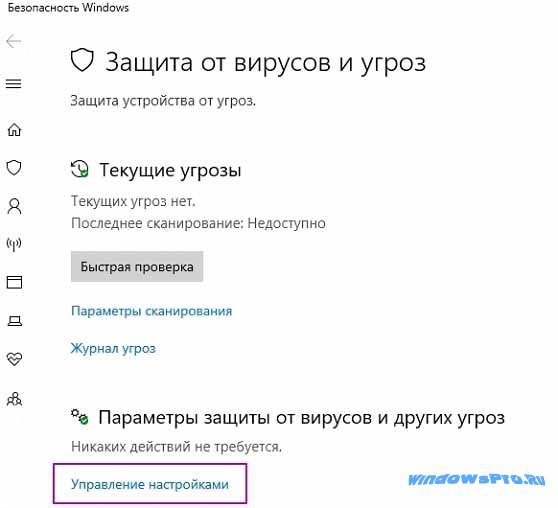
Высокие оценки от тестовых лабораторий
После трехдневного тестирования Защитника Windows я был приятно удивлен богатством функций этого бесплатного базового инструмента. И я не единственный кто высоко его оценил: независимая лаборатория AV-Test в своих оценках ставит Defender в десятку лучших решений для обнаружения вирусов, и программа достигла отличных результатов по удалению вредоносных программ (все мои тестовые образцы были обнаружены).
Единственное предостережение: данный инструмент не обнаруживает и не удаляет множество видов вредоносного ПО с “низкой степенью риска”, таких как рекламное ПО, потому что для большинства пользователей оно не причиняет неудобств. Хотя рекламное ПО может заполонить ваш компьютер множеством раздражающих всплывающих окон, в целом это не настолько раздражающе по сравнению со взломом системы (или кражей ваших личных данных) вызванных программами-вымогателями.
Говоря о программах-вымогателях, есть также интеграция с облачным хранилищем от Microsoft, OneDrive, для защиты от этой постоянно растущей угрозы. Пользователи могут копировать важные личные папки через Defender в OneDrive таким образом продолжая иметь к ним доступ, в случае, если они стали заблокированы с помощью вируса, вымогающего оплаты.Защита, предлагаемая Microsoft включает облачную защиту—таким образом пользователи получают защиту от двух видов уязвимостей, для которых уже есть созданные сигнатуры, и для только появляющихся угроз. Здесь не с чем спорить. Однако в нем нет защиты от реальных программ-вымогателей, есть только интеграция с другим (платным) продуктом от Майкрософт.
Пользователи могут копировать важные личные папки через Defender в OneDrive таким образом продолжая иметь к ним доступ, в случае, если они стали заблокированы с помощью вируса, вымогающего оплаты.Защита, предлагаемая Microsoft включает облачную защиту—таким образом пользователи получают защиту от двух видов уязвимостей, для которых уже есть созданные сигнатуры, и для только появляющихся угроз. Здесь не с чем спорить. Однако в нем нет защиты от реальных программ-вымогателей, есть только интеграция с другим (платным) продуктом от Майкрософт.
Возможности
В дополнение к антивирусной защите и защите от угроз, 
Он также включает защиту от фишинга, которая автоматически интегрирована по умолчанию, в браузеры от Microsoft: Microsoft Edge и Internet Explorer. Я проверил некоторые известные фишинговые URL-адреса с phishtank.com и все они были успешно помечены системой—к сожалению, я не могу сказать то же самое о Google Chrome, который позволил мне получать доступ к тем же URL-адресам, не отмечая их как подозрительные (и да, опция “защита от опасных сайтов” была включена). Для тех, кто хочет добавить защиту от Defender в Chrome, необходимо установить плагин Windows Defender Browser Protection из интернет-магазина Chrome.
Многофункциональные опции родительского контроля
Что меня действительно впечатлило, так это то, что Defender включает в себя комплексный фильтр родительского контроля. Эти параметры настраиваются онлайн в облаке и есть возможность добавлять Windows аккаунты членов семьи чтобы иметь возможность управлять и контролировать их доступ администратором в семье. Microsoft позволяет вам создавать специальные Windows аккаунты для ваших детей, и параметры защиты будут автоматически применяться всякий раз, когда они входят в систему и просматривают сеть с помощью Microsoft Edge (вы можете заблокировать доступ к другим браузерам, если они у вас установлены). Кроме функций белого и черного списков,
Microsoft позволяет вам создавать специальные Windows аккаунты для ваших детей, и параметры защиты будут автоматически применяться всякий раз, когда они входят в систему и просматривают сеть с помощью Microsoft Edge (вы можете заблокировать доступ к другим браузерам, если они у вас установлены). Кроме функций белого и черного списков,
В нем неплохой родительский контроль для бесплатного антивируса, однако он не сравнится с родительским контролем в антивирусах Norton или Panda.
Простота
Windows Defender уже установлен на каждом Windows ПК и если никакие другие антивирусы не были установлены, он автоматически включается. Это означает, что его установка не требуется. Программа предлагает защиту прямо из коробки. Управление настройками находится в двух областях: Windows Defender Security Center, который включает антивирусное сканирование, родительский контроль, основной брандмауэр, и оповещения о состоянии системы, и Windows Defender Firewall с Повышенной Безопасностью.
Поддержка
Windows Defender это компонент с “заводской установкой”, таким образом Microsoft способен решить любую проблему с которой вы можете столкнуться. Онлайн поддержка и блок часто задаваемых вопросов содержит руководства по настройке сканирования и устранению общих проблем. Если это не может решить проблему, пользователи могут “поговорить” с виртуальным агентом Microsoft (который смог понять мой вопрос с первой попытки, а также направил меня на точный ресурс поддержки, необходимый для настройки сканирования). Наконец, пользователи имеют доступ к глобальной сети поддержки Microsoft, которая включает в себя как телефонную поддержку, так и систему на основе тикетов. Справедливо заметить, что если вы столкнулись с проблемой связанной с Windows Defender,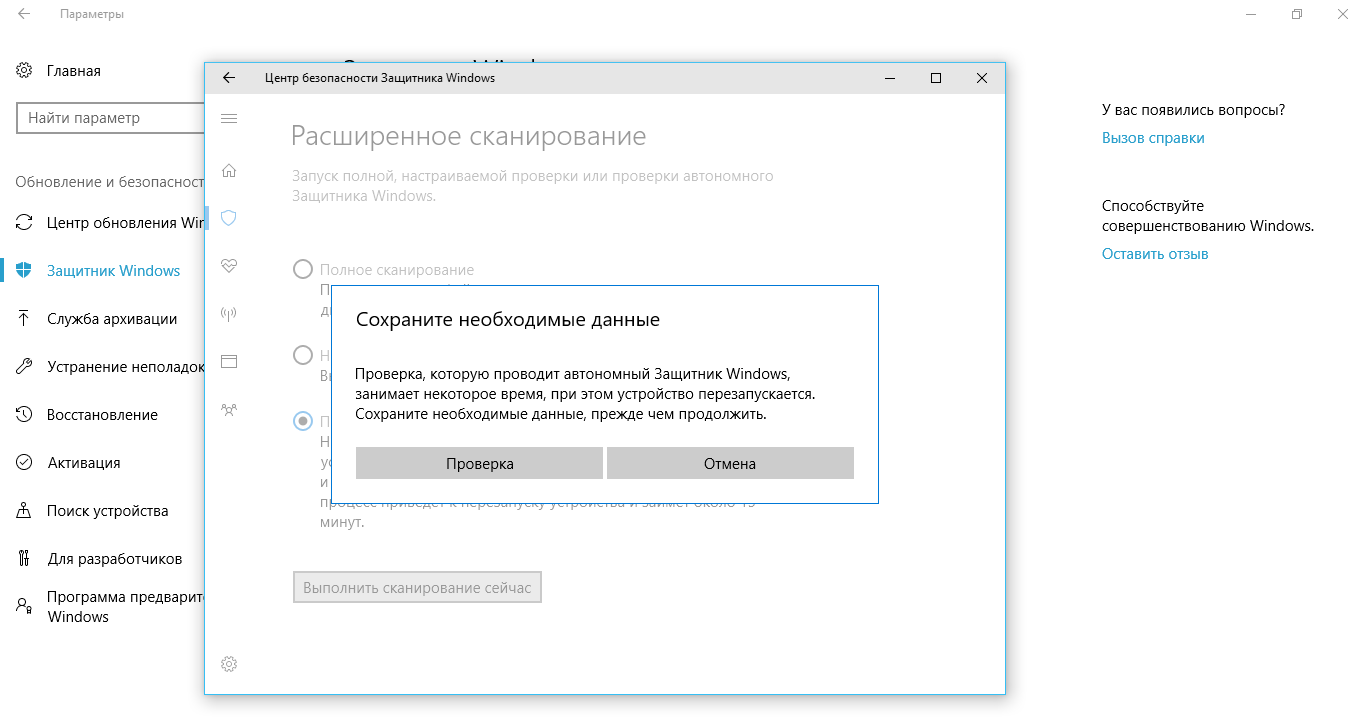
При этом, Майкрософт открыто заявляет в Условиях использования, что они не несут ответственности за защиту компьютера в случае заражения вредоносной программой. С другой стороны, лучшие антивирусы, такие как McAfee или Norton, дают “Обязательство защиты от вирусов”.
Цена
Windows Defender и все его компоненты включены в операционную систему Windows. Этот инструмент предлагает действительно впечатляющие возможности и мне понравился тот факт, что Microsoft не пытается взимать дополнительную плату за него.
Однако они не пытаются вам ничего продать, поскольку им нечего продавать! Если коротко, то он обеспечивает только базовую защиту, поэтому если вы используете компьютер для важных задач, таких как работа, онлайн-покупки, хранение данных и общение, то Защитник Windows не сможет вас надежно защитить. Есть другие бесплатные антивирусы для Windows, которые обеспечивают хорошую защиту, однако в основном бесплатные антивирусы не предназначены для полноценной защиты устройства.
Стоит ли устанавливать антивирус на windows 10
Операционная система Windows 10 имеет множество преимуществ и недостатков. Однако вопрос защиты стоит достаточно остро. Получив встроенный антивирус, более известный как Защитник Windows (Windows Defender), пользователи стали задаваться вопросом, нужно ли тогда вообще устанавливать на свой ПК дополнительную программу или достаточно этой?
Достаточно ли возможностей Защитника Windows 10 для защиты системы или нужен антивирус?
Начиная с Windows 8 в состав операционной системы начали включать встроенный антивирус под названием Windows Defender или Защитник Windows. По сути, это не новый продукт, а усовершенствованный бесплатный антивирус Microsoft Security Essentia ls, который впервые был использован в Windows 7. Этот антивирус, по мнению самих разработчиков, гарантирует операционной системе базовый уровень защиты.
Чтобы разобраться в данном вопросе, стоит изначально рассмотреть преимущества самого Защитника Windows 10. Итак, среди плюсов данного продукта Microsoft стоит выделить:
- Встроенный, не нужно устанавливать;
- Не надоедает всплывающими окнами;
- Потребляем минимум системных ресурсов, по сравнению с последними версиями популярных антивирусов;
- Полностью бесплатный;
- Не собирает данных о веб-серфинге пользователя;
- Нет встроенной рекламы;
- Проверяет все запущенные программы и службы;
- Проверяет все скачанные файлы;
- Имеет в своем составе такие компоненты, как фильтр Smart Screen, файервол и брандмауэр;
- Регулярно обновляется без каких-либо ключей.
В целом, Windows Defender обеспечивает качественную защиту, если пользователь использует современный браузер, загружает программы только с официальных сайтов разработчиков, не устанавливает опасных плагинов, типа Java, обновляет саму операционную систему.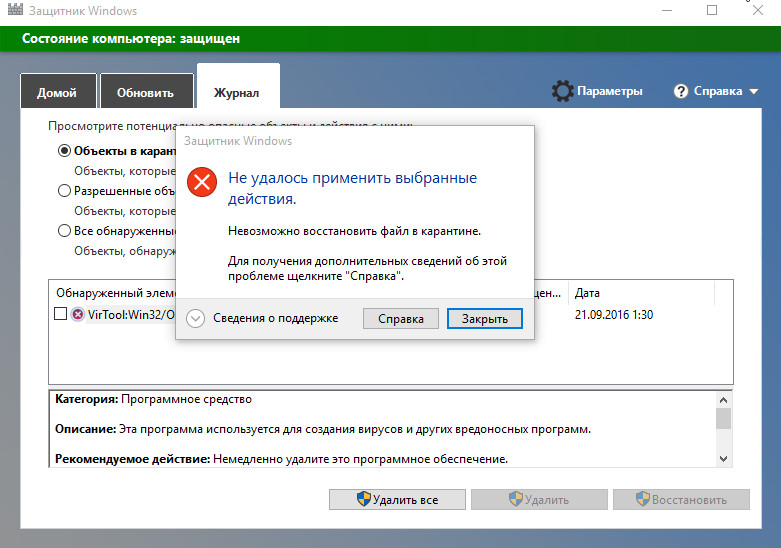 При соблюдении этих правил сторонний антивирус вовсе не нужен.
При соблюдении этих правил сторонний антивирус вовсе не нужен.
Однако, если вы регулярно качаете пиратские программы, фильмы, музыку, посещаете запрещенные сайты или ресурсы 18+, то без проверенного антивируса вам не обойтись. Защитник Виндовс не сможет обеспечить защиту данных, так как количество фильтров минимальное и вирусные базы обновляются не так часто, как в Avast или Касперского .
Поэтому, если вы используете свой ПК только в рабочих целях или для посещения социальных сетей, то встроенного Защитника Windows вам будет достаточно. В противном случае, рекомендуем установить антивирус любого стороннего разработчика.
Как включить Защитник на Windows 10?
Если установленного антивируса от стороннего разработчика на вашем ПК нет, стоит включить Windows Defender. Для этого стоит выполнить следующее:
- Жмём «Пуск» и выбираем «Параметры».
- Откроется новое окно. Выбираем раздел «Обновление и безопасность».
- В меню слева выбираем раздел «Защитник Windows».
 Нажимаем на кнопку «Включить защитник Windows».
Нажимаем на кнопку «Включить защитник Windows».
- Также в этом окне нужно перетащить ползунок в положение «Включено» в пункте «Защита в реальном времени».
- Включить рекомендуем и «Автономный защитник…», который может удалить не удаляемый вирус и перезагрузить ПК автоматически.
После, включив встроенный защитник, компьютер будет полностью защищен от вирусов и хакерских атак, однако простых принципов безопасности в сети все же придется придерживаться.
Windows 10 не донимает пользователей требованием установить антивирус, как это делала Windows 7. Со времен Windows 8 в состав операционной системы входит встроенный антивирус – Защитник Windows (Windows Defender). Но действительно ли это лучшее – или хотя бы пригодное – решение для защиты компьютера?
Защитник Windows – это по сути новейшая версия Microsoft Security Essentials, бесплатного антивируса Microsoft, впервые написанного для Windows 7. Теперь он встроен прямо в операционную систему, что гарантирует всем компьютерам под управлением Windows 10 базовый уровень антивирусной защиты.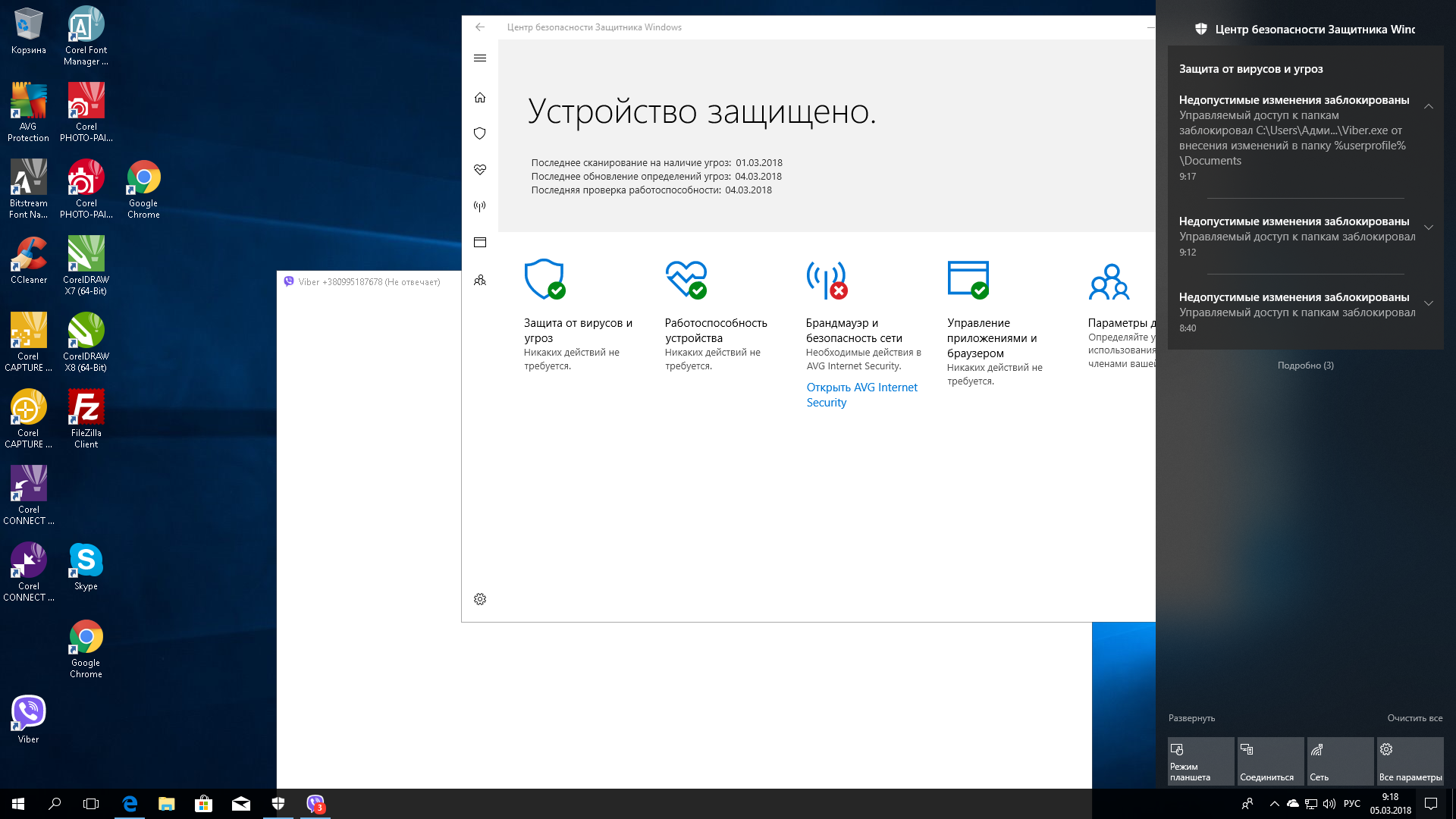
Достаточно ли хорош Защитник Windows?
Антивирус включен по умолчанию. Защитник Windows автоматически проверяет все запускаемые программы, скачивает обновления баз через Центр обновления Windows (Windows Update) и имеет интерфейс для глубокой проверки системы.
Но насколько хорош этот антивирус? Приходится признать: разработка Microsoft немного отстает от конкурентов в сравнительных тестах антивирусного ПО. Мы и раньше выражали беспокойство по этому поводу – тем более серьезное, что в прошлом антивирус Microsoft нам очень нравился.
У Защитника Windows много достоинств. Он встроенный, не пристает со всплывающими окнами, не требует денег и потребляет меньше системных ресурсов, чем некоторые конкурирующие антивирусы. Он не пытается собирать данные о веб-серфинге пользователя и извлекать из этого выгоду, как это теперь делают некоторые бесплатные антивирусные программы.
В целом, Защитник Windows обеспечивает неплохую защиту. Если регулярно обновлять Windows (что теперь происходит автоматически), использовать современный браузер и избегать потенциально опасных плагинов типа Java, все должно быть в порядке. В сочетании с соблюдением стандартных правил безопасности, которых стоит придерживаться в любом случае, Защитник Windows хорошо справляется со своей задачей.
В сочетании с соблюдением стандартных правил безопасности, которых стоит придерживаться в любом случае, Защитник Windows хорошо справляется со своей задачей.
Несмотря на низкий балл, который Защитник Windows получил в июне 2015 года по итогам теста AV-Test (всего «0,5/6» за защиту), программа смогла распознать 95% «широко распространенных и преобладающих угроз», а также 85% атак нулевого дня. BitDefender распознал 100% тестовых образцов по обоим направлениям, а Kaspersky – 100% распространенных вирусов и 99% атак нулевого дня. Так что несмотря на разницу в баллах, Защитник Windows все равно справляется вполне прилично. В прошлом представители Microsoft отмечали, что программа фокусируется на реально распространенных угрозах, в то время как тесты нерепрезентативны, а антивирусы других производителей оптимизированы именно под прохождение тестов. Впрочем, теперь представители Microsoft больше не комментируют результаты тестов.
В Windows 10 есть и другие средства защиты, перешедшие из Windows 8, в частности фильтр SmartScreen, который препятствует скачиванию и запуску вредоносного ПО, вне зависимости от того, какой антивирус используется. А в Chrome и Firefox также есть функция Google Safe Browsing, которая блокирует скачивание многих вредоносных программ.
А в Chrome и Firefox также есть функция Google Safe Browsing, которая блокирует скачивание многих вредоносных программ.
Для большинства пользователей будет вполне достаточно Защитника Windows – при наличии здравого смысла и хороших привычек в плане безопасности. Но если вы регулярно скачиваете пиратское ПО и ведете другую рискованную деятельность, лучше отказаться от Защитника Windows в пользу какой-нибудь другой программы, эффективнее справляющейся с тестовыми образцами для антивирусов.
Используйте MalwareBytes Anti-Exploit
Мы также советуем использовать программу для защиты от эксплойтов, чтобы обезопасить свой браузер и плагины, которые чаще всего подвергаются атакам. Мы рекомендуем бесплатную программу MalwareBytes Anti-Exploit. Она действует примерно так же, как собственная утилита Microsoft EMET, но более удобна и имеет больше функций безопасности. С ее помощью можно заблокировать самые распространенные эксплойты, даже ранее неизвестные атаки нулевого дня. Например, MalwareBytes Anti-Exploit справился бы с блокировкой всех атак нулевого дня на Flash, о которых сообщалось в последнее время. Программа укрепляет безопасность браузера, плагинов и других излюбленных мест атак посредством защиты от самых распространенных видов нападений, вместо того чтобы защищаться от всех известных образцов вредоносного ПО.
Например, MalwareBytes Anti-Exploit справился бы с блокировкой всех атак нулевого дня на Flash, о которых сообщалось в последнее время. Программа укрепляет безопасность браузера, плагинов и других излюбленных мест атак посредством защиты от самых распространенных видов нападений, вместо того чтобы защищаться от всех известных образцов вредоносного ПО.
Защитник Windows в сочетании с MalwareBytes Anti-Exploit – это хорошее, бесплатное и простое сочетание программ, которые мы рекомендуем для защиты среднестатистического компьютера под управлением Windows 10. В корпоративных сетях Защитник Windows чаще всего сочетают с Microsoft EMET, но для обычного домашнего компьютера Защитник Windows плюс MalwareBytes Anti-Exploit – более удачное решение.
(Сама по себе программа MalwareBytes – вполне приличное защитное решение, служащее хорошим дополнением к любому антивирусу, включая Защитник Windows. Она находит множество «потенциально нежелательных программ» и прочего мусора, который упускают из виду обычные антивирусы.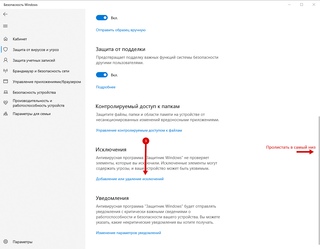 Но MalwareBytes Anti-Exploit – это отдельная программа.)
Но MalwareBytes Anti-Exploit – это отдельная программа.)
Какой антивирус лучше?
Если Защитник Windows вас все-таки не вдохновляет, стоит поискать другой антивирус. Если нужно платное решение, самые высокие оценки во всевозможных антивирусных тестах всегда получают Kaspersky и BitDefender. Почитайте отзывы или установите пробные версии и решите, какой из этих антивирусов работает лучше. Но так или иначе, Kaspersky и BitDefender – надежные, уважаемые решения для тех, кто готов раскошелиться.
Если нужен бесплатный антивирус, Защитник Windows действительно хорош. Если непременно хочется чего-нибудь другого, будьте внимательны при установке и не соглашайтесь на все браузерные панели и расширения, которые антивирус попытается с собой протащить. Разработчики бесплатных антивирусов в последнее время массово распространяют свои программы в пакете с другими приложениями и собирают пользовательские данные, чтобы извлечь выгоду из своих «бесплатных» решений.
При установке стороннего антивируса Защитник Windows автоматически отключается и включается вновь после удаления других антивирусов. Он специально создан так, чтобы не мешать.
Он специально создан так, чтобы не мешать.
Но какой бы антивирус вы ни выбрали, полной защиты он не гарантирует. Если скачивать и запускать вредоносные программы, неприятности все равно рано или поздно начнутся.
Антивирус с более высокими оценками в тестах на обнаружение неизвестно каких вредоносных программ, с которыми не каждый еще и столкнется, конечно, может дать дополнительное ощущение безопасности, но гораздо важнее соблюдать определенные правила поведения. Полезнее не ходить по опасным сайтам и не тащить в систему сомнительные программы.
А если учесть, что самая страшная угроза – это атаки нулевого дня, использующие для заражения компьютера дыры в браузерах и плагинах или сами плагины, MalwareBytes Anti-Exploit, пожалуй, обеспечивает более надежную защиту от самых опасных атак, чем любой антивирус.
Вопрос о том, как включить защитник Windows 10, звучит не менее часто, нежели о его отключении. Чаще всего ситуация развивается следующим образом: при попытке открыть штатный антивирус «Десятки» система сообщает о том, что он запрещен правилами групповой политики. При этом включить защитник посредством настроек системы не получается – переключатели попросту неактивны.
При этом включить защитник посредством настроек системы не получается – переключатели попросту неактивны.
В этой статье мы рассмотрим, как включить защитник Windows 10 разными способами и приведем еще некоторую информацию, которая касается данного вопроса (например, что делать если защитник не включается), а в самом конце вас ждет тематическое видео.
Проблема чаще всего заключается в том, что человек отключает встроенный антивирус Windows 10 каким-то неправильным способом. Деактивировать штатный антивирус вообще нежелательно, разве что для того, чтобы заменить его на другой. Но в таком случае Windows Defender отключается самостоятельно.
Если же вы несмотря ни на что решите отключить защитник и оставить систему уязвимой, в одной из статей на нашем сайте можно узнать, а пока рассмотрим обратный ход событий.
Данный вариант годится только для тех пользователей, на чьих ПК установлена Windows 10 Pro. Дело в том, что в домашней редакции ОС попросту нет редактора групповой политики. Получается, что если у вас домашняя «Десятка», сразу переходите к следующему способу.
Получается, что если у вас домашняя «Десятка», сразу переходите к следующему способу.
- Изначально запускаем сам редактор, для чего воспользуемся утилитой «Выполнить». Чтобы ее запустить, жмем комбинацию Win +R , а когда появится окошко программы – вводим в него оператор: gpedit.msc, а потом нажимаем «Ввод».
- Когда программа запустится, в левой ее части (обозначена цифрой «1», перейдите по указанному пути), а в правой (обозначена цифрой «2»), найдите пункт, выделенный синим цветом.
- Именно этот ключ и отвечает за отключение защитника. Откройте его двойным щелчком и посмотрите на содержимое. Точно так же, как и на нашем скриншоте, переключатель должен находиться в положении «Отключено». Если это не так, то внесите нужные изменения и жмите «ОК».
- После того как мы включим защитник Windows, нужно активировать и еще один пункт. Он находится тут же – это «Защита в режиме реального времени». Кликните по нему и откройте раздел, обозначенный на скриншоте двойным нажатием левой кнопки мыши.

- В открывшемся окне нужно установить переключатель в положение «Отключено», если он стоял на другой отметке. Потом жмем «ОК».
- Настройка редактора окончена, теперь попробуем запустить сам защитник. Перед этим рекомендуется перезагрузить компьютер. Чтобы открыть защитник (если его нет в системном трее), пропишите запрос в поисковой строке Windows. Выглядеть это будет так:
После этого включите защитник в его настройках. Переключатели должны стать активными. Если же этого не произошло, то попробуйте следующий способ с применением редактора реестра.
Как включить антивирус через реестр
Так как Windows 10 Home не содержит редактор групповой политики, тут нужно использовать немного другой вариант – редактор реестра. Почему немного? Потому что сам редактор политики, по сути, изменяет ключи в системном реестре Windows 10. Итак, если запустить защитник невозможно, делаем следующее:
- Запускаем редактор реестра через утилиту «Выполнить».
 Вызываем ее сочетанием клавиш Win
+R
. Когда окошко появится, впишите в него слово regedit и нажмите Enter.
Вызываем ее сочетанием клавиш Win
+R
. Когда окошко появится, впишите в него слово regedit и нажмите Enter.
- Когда программа запустится, в левой ее части перейдите по пути, который мы обозначили цифрой «1», а в правой половине проверьте наличие ключа DisableAntiSpyware . Если такового нет, дальше можно не читать (в реестре защитник не отключен). Если же ключ присутствует, откройте его двойным нажатием левой кнопки мыши и установите значение «0».
После этого можно закрывать редактор реестра и пробовать включать штатный антивирус через поиск (как это делается было описано в предыдущем разделе).
Внимание! Для того чтобы правки вступили в силу, обязательно перезагрузите ПК или ноутбук.
Включение службы защитника Windows 10
Если при попытке включить Защитник Windows 10 одним из описанных способ возникают ошибки, делаем следующее:
- Откройте службы системы.
 Для этого используем комбинацию кнопок Win
+R
, а затем вводим в появившееся окошко оператор msc и жмем «ОК».
Для этого используем комбинацию кнопок Win
+R
, а затем вводим в появившееся окошко оператор msc и жмем «ОК».
- В открывшемся окне будут все службы, зарегистрированные в системе. Найдите запись Антивирусная программа Защитник Windows . Служба должна работать – об этом свидетельствует надпись, обозначенная рамкой.
Если это не так, делаем двойное нажатие левой клавиши мышки по имени службы и жмем по кнопке «Запустить». У нас антивирус работает, поэтому кнопка неактивна.
Дополнительная информация
В статье мы рассмотрели тему о том, как включить Защитник Windows 10. Если у вас остались вопросы или отзывы о материале, задайте их нам в комментариях, и мы постараемся как можно быстрее дать исчерпывающий ответ.
Видео о том, как включить Защитник Windows 10
Безопасность персонального компьютера, по мнению большинства пользователей, является одной из главных составляющих его корректного функционирования. И экономить на ней точно не стоит. А с выходом новой версии операционной системы от компании Microsoft эта проблема встала особенно остро. Антивирус для подобрать не так уж и сложно, как могло бы показаться на первый взгляд.
И экономить на ней точно не стоит. А с выходом новой версии операционной системы от компании Microsoft эта проблема встала особенно остро. Антивирус для подобрать не так уж и сложно, как могло бы показаться на первый взгляд.
Немного о новой версии
По заверениям компании-производителя, окончательная доработанная версия операционной системы была выпущена 29 июля. А значит, именно с этого момента стало возможным обновление до версии 10. Однако операционная система была несколько сыровата на тот момент. А самое главное — софт! И в частности антивирус для Windows 10 от именитой лаборатории «Касперского»! Да-да, версии защитной программы просто оказались несовместимы с новой операционкой. К счастью для многих, эта проблема к осени была решена. Как и с большей частью другого популярного софта. Поэтому смело можно теперь обновляться до новой версии «Виндовс», если есть такое желание и возможность. Кстати, «движок» у системы остался таким же, как на Windows 8.1, поэтому многим разработчикам программ не пришлось сильно исправлять свои продукты, только немного корректировать.
Так ли нужен антивирус?
Многие пользователи уверены, что никакой дополнительной защиты новая версия операционки не требует. А все потому, что стандартный, вшитый в систему антивирус для Windows 10 справляется со своей главной задачей — защитой от внешних угроз. Однако все не так радужно, как могло бы показаться с первого взгляда. Поэтому многие пользователи спустя некоторое время все-таки задаются вопросом о том, нужен ли антивирус на Windows 10. И приходят к выводу, что дополнительная защита еще никому не вредила.
О Defender
Именно так именуется стандартный бесплатный антивирус для Windows 10. Ранее это была просто одна из функций, которая впоследствии «доросла» до полноценного «защитника». В версии операционной системы 8 Defender уже начал свою работу в качестве антивируса. В «Виндовс 10» он претерпел некоторые изменения, хотя и незначительные.
Достоинства
Первое, что хочется отметить, — это минимальная нагрузка на систему. Поскольку бесплатный антивирус для Windows 10 уже вшит в ОС разработчиками, производительность компьютера никак не снижается. Запускается защита в фоновом режиме, поэтому от пользователя не требуется никаких действий при включении ПК.
Запускается защита в фоновом режиме, поэтому от пользователя не требуется никаких действий при включении ПК.
Второе, что тоже немаловажно, — бесплатная основа. Готовый и штатный антивирус для Windows 10 встроен в саму систему, поэтому для владельцев операционки он бесплатен. И обновляется тоже безвозмездно. Настроить обновление можно самостоятельно — или вручную, или автоматически при необходимости.
Третье, на что обращают внимание пользователи, — это защита от вирусов. Так, к примеру, при автоматическом обновлении антивирусные базы скачиваются с сервера, а значит, своевременно реагируют на появляющиеся в Сети новые вирусные угрозы. Но есть у продукта и минусы, и об этом читайте ниже.
Недостатки
Без них тоже не обошлось. Так, к примеру, рейтинг антивирусов для Windows 10 указывает, что Defender находится примерно в серединке топа лучших программ-защитников. Почему? Хотя бы потому, что все-таки не обеспечивает полноценной защиты. Так, к примеру, Defender не перехватывает зараженные файлы при их загрузке из интернета, если эту операцию пожелал осуществить сам пользователь. А это большой минус, поскольку человек может и не знать, что именно он загружает себе в систему, не говоря о том, что сразу после скачивания вирус может поглотить «Виндовс» целиком. Не оставив шансов на своевременное излечение. Тогда-то и возникает вопрос о том, какой же тогда лучший антивирус для Windows 10. Стоит рассмотреть несколько вариантов.
А это большой минус, поскольку человек может и не знать, что именно он загружает себе в систему, не говоря о том, что сразу после скачивания вирус может поглотить «Виндовс» целиком. Не оставив шансов на своевременное излечение. Тогда-то и возникает вопрос о том, какой же тогда лучший антивирус для Windows 10. Стоит рассмотреть несколько вариантов.
Avast
Это чешский продукт, который имеет и платную, и бесплатную версии. Стоит отметить, что разработчики вовремя подсуетились, разработав софт для нового «Виндовс». И не прогадали! Те, кто использовал Avast, обновили его и на «десятке», продолжив эксплуатацию. В себе программа сочетает и защитника, и антишпиона. Не говоря о том, что в платной версии работает полноценная «песочница», где можно проверить файлы и сайты на наличие угроз. Кстати, программа совершенно не грузит систему, хотя и немного опаздывает при запуске. То есть «Виндовс» загружается быстрее, чем антивирус. Но невооруженным глазом это совсем не заметно, программа все равно включается быстро в процесс. И именно поэтому Avast действительно можно рассматривать как лучший антивирус для Windows 10. Хотя он и не единственный, поэтому и занимает лишь 2-3 место в рейтингах.
И именно поэтому Avast действительно можно рассматривать как лучший антивирус для Windows 10. Хотя он и не единственный, поэтому и занимает лишь 2-3 место в рейтингах.
Eset Nod 32
Тем, кто задался вопросом о том, нужен ли антивирус на Windows 10, стоит помнить, что дополнительная защита никогда не повредит. А та, которая не грузит систему, да еще и оперативно работает — тем более. И здесь в игру вступает Этот защитник не только быстро справляется с угрозами в режиме реального времени, но и в фоновом режиме мониторит ОС на наличие вирусов, шпионов и опасных файлов. Именно поэтому в топе данный защитник занимает одно из лидирующих мест. Есть и платные, и бесплатные версии. Последние не ограничены в функционале, как многие другие аналогичные программы.
«Касперский»
Этот продукт по праву считают лучшим в своем сегменте. У него нет бесплатных версий, исключительно платные. И это говорит о том, что разработчики очень бережно относятся к своему «детищу». Хотя и слегка запоздали с выпуском подходящей версии для новой операционной системы. «Антивирус Касперского» для Windows 10 от этого работать хуже не стал. Наоборот, отмечается, что нагрузка на систему, чем грешили прошлые версии (для 8.1), стала меньше. А значит, производительность компьютера перестала снижаться. Вот почему антивирус Касперского на сегодняшний день считается лучшим защитником для «Виндовс 10».
«Антивирус Касперского» для Windows 10 от этого работать хуже не стал. Наоборот, отмечается, что нагрузка на систему, чем грешили прошлые версии (для 8.1), стала меньше. А значит, производительность компьютера перестала снижаться. Вот почему антивирус Касперского на сегодняшний день считается лучшим защитником для «Виндовс 10».
Подытожим
При достаточно слабом «железе» компьютера все-таки не стоит устанавливать такой антивирус, как «Касперский». Стоит обратить внимание на «Аваст» и «Нод 32». Или же вообще использовать штатного защитника, соблюдая простейшие правила :
- подозрительные сайты (в том числе и для взрослых, а также заполненные рекламой торренты) не посещать;
- подозрительные файлы, равно как и внешние носители, не скачивать, а сначала пропускать через виртуальные онлайн-«песочницы»;
- по «левым» ссылкам не проходить, игнорируя.
При таком отношении к посещению «всемирной паутины» риск заразить свой компьютер вирусами, «червями», «шпионами» ничтожно мал. И напоследок наш для «Виндовс» 10:
И напоследок наш для «Виндовс» 10:
- «Касперский».
- «Аваст».
- «Нод 32».
Приобретать какой-то один из них или же обратить внимание на любой другой продукт — личное дело каждого, однако именно эти антивирусы зарекомендовали себя самыми надежными и работоспособными, что тоже нужно учитывать при выборе. Приятного серфинга по волнам глобальной Сети!
В этой статье, рассмотрим подробно очень важный и серьёзный вопрос — какой выбрать антивирус для Windows 10. Стоит отметить, что недавно вышедшая операционная система (ОС) Windows 10 уже установлена на миллионах компьютеров по всему миру, что является лакомым куском для многих разработчиков вирусов.
Многие знают, что на этот случай каждая система должна быть оборудована хорошим антивирусом . Тем более сейчас с ними дела обстоят вообще отлично, можно подобрать для себя, как хороший бесплатную антивирусную программу (для дома или офиса), так и более функциональный платный вариант для фирм и организаций.
Стоит отметить, что в Windows 10 (начиная с «восьмёрки») сразу встроен антивирус своей разработки, раньше он назывался Microsoft Essentials, теперь он именуется, как «Защитник Windows».
Нужно сказать, что это очень хорошее нововведение, поскольку раньше после установки ОС пользователи подолгу могли сидеть без антивирусов, поскольку их нужно было дополнительно устанавливать, что в свою очередь, обычно, приводило к появлению вирусов и соответствующих проблем (пропажа файлов, паролей и т.д.).
А сейчас у вас автоматически уже стоит вполне неплохой защитник от вирусов и всякой вредоносной активности. Правда надёжность его иногда ставится под сомнение. Но это всяко лучше, чем вообще без какой-либо защиты.
Достаточно ли встроенного антивируса в Windows 10?
Хочется отметить, что стандартный защитник вполне годный, единственное стоит чётко определять, как и, что вы делаете в интернете . Его вполне достаточно, если вы:
- Нечасто выходите в интернет и в нём заходите только в социальные сети , просматриваете новости на доверенных сайтах — Яндекс , Mail и т.
 д.
д. - Не открываете никаких незнакомых файлов в одноклассниках или электронной почте
Если ваша деятельность в глобальной сети сводится только к перечисленной выше, то идущего с Windows 10 или 8 защитника от вирусов вполне будет достаточно.
Другое дело, если вы очень активно используете всемирную сеть, часто посещаете не доверенные и незнакомые сайты , то в таком случае вам стоит продумать антивирусную защиту чуть получше. Если хотите максимально положиться на антивирус, то необходимо купить лицензионную версию таких качественных антивирусов, как:
- Антивирус Касперского
- ESET NOD32
- Dr.Web или другие
Также можно вполне установить себе хороший бесплатный антивирус , самые популярные из них это:
- Avast
- Avira
- 360 Total Security и многие другие
Но, в любом случае важно помнить некоторые правила работы и нахождения в интернете, забывая о них, с появляющимися угрозами вашим файлам и данным не сможет помочь ни один самый дорогой антивирус:
- Нельзя открывать файлы и письма от незнакомых людей нигде, ни в электронной почте , ни в социальных сетях
- Не нажимайте ни на какие рекламы и всплывающие окна в браузере (), как только вы это делаете, то запускаете замаскированные в них вирусы и трояны
- Никому не отсылайте никаким образом ваши пароли
- Забудьте о простых паролях, лучше запишите его в нескольких местах, но сделайте его максимально сложным, более подробно об этом в статье — как защититься от хакеров
- Точно проверяйте адрес сайта на который хотите зайти, очень часто злоумышленники делают сайты очень похожими внешне на оригинал, отличаться может только адрес (причём одной буквой), если вы введёте свой пароль на такой сайт, то получается, что самостоятельно отдадите его чужим людям
Всё сказанное выше можно свести к 2 правилам, которые просто обязательно выполнять:
- Наличие рабочего и обновленного антивируса
- Чётко понимать, что вы делаете в интернете — не спешить, а продумывать каждый свой шаг, со временем это войдёт в привычку
Таким образом, подытожив сказанное выше, отметим, что встроенный антивирус в Windows 10 вполне хороший вариант для несложной домашней защиты, но также не стоит забывать, что любой антивирус это только 50% защиты, остальная половина лежит непосредственно на пользователе.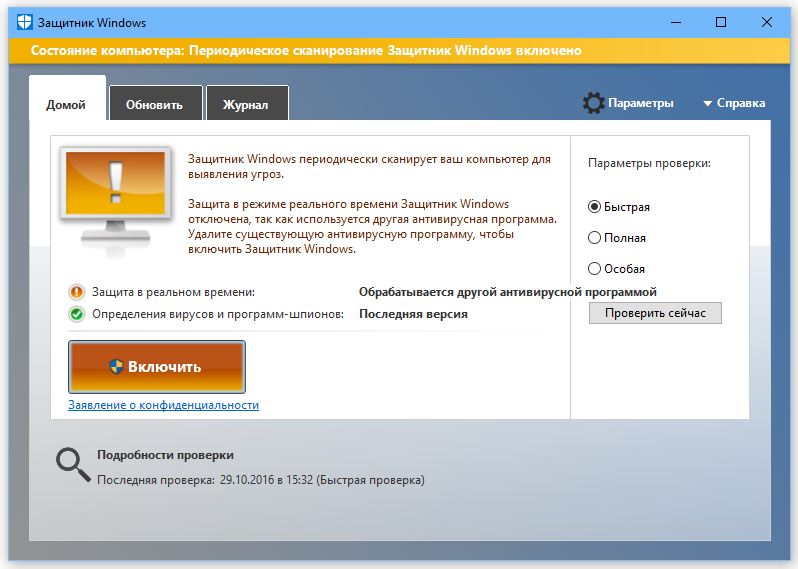 Именно от суммы двух этих составляющих будет зависеть насколько эффективно сможет работать защита вашего компьютера. Если возникла необходимость в компьютерной помощи — обращайтесь.
Именно от суммы двух этих составляющих будет зависеть насколько эффективно сможет работать защита вашего компьютера. Если возникла необходимость в компьютерной помощи — обращайтесь.
- Мне понравилось
- Мне непонравилось
- 22 октября 2015
- Alex сайт
Тематические материалы:
Обновлено: 27.02.2021
103583
Если заметили ошибку, выделите фрагмент текста и нажмите Ctrl+Enter
Защита компьютера с помощью автономного Microsoft Defender
Автономный Microsoft Defender — это мощный автономный инструмент проверки, который можно запустить из доверенной среды без загрузки ОС. В этом разделе описываются способы использования автономного Microsoft Defender в Windows 10, Windows 8.1 и Windows 7.
В каких случаях следует использовать автономный Microsoft Defender?
Запустите автономный Microsoft Defender, если:
-
Безопасность Windows (в предыдущих версиях Windows — «Центр безопасности Защитника Windows») обнаруживает на вашем компьютере пакеты программ rootkit или сложно удаляемые вредоносные программы и оповещает вас о необходимости запуска автономного Microsoft Defender.
 Возможно, появится сообщение о том, что на вашем устройстве обнаружена вредоносная программа, или в системе безопасности Windows появляется сообщение о том, что требуется дополнительная очистка.
Возможно, появится сообщение о том, что на вашем устройстве обнаружена вредоносная программа, или в системе безопасности Windows появляется сообщение о том, что требуется дополнительная очистка. -
Вы подозреваете, что на вашем компьютере есть вредоносные программы, которые скрываются, но программа для обеспечения безопасности не обнаруживает ничего. В этом случае можно запустить проверку компьютера автономным Microsoft Defender, перейдя в раздел «Параметры» меню «Безопасность Windows». Для этого выполните следующие действия.
-
Нажмите кнопку Пуск и выберите Параметры > Обновление и безопасность > Безопасность Windows > Защита от вирусов и угроз .
-
На экране «Защита от вирусов и угроз» выполните одно из следующих действий:
-
В последней версии Windows 10: в разделе текущие угрозывыберите Параметры сканирования.

-
В предыдущих версиях Windows: в области Журнал угроз выберите Запустить новое расширенное сканирование.
-
-
Выберите Проверка автономного Microsoft Defender, а затем — Проверить сейчас.
Вам будет предложено выйти из Windows. После этого компьютер должен выполнить перезапуск. Загрузится автономный Microsoft Defender, и он выполнит быструю проверку компьютера в среде восстановления. После завершения проверки (как правило, она занимает около 15 минут) компьютер автоматически выполнит перезапуск.
Примечания:
-
Перед использованием автономного Microsoft Defender сохраните все открытые файлы и закройте все приложения и программы.
-
Обычно требуются права администратора на компьютере, на котором планируется запустить автономный Microsoft Defender.

-
При возникновении неустранимой системной ошибки на синем экране во время автономной проверки выполните принудительный перезапуск и попробуйте еще раз запустить проверку автономного Microsoft Defender. Если ошибка на синем экране снова исчезнет, обратитесь в службу поддержки Майкрософт.
Где найти результаты проверки?
Чтобы просмотреть результаты проверки автономного Microsoft Defender:
-
Нажмите кнопку Пуск и выберите параметры > Обновление & безопасность > Безопасность Windows > вирус & защита от угроз .
-
На экране Защита от вирусов & угроз в Windows 10 в разделе текущие угрозывыберите Параметры сканирования, а затем выберите Журнал защиты (в предыдущих версиях Windows это может сказать История угроз).

Использование автономного Защитника Windows в Windows 7 и Windows 8.1
Примечание: В более ранних версиях Windows автономный защитник Майкрософт по-прежнему вызывается старым именем: автономный защитник Windows
Если вы используете автономный Защитник Windows в Windows 7 или Windows 8.1, выполните эти четыре простых действия.
-
Скачайте автономный Защитник Windows и установите его на компакт-диск, DVD-диск или USB-устройство флэш-памяти.
-
Перезагрузите компьютер, используя носитель, содержащий автономный Защитник Windows. Это означает, что компакт-диск, DVD-диск или устройство флэш-памяти, созданное на шаге 1, должно быть установлено в компьютер во время перезапуска. Следуйте указаниям для загрузки с диска, содержащего данный носитель.

-
Проверьте компьютер на предмет наличия вирусов и других вредоносных программ.
-
Удалите все вредоносные программы, обнаруженные на компьютере.
Автономный Защитник Windows предоставит пошаговые указания по выполнению этих четырех действий. Если Microsoft Security Essentials или Центр безопасности Защитника Windows предлагает скачать и запустить автономный Защитник Windows, важно это сделать. Это поможет обеспечить сохранность данных и компьютера.
Для начала найдите пустой компакт-диск или DVD-диск либо USB-устройство флэш-памяти, на котором свободно не менее 250 МБ, а затем скачайте и запустите средство по созданию съемного носителя. Вам будут предложены подробные указания для создания съемного носителя.
Примечание: Рекомендуется скачивать автономный Защитник Windows и создавать компакт-диск, DVD-диск или USB-устройство флэш-памяти на компьютере, который не заражен вредоносными программами, поскольку они могут препятствовать созданию носителя.
Скачайте версию 32-bit
Скачайте версию 64-bit
Если вы не уверены, какую версию следует скачать, ознакомьтесь с разделом Какая версия Windows установлена на моем компьютере: 32-разрядная или 64-разрядная?
Windows Defender — обзор, отзывы, аналоги, альтернативы
Антивирус, встроенный в Windows 10. Содержит полноценную и надежную встроенную систему безопасности, которая включает защиту от вирусов, брандмауэр и другие функции. Есть сетевая версия с использованием технологий искусственного интеллекта. Есть версия для Mac
24.08.20. В Windows 10 теперь нельзя выключить встроенный антивирус
В августовском обновлении Microsoft лишила пользователей операционной системы Windows 10 возможности навсегда отключить защиту в реальном времени, которую обеспечивает встроенный антивирус Microsoft Defender («Защитник Microsoft»).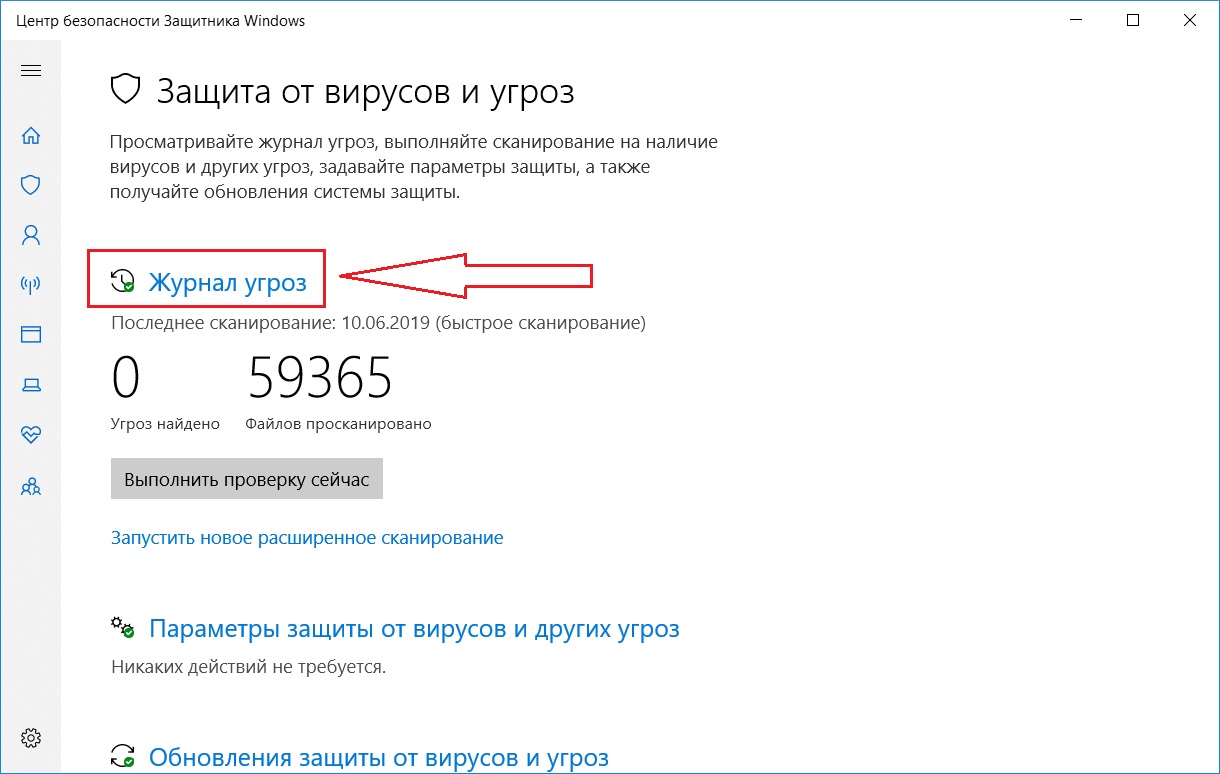 Его можно только отключить на непродолжительный промежуток времени и то, только в Pro-версии. Тем не менее, пользователь по-прежнему может беспрепятственно установить на свой компьютер стороннюю антивирусную программу, и она в теории не будет конфликтовать с «Защитником» – в процессе ее установки Windows 10 приостановит работу последнего.
Его можно только отключить на непродолжительный промежуток времени и то, только в Pro-версии. Тем не менее, пользователь по-прежнему может беспрепятственно установить на свой компьютер стороннюю антивирусную программу, и она в теории не будет конфликтовать с «Защитником» – в процессе ее установки Windows 10 приостановит работу последнего.
2020. Microsoft выпустила антивирус для Linux
Microsoft выпустила версию своего антивируса Defender ATP для операционных систем на базе ядра Linux. Defender ATP включает антивирус, механизм выявления сетевых вторжений, систему защиты от эксплуатации уязвимостей, средства расширенной изоляции, дополнительные средства управления приложениями и систему выявления потенциально вредоносной активности. Решение может использоваться для выявления уже совершенных атак на корпоративные сети и оказания помощи системным администраторам в принятии ответных мер. То есть он, в том числе, помогает ликвидировать последствия тогда, когда все другие уровни защиты сети хакерами были преодолены. Microsoft Defender также поддерживает Windows и Mac, так что теперь может использоваться в компаниях с гетерогенным зоопарком компьютеров.
Microsoft Defender также поддерживает Windows и Mac, так что теперь может использоваться в компаниях с гетерогенным зоопарком компьютеров.
2019. Microsoft выпустила антивирус для macOS
Раньше майкрософтовский антивирус Windows Defender был доступен только на Windows 10 (и даже встроен в нее). Но позже Microsoft запустила облачный сервис для защиты от хакерских атак Windows Defender ATP (который позволяет обновлять антивирус отдельно от виндовза), а теперь выпустила и антивирус для MacOS. Он тоже бесплатный. Пользователям доступен ряд опций для настройки поведения антивируса, таких как режим сканирования, активация и деактивация защиты в режиме реального времени, облачная защита, автоматическая отправка зараженных файлов на серверы Microsoft для их дальнейшего изучения. Кроме того, можно создавать списки исключений как для отдельных файлов, так и для путей файловой системы.
2018. Windows Defender плохо справляется с фишингом и вымагателями
Роскачество провело исследование антивирусов для Windows 10. Оказалось, что Windows Defender (встроенный антивирус Windows 10) серьезно отстает от конкурентов (лишь 17 место в рейтинге). Такую оценку он заработал, так как показал удовлетворительные результаты в части онлайн-защиты, но не прошел тест на фишинг и противодействие программам-вымогателям, в то время как защита от фишинга заявлена производителями антивируса. Кроме того, антивирус на Windows 10 плохо справился с защитой компьютера в офлайн-режиме. Такую защиту эксперты считают разве что «приличной» и полагают, что на Windows Defender можно полагаться, если у пользователя включено регулярное обновление, его компьютер большую часть времени подключен к Интернету, и он достаточно продвинут, чтобы не посещать подозрительные сайты.
Оказалось, что Windows Defender (встроенный антивирус Windows 10) серьезно отстает от конкурентов (лишь 17 место в рейтинге). Такую оценку он заработал, так как показал удовлетворительные результаты в части онлайн-защиты, но не прошел тест на фишинг и противодействие программам-вымогателям, в то время как защита от фишинга заявлена производителями антивируса. Кроме того, антивирус на Windows 10 плохо справился с защитой компьютера в офлайн-режиме. Такую защиту эксперты считают разве что «приличной» и полагают, что на Windows Defender можно полагаться, если у пользователя включено регулярное обновление, его компьютер большую часть времени подключен к Интернету, и он достаточно продвинут, чтобы не посещать подозрительные сайты.
2017. Искусственный интеллект поможет Windows Defender бороться с угрозами безопасности
Microsoft объявила о том, что продукт Windows Defender Advanced Threat Protection (ATP), появившийся одновременно с Windows 10 Fall Creators Update, помогает компаниям сокращать время на выявление и расследование атак на корпоративные сети. Windows Defender ATP помогает выявлять и расследовать инциденты, а с последним обновлением в его арсенал вошло средство, основанное на искусственном интеллекте. Технология автоматического расследования инцидентов с применением искусственного интеллекта основана на решении компании Hexadite, которая присоединилась к Microsoft в июне 2017 г. Теперь Windows Defender ATP может не только выявлять угрозы, но и автоматически расследовать их, а также снабжать службу безопасности информацией о том, какие действия следует предпринять для разрешения инцидента и устранения уязвимости.
Windows Defender ATP помогает выявлять и расследовать инциденты, а с последним обновлением в его арсенал вошло средство, основанное на искусственном интеллекте. Технология автоматического расследования инцидентов с применением искусственного интеллекта основана на решении компании Hexadite, которая присоединилась к Microsoft в июне 2017 г. Теперь Windows Defender ATP может не только выявлять угрозы, но и автоматически расследовать их, а также снабжать службу безопасности информацией о том, какие действия следует предпринять для разрешения инцидента и устранения уязвимости.
2016. Microsoft представила облачный сервис для защиты корпоративных сетей от хакерских атак
Microsoft стремится избавить Windows 10 от сторонних антивирусов. Эта ОС уже поставляется с бесплатным встроенным антивирусом Windows Defender. Он может защитить обычного пользователя от обычных рекламных червей и фишинговых краж персональных данных, но не в состоянии отразить атаку профессиональных хакеров.
 Поэтому, для компаний Microsoft создала сервис Windows Defender Advanced Threat Protection (WDATP), который также будет бесплатно втроен в Windows 10 и сможет помочь администратору быстро понять, что корпоративную сеть взломали и порекомендовать порядок действий. Сервис собирает анонимные данные со всех пользователей, давших согласие. Затем — анализирует эти данные с импользованием машинного обучения, формируя базу файлов, сайтов и подозрительных шаблонов поведения компьютеров. В Microsoft надеются, что этот сервис послужит дополнительным стимулом для перехода организаций на последнюю версию операционной системы.
Поэтому, для компаний Microsoft создала сервис Windows Defender Advanced Threat Protection (WDATP), который также будет бесплатно втроен в Windows 10 и сможет помочь администратору быстро понять, что корпоративную сеть взломали и порекомендовать порядок действий. Сервис собирает анонимные данные со всех пользователей, давших согласие. Затем — анализирует эти данные с импользованием машинного обучения, формируя базу файлов, сайтов и подозрительных шаблонов поведения компьютеров. В Microsoft надеются, что этот сервис послужит дополнительным стимулом для перехода организаций на последнюю версию операционной системы.2015. Вышла ОС Windows 10. Топ 7 причин обновиться
Сегодня Майкрософт официально запускает новую версию своей операционной системы Windows 10. Напомним ее главные новшества и преимущества. 1) Windows 10 будет бесплатной для всех пользователей Win 7/8 (даже для пользователей пиратских версий). 2) Windows 10 перестает быть программой и становится сервисом, который обновляется постоянно.
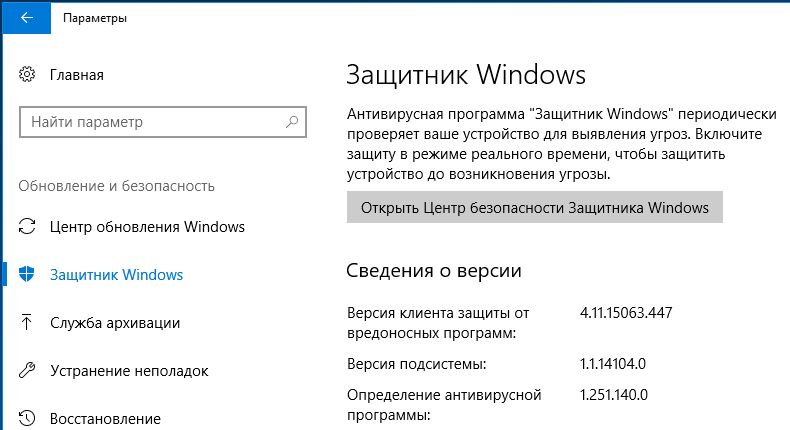 3) Привычный и удобный интерфейс (с кнопкой Пуск и меню Пуск), который понравится всем любителям Win7. 4) Встроенный антивирус Windows Defender. 5) Новый браузер Edge вместо Internet Explorer. 6) Масса положительных отзывов прямо со старта. 7) Обновиться до Windows 10 сможет даже ваш ребенок.
3) Привычный и удобный интерфейс (с кнопкой Пуск и меню Пуск), который понравится всем любителям Win7. 4) Встроенный антивирус Windows Defender. 5) Новый браузер Edge вместо Internet Explorer. 6) Масса положительных отзывов прямо со старта. 7) Обновиться до Windows 10 сможет даже ваш ребенок.Страница не найдена – Information Security Squad
Может возникнуть ситуация, когда вам потребуется запретить загрузку некоторых модулей ядра во время загрузки вашей Linux-системы. В этом руководстве мы обсудим несколько различных способов внесения модуля в чёрный список, включая его зависимости, в Ubuntu и любых других дистрибутивах на базе Debian. Это позволит навсегда запретить модулю загружаться во время загрузки. Черный список модулей при загрузке […]
Система обнаружения вторжений (IDS) используется для обнаружения вредоносного сетевого трафика и неправильного использования системы, которые обычные брандмауэры не могут обнаружить.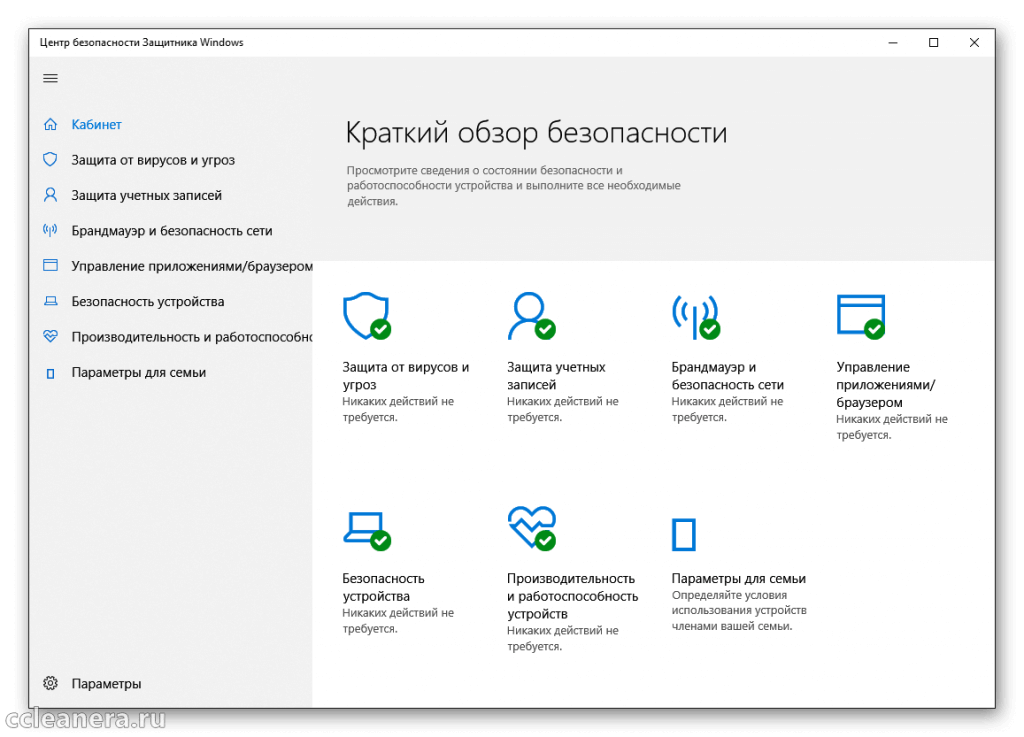 Таким образом, IDS обнаруживает сетевые атаки на уязвимые сервисы и приложения, атаки на хосты, такие как повышение привилегий, несанкционированный вход в систему и доступ к конфиденциальным документам, а также заражение вредоносным ПО (трояны, вирусы и […]
Таким образом, IDS обнаруживает сетевые атаки на уязвимые сервисы и приложения, атаки на хосты, такие как повышение привилегий, несанкционированный вход в систему и доступ к конфиденциальным документам, а также заражение вредоносным ПО (трояны, вирусы и […]
Наконец-то, спустя шесть долгих лет после выхода Windows 10, пришло последнее обновление Windows 11! Как всегда, в этом обновлении вы можете ожидать улучшения производительности и интерфейса системы, но в нем есть и многое другое. Обновление дизайна С новым обновлением появились совершенно новые и стильные экраны блокировки, а также фоны домашнего экрана. Эти экраны с яркими […]
Если у вас возникла потребность в новом сервере, ваш старый не справляется с задачами или вышел из строя, впервые решили приобрести серверное оборудование, но вас останавливает цена и множество сопутствующих факторов (дополнительное помещение, техническое обслуживание и тому подобные моменты), есть другое решение. Оно вам позволит одновременно и не тратить большие деньги, и при этом быть […]
Оно вам позволит одновременно и не тратить большие деньги, и при этом быть […]
Достаточно часто под хостингом подразумевается место, где хранится адрес сайта. Прежде чем поместить сайт на хостинге, необходимо его зарегистрировать и заказать соответствующую услугу. Особенности покупки или аренды хостинга в Украине Для того что бы ваш сайт увидели пользователи, вам необходимо покупка хостинга в Украине. Беспрерывную работу сайта обеспечивают серверы, которые работают круглосуточно. Таким образом, они […]
Обзор Защитника Microsoft Windows | Надежные Отзывы
решение суда
Защитник Windows защищен от всех угроз в тестах трех отдельных организаций. Это бесплатно, уже на Windows 10 и является очень хорошим набором для защиты от вредоносных программ.
Pros
- Отличный интегрированный интерфейс Windows 10
- Отличная защита от вредоносных программ
- Нет необходимости устанавливать стороннее программное обеспечение
- Свободно
Cons
- Относительно большое количество ложных срабатываний в некоторых тестах
- Влияние системы не так низко, как вы могли ожидать
Основные характеристики
- Клиент для Windows
- Встроенный в Windows 8 / 8.
 1 / 10
1 / 10 - Доступно для Windows Vista / 7 в качестве Microsoft Security Essentials
- Родительский контроль
- 5 ГБ хранилища резервных копий (OneDrive)
Что такое Защитник Microsoft Windows?
Защитник Windows от Microsoft – стандартная защита от вирусов, встроенная в Windows 7 и выше – в последние годы набирает обороты, и его производительность в недавних тестах, проведенных несколькими независимыми фирмами, была заметно хорошей.
Он даже опробован для macOS под названием Microsoft Defender Advanced Threat Protection (ATP) для Mac, хотя основное внимание здесь уделяется в первую очередь бизнес-средам со смешанными ОС.
Влияние Защитника Windows на производительность системы не так уж и плохо и, вероятно, будет незаметным на достаточно хорошо определенных компьютерах. Однако использование его в пользу стороннего программного обеспечения может не обеспечить повышение производительности, на которое вы надеетесь.
Защитник Microsoft Windows – Особенности, настройка и удобство использования
Внешний вид и функции Защитника Windows зависят от версии операционной системы, в которой вы его используете. Центр защиты Защитника Windows 10 в Windows 10 открывается на главном экране с обзором состояния вашей защиты, в том числе в момент последнего обновления Защитника и сканирования на наличие вредоносных программ.
Центр защиты Защитника Windows 10 в Windows 10 открывается на главном экране с обзором состояния вашей защиты, в том числе в момент последнего обновления Защитника и сканирования на наличие вредоносных программ.
Он также имеет специальные вкладки для различных функций. Защита от вирусов и угроз является домом для ваших обычных быстрых, полных и нестандартных проверок, а также интенсивного автономного режима сканирования для устранения трудно удаляемых угроз. Вы можете вручную обновить определения вирусов и включить или отключить такие опции, как облачная защита и защита в режиме реального времени, однако это не очень хорошая идея.
Раздел производительности и работоспособности устройства отслеживает все, что может со временем работать в вашей системе, и дает вам возможность «Начать заново», которая переустанавливает Windows, сохраняя ваши файлы и большинство настроек.
Брандмауэр имеет собственную вкладку, где вы можете открывать порты, настраивать уведомления и устанавливать различные настройки для частных и общедоступных сетей. Управление приложениями и браузером позволяет вам установить строгость служебной программы Microsoft SmartScreen, которая может предупреждать или блокировать приложения, которые служба удаленной проверки Microsoft раньше не видела.
Управление приложениями и браузером позволяет вам установить строгость служебной программы Microsoft SmartScreen, которая может предупреждать или блокировать приложения, которые служба удаленной проверки Microsoft раньше не видела.
Вы даже можете отключить уведомления от Защитника через настройки защиты от вирусов и угроз, предоставляя очень удобный режим тихого обнаружения.
Родительский контроль можно найти в разделе «Параметры семьи». Они обеспечивают управление устройствами и учетными записями для детей, использующих устройства Windows, что позволяет включать фильтрацию содержимого для Интернета, контролировать устанавливаемые ими приложения и количество времени, которое они проводят перед экраном. Последнее обновление позволяет устанавливать точные ограничения по времени для каждого приложения.
Другими относительно недавними дополнениями являются встроенные функции защиты от вымогателей и восстановления файлов, которые основаны на использовании Microsoft OneDrive в качестве цели безопасного резервного копирования в облако. По умолчанию вы получаете только 5 ГБ свободного места, но этого может быть достаточно для ваших наиболее важных личных файлов.
По умолчанию вы получаете только 5 ГБ свободного места, но этого может быть достаточно для ваших наиболее важных личных файлов.
Вы даже можете отслеживать ваши компьютеры удаленно, если вы используете свою учетную запись Microsoft для входа в систему на своем ПК, а подписка на Microsoft Intune добавляет возможности удаленной очистки.
Защитник Microsoft Windows – Производительность
| Испытательный центр | AV-TEST | AV Сравнительные | SE Labs |
| Реальная защита от угроз | 100% | 100% | 100 |
Хотя Защитник Windows когда-то был также антивирусом – что-то, что обеспечивало вам безопасность до тех пор, пока вы не купите настоящее программное обеспечение для интернет-безопасности, – оно неизмеримо улучшилось, чтобы стать эталоном, с помощью которого измеряется все другое программное обеспечение безопасности. Его недавние результаты испытаний были неизменно превосходны.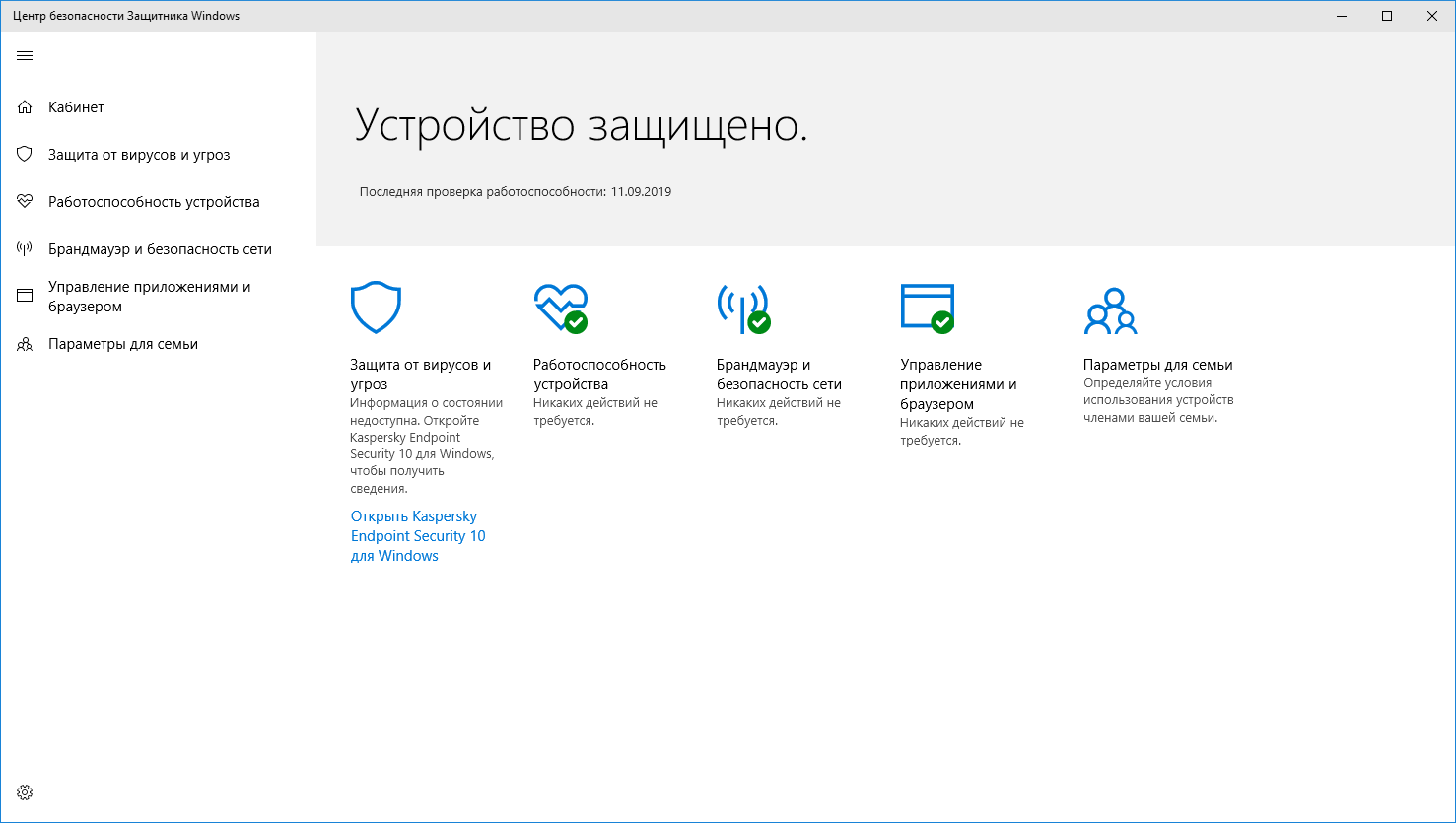
В последних результатах AV-TEST он защищал от всех эталонных образцов и всех реальных тестов на вредоносное воздействие в течение двухмесячного периода с единственной ложной ошибочной идентификацией законного программного обеспечения. Тесты AV-Comparatives, проведенные в реальных условиях, подтвердили эту тенденцию, предоставив Защитнику Windows уровень точности 100%, хотя он удивительно классифицировал 39 легальных программ как потенциальное вредоносное ПО.
В последнем тесте SE Labs Защитник Windows был одним из немногих наборов антивирусных программ, обеспечивающих отличную оценку и полную защиту от вредоносных программ без ошибочной идентификации законного программного обеспечения.
Должен ли я использовать Защитник Microsoft Windows?
Интегрированные инструменты Microsoft для защиты от вредоносных программ в настоящее время настолько эффективны, что, если вам не нужны специфические функции или небольшое повышение производительности, нет смысла устанавливать стороннее антивирусное программное обеспечение, если вы не хотите что-то с большим количеством полезных дополнений или которые предоставляют значительные сокращение использования системных ресурсов, таких как Norton 360 Deluxe от Symantec.
решение суда
Защитник Windows бесплатный, эффективный и уже установленный в вашей системе. Если вы не хотите защищать несколько устройств, отличных от Windows, в своем доме или использовать определенные функции, нет смысла расширять антивирусный пакет, если бесплатный вариант так же хорош, как этот.
КГ. Orphanides является автором и разработчиком, чьи области знаний включают интернет-безопасность, VPN, Linux для настольных компьютеров, разработку небольших игр, сохранение программного обеспечения и компьютерную аудиотехнику…
В отличие от других сайтов, мы тщательно тестируем каждый продукт, который проверяем. Мы используем стандартные отраслевые тесты для правильного сравнения функций. Мы всегда будем говорить вам, что мы находим. Мы никогда, никогда не принимаем деньги за обзор продукта.
Скажите нам, что вы думаете – отправьте ваши письма в редакцию.
Нужен ли антивирус на windows 10? Почему Защитник (Windows Defender)
Добрый день, друзья.
 Сегодня в этом видео я отвечу на вопрос, который мне очень часто задают и который уже порядком поднадоел. А звучит он следующим образом – «Нужен ли антивирус на windows 10?»
Сегодня в этом видео я отвечу на вопрос, который мне очень часто задают и который уже порядком поднадоел. А звучит он следующим образом – «Нужен ли антивирус на windows 10?»На видео: Нужно ли устанавливать антивирус на Windows 10? (Смотрите наше видео или читайте статью)
Как отключить Защитник Windows через настройки безопасности Windows
Если вам нужно выполнить определённую задачу, и не нужно отключать Защитника полностью, вы можете сделать это временно. Для этого при помощи поиска в кнопке «Пуск» найдите раздел «Центр безопасности Защитника Windows», и выберите в нём пункт «Защита от вирусов и угроз».
Для этого при помощи поиска в кнопке «Пуск» найдите раздел «Центр безопасности Защитника Windows», и выберите в нём пункт «Защита от вирусов и угроз».
Там перейдите в раздел «Параметры защиты от вирусов и других угроз» и кликните по переключателю «Защита в режиме реального времени».
После этого антивирус отключит защиту компьютера в реальном времени, что позволит вам устанавливать приложения или выполнять определённую задачу, которая была недоступна вам из-за того, что антивирус блокировал необходимое действие.
Чтобы снова включить защиту в реальном времени, перезапустите компьютер или заново пройдите все этапы настроек, но на последнем шаге включите переключатель.
Это решение не является постоянным, но лучше всего подходит для отключения антивируса Windows 10 для выполнения определённой задачи.
Примечания
- What’s in a name?? A lot!! Announcing Windows Defender! — Anti-Malware Engineering Team — Site Home — TechNet Blogs
- Thurrott, Paul
Finally, Microsoft Ships Windows Defender.
Windows IT Pro.
(24 октября 2006). Проверено 25 октября 2006. Архивировано 9 февраля 2012 года. - Frequently asked questions about Windows Defender (23 октября 2006). Проверено 15 ноября 2006. Архивировано 9 февраля 2012 года.
- ↑ 12
Windows Defender and Microsoft Security Essentials. Microsoft Corporation. Проверено 2009-10-08.10.2018. Архивировано 9 февраля 2012 года.
youtube.com/embed/rk-TRLZ3_d4?feature=oembed» frameborder=»0″ allow=»accelerometer; autoplay; encrypted-media; gyroscope; picture-in-picture» allowfullscreen=»»/>
Как отключить Защитник Windows через групповые политики
В версиях Windows 10 Pro и Enterprise вам доступен редактор локальных групповых политик, где можно навсегда отключить Защитника следующим образом:
Через кнопку «Пуск» запустите исполняемый скрипт gpedit.msc. Откроется редактор политик. Перейдите по следующему пути: Конфигурация компьютера > Административные шаблоны > Компоненты Windows > Антивирусная программа «Защитник Windows».
Двойным нажатием откройте пункт «Выключить антивирусную программу „Защитник Windows“». Выберите настройку «Включено» для включения этой опции, и, соответственно, отключения Защитника.
Нажмите «ОК» и перезапустите компьютер.
После этого антивирус будет навсегда отключён на вашем устройстве. Но вы заметите, что иконка со щитом останется в панели задач – так и должно быть, поскольку эта иконка принадлежит к приложению «Безопасность Windows», а не самому антивирусу.
Если вы передумаете, вы всегда можете заново включить Защитника, повторив эти шаги, и на последнем шаге выбрав вариант «Не задано», после чего снова нужно будет перезагрузить компьютер.
Удаление Windows Defender в Windows 10 навсегда с использованием сторонних программ
Выполнить деинсталляцию утилиты Defender можно посредством программного обеспечения от сторонних компаний, интерфейс которых адаптирован для рядового пользователя, что облегчает процесс внесения изменений в конфигурацию системы.
Win Updates Disabler
Win Updates Disabler — простое приложение, с помощью которого можно деактивировать антивирус, не редактируя настройки ОС вручную. После скачивания утилиты нужно:
- Открыть программу.
- Выбрать вкладку «Отключить» и поставить галочку рядом с пунктом «Отключить Защитник».
- Нажать на кнопку Применить сейчас.
- Перезагрузить ПК, для вступления изменений в силу.
Важно! Скачивать программу необходимо из проверенного источника — есть риск заразить устройство вредоносным кодом.
Destroy Windows 10 Spying
Destroy Windows 10 Spying — маловесная утилита, посредством которой можно отключить работу «Защитника». Руководство по использованию:
- Установить приложение последней версии, открыть.
- Перейти на вкладку «Настройки».
- Поставить о.
- Применить параметры.
Для удаления или отключения стандартного антивируса неопытным пользователям рекомендуется применять программы соответствующего назначения. Но загружать исполняемый файл необходимо исключительно с официального сайта разработчика или проверенных источников, иначе повышается шанс заражения системы вирусом.
Но загружать исполняемый файл необходимо исключительно с официального сайта разработчика или проверенных источников, иначе повышается шанс заражения системы вирусом.
Как отключить Защитник Windows через реестр
Если у вас нет доступа к редактору политик, или у вас установлена Windows 10 Home, вы можете отредактировать реестр Windows, отключив тем самым Защитника.
Напоминаю, что редактировать реестр рискованно, и ошибки в этом деле могут нанести непоправимый ущерб текущей установленной копии Windows. Лучше сделать резервную копию системы перед тем, как начинать редактирование.
Чтобы полностью отключить Защитиника через реестр, запустите через кнопку «Пуск» программу regedit, и перейдите в ней по следующему пути:
HKEY_LOCAL_MACHINE\SOFTWARE\Policies\Microsoft\Windows Defender
Совет: этот путь можно скопировать и вставить в адресную строку редактора реестра.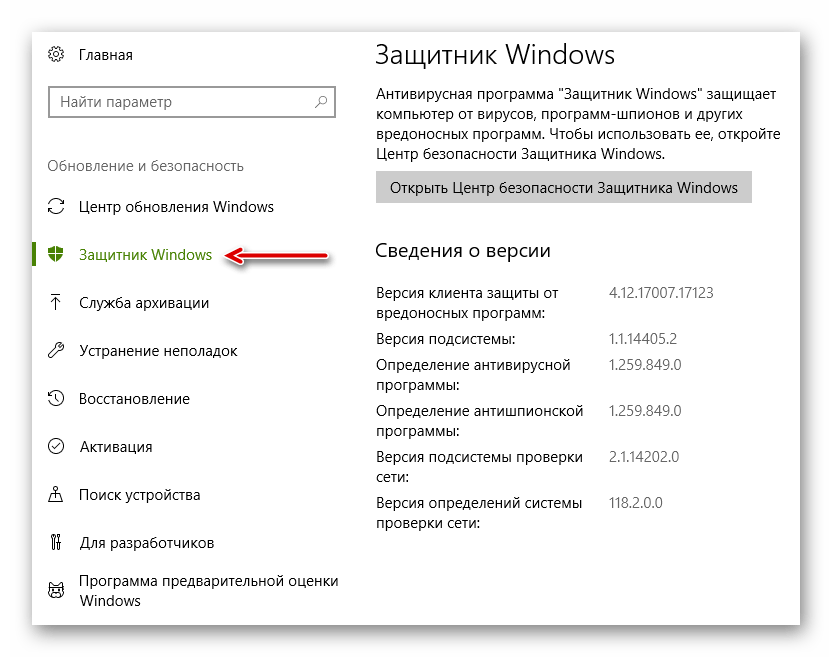
Затем правой клавишей нажмите на ключ (каталог) Windows Defender, выберите «Новый» и DWORD (32-bit) Value. Назовите новый ключ DisableAntiSpyware и нажмите «Ввод». Затем двойным щелчком откройте редактор ключа и задайте ему значение 1.
Нажмите ОК, и перезапустите компьютер.
После этого Защитник Windows уже не будет защищать вашу систему. Если вы захотите отменить эти изменения, повторите все шаги, но в конце удалите этот ключ или назначьте ему значение 0.
История[ | ]
Beta 1[ | ]
Программа Windows Defender создана на основе продукта GIANT AntiSpyware, который был разработан GIANT Company Software, Inc. Эта компания была приобретена Microsoft (анонсирование сделки состоялось 16 декабря 2004). Несмотря на то, что оригинальный GIANT AntiSpyware поддерживал старые версии Windows, поддержка операционных систем Windows 9x была прекращена. Тем не менее, компания Sunbelt Software, которая была партнёром GIANT, продаёт продукт Counterspy, построенный на той же технологии и имеющий поддержку предыдущих версий ОС Microsoft.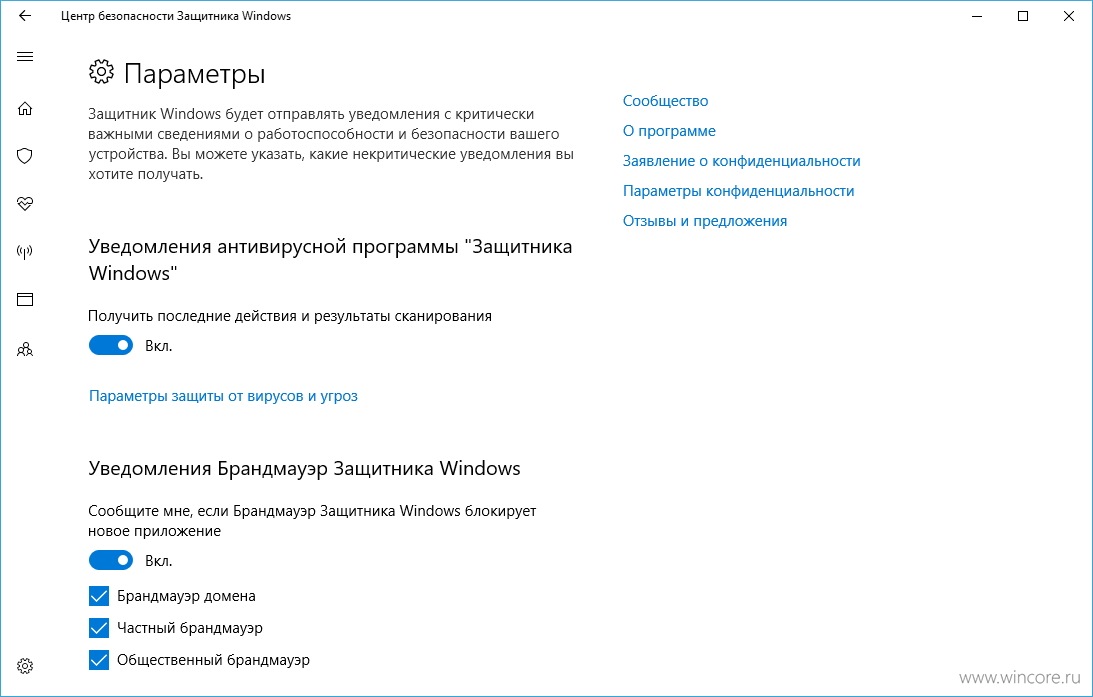
Первая бета-версия Microsoft AntiSpyware появилась 6 января 2005 года и представляла собой, по сути, перепакованный дистрибутив GIANT AntiSpyware. Программа распространялась бесплатно, из её названия исчезло слово GIANT. Усовершенствования были незначительными: фактически цель этого релиза была чисто маркетинговая и заключалась в проведении ребрендинга программного продукта. В течение года последовательно выпускались новые сборки программы, пока, наконец, 21 ноября 2005 года не была выпущена окончательная бета-версия. Незадолго до этого, 4 ноября 2005 года, пакет Microsoft AntiSpyware был официально переименован в Windows Defender.
Beta 2[ | ]
Windows Defender Beta2
На конференции RSA Security 2005 года глава и один из основателей Microsoft Билл Гейтс объявил о том, что Windows Defender будет распространяться бесплатно для всех видов лицензий операционных систем Windows 2000, Windows XP и Windows Server 2003 в целях повышения безопасности использования этих операционных систем, а также из-за волны шпионских программ, захлестнувших Интернет и представляющих серьёзную угрозу безопасности информации, хранящейся на компьютерах пользователей Сети по всему миру. В новую операционную систему Microsoft Windows Vista программа Defender вошла как часть системы и устанавливается по умолчанию.
В новую операционную систему Microsoft Windows Vista программа Defender вошла как часть системы и устанавливается по умолчанию.
Релиз второй бета-версии Windows Defender состоялся 13 февраля 2006 года. Программа вышла уже под новым названием, была существенно переработана, содержала массу нововведений. Ядро было переписано на языке C++, тогда как оригинальный продукт от GIANT был разработан на Visual Basic [1]. Это существенно расширило возможности программы. Кроме того, теперь программа функционировала в качестве службы Windows, в отличие от предыдущего релиза, что обеспечивало защиту, даже если вход в систему не был выполнен. По этой причине Windows Defender фактически представляет собой интерфейс управления службой Windows, имеющей то же название. Вдобавок приложение теперь может контролировать большее число точек входа в систему, обладая при этом более простым и интуитивно понятным интерфейсом. Эта версия требует прохождения контроля подлинности через Windows Genuine Advantage.
В то же время в этой версии было решено отказаться от некоторых инструментов, входивших в состав Beta 1. В частности, были исключены инструменты System Explorer и Tracks Eraser, упрощавший удаление различных временных файлов Internet Explorer 6, таких, как cookies и temporary internet files, и очистку истории Windows Media Player Позднее Microsoft выпустила немецкую и японскую версии Windows Defender (Beta 2).
Системные требования:
- Процессор: Процессор Pentium 233 МГц или выше, процессор Pentium III (рекомендуется)
- Операционная система: Microsoft Windows 2000 с пакетом обновления 4 (SP4) или более поздним, Windows XP с пакетом обновления 2 (SP2) или более поздним, Microsoft Windows Server 2003 с пакетом обновления 1 (SP1) или более поздним.
- Память: 64 Мб ОЗУ (минимум), 128 Мб ОЗУ (рекомендуется)
- Место на диске: 20 Мб свободного места на диске
- Веб-обозреватель: Microsoft Internet Explorer 6.0 или выше
Примечание
. Windows Defender (Beta 2) не запускается в системах Microsoft Windows Me, Microsoft Windows 98 и Microsoft Windows NT 4.0 и предыдущих.
Windows Defender (Beta 2) не запускается в системах Microsoft Windows Me, Microsoft Windows 98 и Microsoft Windows NT 4.0 и предыдущих.
Финальный релиз[ | ]
24 октября 2006 года Microsoft анонсировала финальный релиз Windows Defender.[4] Была осуществлена поддержка систем Windows XP, Windows Server 2003 и Windows Vista; однако было решено отказаться от планов поддержки Windows 2000, так как, согласно заявлению представителей корпорации, эта система «не популярна у потребителей», и было решено перестать осуществлять её полную поддержку.[5]
Замена[ | ]
29 сентября 2009 года компания Microsoft выпустила Microsoft Security Essentials, бесплатный пакет антивирусных приложений. Специалисты Microsoft на своем форуме официально заявили, что Microsoft Security Essentials заменит Windows Defender, так как позволяет противостоять более широкому кругу шпионских программ.[6] Также отмечено, что пользователи теперь могут отказаться от использования Windows Defender, так как оба приложения могут работать параллельно, а дальнейшие релизы Microsoft Security Essentials должны попросту отключить функционирование Windows Defender. [6], но было принято решение включить функциональность Microsoft Security Essentials в Windows Defender и отказаться от разработки Microsoft Security Essentials, а новый Windows Defender поставлять по умолчанию, начиная с Windows 8.
[6], но было принято решение включить функциональность Microsoft Security Essentials в Windows Defender и отказаться от разработки Microsoft Security Essentials, а новый Windows Defender поставлять по умолчанию, начиная с Windows 8.
Способ 1: Параметры ОС
Для включения Защитника, интегрированного в ОС Виндовс 10, которая не подвергалась серьёзному вмешательству, а также не была повреждена, действуйте следующим образом:
- Любым предпочитаемым способом откройте «Параметры» операционной системы.
Решение возможных проблем
Если рассматриваемая в этой статье задача не решается путем выполнения изложенных выше рекомендаций, это может быть вызвано повреждением компонентов Виндовс 10. Для устранения указанной проблемы чаще всего достаточно выполнить проверку и восстановление системных файлов операционки, внимательно выполнив описанные в размещённой на нашем сайте статье действия.
Подробнее: Проверка и восстановление целостности системных файлов Windows 10
Мы рады, что смогли помочь Вам в решении проблемы. Добавьте сайт Lumpics.ru в закладки и мы еще пригодимся вам. Отблагодарите автора, поделитесь статьей в социальных сетях.
Добавьте сайт Lumpics.ru в закладки и мы еще пригодимся вам. Отблагодарите автора, поделитесь статьей в социальных сетях.
Опишите, что у вас не получилось. Наши специалисты постараются ответить максимально быстро.
Что за зверь
Интегрированный защитник – плод многолетних усилий разработчиков, которые стремились сделать быструю и эффективную программу, мгновенно реагирующую на самые распространённые и опасные угрозы. Конечно, в независимых тестах Defender не показывает выдающихся результатов, но и провальными их назвать нельзя, они средние, есть сторонние антивирусы с худшими результатами. Кроме того, интегрированный защитник показал высокий процент распознавания вредоносных программ. В преимуществах Defender можно записать:
- уровень глубины сканирования системы лучше, чем у большинства сторонних программ;
- минимальные системные требования к железу;
- небольшой процент фантомных\ложных срабатываний;
- полное отсутствие рекламы и прочих навязываний дополнительных сервисов;
- автоматическая активация;
- отсутствие сбора конфиденциальной информации для коммерческого использования (уже всё есть в основной системе).

Минусы, разумеется, тоже имеются, но их гораздо меньше, чем положительных моментов, да и показывают они себя как незначительные. Некоторые пользователя отметили следующие недостатки:
- иногда пропускает вредоносные программы;
- отстаёт в целом по мощности\надёжности от лидеров сегмента;
- отсутствуют дополнительные функции, которые иногда востребованы.
Достаточно ли этого антивируса для ПК в 2021 году?
Windows Defender предустановлен на всех компьютерах, и для бесплатного антивируса это неплохо. Это определенно не лучший бесплатный антивирус (есть и лучше), , но ничего страшного, если вы не делаете ничего важного на своем компьютере с Windows. Тем не менее, это все еще бесплатный антивирус.
Он не обновляется часто, не обеспечивает расширенной защиты от большинства вредоносных программ и не несет ответственности. — вы не можете пожаловаться в Microsoft, если ваш компьютер будет взломан. Я не доверяю и никогда не доверял Защитнику Windows, чтобы защитить мой компьютер. Я рекомендую большинству людей не сталкиваться с проблемами и рисками, связанными с бесплатным антивирусом (особенно с предустановленным), а вместо этого выбрать недорогой антивирус премиум-класса , такой как Norton 360.
Я не доверяю и никогда не доверял Защитнику Windows, чтобы защитить мой компьютер. Я рекомендую большинству людей не сталкиваться с проблемами и рисками, связанными с бесплатным антивирусом (особенно с предустановленным), а вместо этого выбрать недорогой антивирус премиум-класса , такой как Norton 360.
Как встроенный в Windows инструмент защиты от вредоносных программ и брандмауэра, Защитник Windows может быть не первым, что приходит на ум, когда вы ищете защиту премиум-класса от таких угроз, как шпионское ПО и трояны. Достаточно ли у этого встроенного инструмента функциональности для защиты от них, или вам стоит поискать в другом месте? Вот что я узнал во время оценки.
Безопасность
Центр безопасности Защитника Windows обеспечивает базовую защиту от вирусов, троянов, программ-вымогателей и других вредоносных программ форм . Он устанавливается вместе с Windows по умолчанию, поэтому, даже если вы не хотите устанавливать стороннее решение, ваша система имеет хотя бы некоторый уровень защиты от этих угроз. Кроме того, программа автоматически обнаруживает другие антивирусные системы, которые вы могли установить. Это упрощает удаление любых старых сканеров, если вы хотите доверить Защитнику Windows роль единственной защиты от сетевых угроз.
Кроме того, программа автоматически обнаруживает другие антивирусные системы, которые вы могли установить. Это упрощает удаление любых старых сканеров, если вы хотите доверить Защитнику Windows роль единственной защиты от сетевых угроз.
Сильная поддержка тестовых лабораторий
После трехдневной оценки Защитника Windows я был приятно удивлен богатством функций этого бесплатного инструмента по умолчанию. Я тоже не единственный, кто высоко об этом думает: независимая лаборатория AV-Test часто помещала Defender в десятку лучших решений для обнаружения вирусов, а программа получила наивысший балл за удаление вредоносных программ (мои тестовые образцы были все обнаружено).
Единственное предостережение: инструмент не обнаруживает и не удаляет многие векторы так называемого «низкого риска» вредоносного ПО, например рекламное ПО, потому что большинство пользователей могут с ним жить. Хотя рекламное ПО может раздуть вашу систему раздражающими всплывающими окнами, в целом это гораздо менее раздражает, чем захват вашей системы (или кража вашей личности) с помощью программы-вымогателя.
Говоря о программах-вымогателях, также имеет хорошую интеграцию с платформой облачного хранилища Microsoft, OneDrive, для защиты от этой постоянно растущей угрозы.Пользователи могут копировать важные личные папки через Defender в OneDrive, чтобы иметь к ним доступ в случае, если они будут заблокированы вирусом, требующим выкупа. Но нет защиты от реальных угроз вымогателей, просто интеграция с другим (платным) продуктом Microsoft.
Характеристики
Помимо защиты от вирусов и угроз, Защитник Windows также включает брандмауэр Защитника Windows с расширенной безопасностью .Этот инструмент не особенно удобен для пользователя, но позволяет создавать и администрировать комплексные правила брандмауэра как для входящей, так и для исходящей защиты . Брандмауэры жизненно важны для защиты безопасности вашей локальной сети, поэтому Я был впечатлен тем, насколько универсальным был инструмент Microsoft .
Существует также защита от фишинга , которая автоматически интегрируется, по умолчанию, с собственными браузерами Microsoft: Microsoft Edge и Internet Explorer. Я проверил некоторые известные фишинговые URL-адреса из phishtank.com и , все они были успешно отмечены системой — к сожалению, я не могу сказать то же самое о Google Chrome, который позволял мне получать доступ к одним и тем же URL-адресам, не отмечая их как подозрительные (и да, у меня была «защита от опасных сайты »включена). Тем, кто хочет добавить в Chrome защиту Defender, необходимо установить подключаемый модуль Windows Defender Browser Protection из Интернет-магазина Chrome.
Расширенные возможности родительского контроля
Что меня действительно впечатлило, так это то, что Defender включает в себя комплексный фильтр родительского контроля. Эти параметры настраиваются онлайн в облаке, и можно добавить учетные записи Windows членов семьи , чтобы их доступ мог отслеживаться и контролироваться администратором в семье. Фактически, Microsoft даже позволяет вам создавать специальные учетные записи Windows для ваших детей, и настройки защиты будут автоматически применяться всякий раз, когда они входят в систему и просматривают сеть с помощью Microsoft Edge (вы захотите заблокировать доступ к другим браузерам, если они у вас установлены).В дополнение к функциям белого и черного списков администраторы могут настраивать ограничения по времени и раскрывающиеся отчеты о просмотре активности .
Фактически, Microsoft даже позволяет вам создавать специальные учетные записи Windows для ваших детей, и настройки защиты будут автоматически применяться всякий раз, когда они входят в систему и просматривают сеть с помощью Microsoft Edge (вы захотите заблокировать доступ к другим браузерам, если они у вас установлены).В дополнение к функциям белого и черного списков администраторы могут настраивать ограничения по времени и раскрывающиеся отчеты о просмотре активности .
Хотя родительский контроль подходит для бесплатного антивируса, он совсем не похож на тот, что есть в Norton или Panda.
Простота использования
Защитник Windows предустановлен на каждом ПК с Windows и, если другие антивирусы не установлены, автоматически включается . Естественно, это означает, что установка не требуется. Программа предлагает защиту прямо из коробки . Настройки администрируются в двух областях: Центр безопасности Защитника Windows, который включает сканирование на вирусы, родительский контроль, базовый брандмауэр и диалоговые окна состояния системы, а также Брандмауэр Защитника Windows в режиме повышенной безопасности. Последний лучше зарезервировать для экспертного использования, но , Центр безопасности, сам по себе быстрый и простой в использовании .
Последний лучше зарезервировать для экспертного использования, но , Центр безопасности, сам по себе быстрый и простой в использовании .
Поддержка
Защитник Windows — это установленный на заводе компонент , поэтому Microsoft решит любую проблему, с которой вы можете столкнуться. В интерактивном центре справки и часто задаваемых вопросов содержатся инструкции по настройке сканирования и устранению распространенных проблем. Если это не решит проблему, пользователи могут «поговорить» с виртуальным агентом Microsoft (который смог понять мой вопрос с первой попытки, а также направил меня к точному ресурсу поддержки, который мне требовался для настройки моего сканирования). Наконец, пользователей имеют доступ к глобальной сети поддержки Microsoft , которая включает как поддержку по телефону, так и систему на основе заявок. Справедливо сказать, что если вы столкнетесь с проблемой с Защитником Windows, У Microsoft более чем достаточно ресурсов, чтобы вытащить .
Тем не менее, Microsoft прямо заявляет в своих Условиях использования, что они не несут ответственности за защиту вашего компьютера в случае его заражения вредоносным ПО. Сравните это с значительно более совершенным антивирусом, таким как McAfee или Norton, у которых есть «Обещание защиты от вирусов».
Стоимость
Защитник Windows и все его компоненты включены в операционную систему Windows . Этот инструмент обеспечивает впечатляющую функциональность, и я ценил тот факт, что Microsoft не пытается продавать с помощью этого инструмента.
Но причина, по которой они не пытаются вас перепродать, в том, что вам больше нечего предложить! Короче говоря, это базовая защита, и если вы полагаетесь на свой компьютер в важных делах — работе, покупках в Интернете, хранении данных, общении и т. Д. — Защитник Windows не защитит вас. Существуют и другие бесплатные антивирусы для Windows, которые хорошо работают, но в целом бесплатные антивирусы не предназначены для обеспечения полной защиты устройства. Для этого вам понадобится антивирус премиум-класса — к счастью, многие из них дешевые, мощные и на 100% безопасные.
Для этого вам понадобится антивирус премиум-класса — к счастью, многие из них дешевые, мощные и на 100% безопасные.
Microsoft Defender | TechRadar
Защитник Microsoft Windows имеет дело
Антивирус Microsoft Defender не пользуется большим уважением в плане безопасности, но он существует уже давно. Впервые выпущенный как Защитник Windows в 2006 году и недавно переименованный в Защитник Microsoft, он был включен во все версии Windows, начиная с Vista, и теперь является лишь одним из набора встроенных бесплатных инструментов безопасности.
Например, есть защита от вредоносных программ по запросу и в режиме реального времени.Автоматическое обнаружение и блокировка известных вредоносных URL-адресов и файлов. Простой межсетевой экран. И очень сложная низкоуровневая защита от эксплойтов, которая значительно усложняет вредоносным программам атаковать вашу систему.
- Варианты подписки на Защитник Microsoft Windows:
- 12-месячный план — 0 долларов в месяц (общая стоимость 0 долларов)
Родительский контроль Microsoft стал умнее, чем раньше, с функциями, включая фильтрацию контента для Microsoft Edge, возможность управления сколько времени ваши дети могут проводить со своими устройствами, и возможность контролировать все устройства вашей семьи из одного места.
Но разве вы действительно можете полагаться только на антивирус Microsoft Defender? Посмотрим.
Интерфейс
Одним из основных преимуществ антивируса Microsoft Defender является то, что он встроен в Windows, не требует установки, никаких проблем, очень мало шансов, что он будет конфликтовать с чем-либо еще: он просто работает.
Одним из огромных преимуществ этой простоты является то, что большинство пользователей никогда не видят интерфейс Защитника, за исключением случайных предупреждений. Разумные настройки по умолчанию защищают вас из коробки, автоматическое сканирование при загрузке и выполнении защищает вас от большинства угроз, а сканирование в режиме ожидания и запланированное сканирование направлено на обнаружение всего остального.
Если вы все же хотите взглянуть, введите Windows в поле поиска, выберите Безопасность Windows и просмотрите, что предлагается.
(Изображение предоставлено Microsoft) Как и во многих других приложениях безопасности, основная панель инструментов отображает ваш статус безопасности, а боковая панель дает вам доступ к различным функциям: антивирус, защита учетной записи (как вы входите в систему), брандмауэр и защита сети , блокировка вредоносных URL и приложений, родительский контроль и многое другое.
Это не всегда интуитивно понятно.В то время как многие антивирусные приложения имеют различные кнопки сканирования, видимые на панели инструментов, например, Defender скрыты в нижней части панели параметров сканирования. Microsoft, похоже, разработала интерфейс Defender, исходя из предположения, что большинству пользователей, похоже, не следует возиться с этим, поэтому они держат его на расстоянии вытянутой руки.
Несмотря на эти первоначальные проблемы, не требуется много времени, чтобы выяснить, где все находится, и в целом антивирус Microsoft Defender несложен в использовании.
(Изображение предоставлено Microsoft)Antivirus
Microsoft Defender имеет полный набор параметров сканирования и многое другое: быстрое сканирование, полное сканирование системы, пользовательское сканирование для проверки файлов и папок, которые вам нужны, даже загрузка сканирование, которое выполняется до полной загрузки Windows, для удаления самых устойчивых угроз.
Быстрое сканирование на нашем тестовом ПК заняло около минуты, но мы не смогли получить согласованное время для других сканирований. Defender больше фокусируется на снижении воздействия на систему, чем на увеличении времени сканирования.Но работает ли это? Неясно.
Тест производительности AV-Comparative за октябрь 2020 года говорит «нет», помещая Microsoft Defender на далекое последнее место в области 17.
(Изображение предоставлено: PassMark) Тесты производительности AntiVirus 2020PassMark говорят об обратном, однако Defender занял 4-е место. из 12 за его минимальное влияние на производительность.
Между тем, результаты AV-Test по производительности Windows Consumer находятся где-то посередине; иногда Microsoft Defender показывает хорошие результаты, но не всегда, и это не так стабильно, как многие ведущие антивирусные приложения.
(Изображение предоставлено AV Comparatives)Защита
Защита — это то, что действительно важно для любого антивируса, и рейтинг Microsoft Defender, как и все остальное в пакете, неоднозначен.
AV-Comparatives в ходе тестирования защиты в реальном мире, июль-октябрь 2020 года, поставил Microsoft на 12-е место из 17, например, с рейтингом защиты 99,5%. Это не очень хорошо, тем более что Panda, F-Secure и Trend Micro заблокировали 100% угроз. Тем не менее, Defender не отставал от Bitdefender (99.6%) и NortonLifeLock (99,5%, но получил более высокий рейтинг благодаря системе оценки AV-Comparative) и превзошел ESET (99,3%), Avira (99,3%) и McAfee (98,5%.)
(Изображение предоставлено: AV Test )Тесты Windows Consumer, проведенные AV-Test, показали, что Microsoft заблокировала 100% тестовых угроз в четырех из шести тестов за последний год. Это в целом соответствует результатам AV-Comparatives; лучше, чем McAfee (набрал 100% в трех из шести), аналогичен Avira (четыре 100% балла), но уступает Bitdefender, F-Secure и Trend Micro (идеальные 100% баллы во всех шести тестах.)
Отчет SE-Labs о защите от вредоносного ПО за июль-сентябрь 2020 года рассказывает аналогичную историю: Microsoft Defender занял 8-е место из 14 по своему рейтингу общей точности.
Наши собственные тесты показали способность обнаруживать файлы, но мало что касается мониторинга поведения.
Например, одна группа тестов включает использование доверенных приложений Windows для загрузки вредоносных файлов — распространенный трюк со сценариями. Bitdefender и Kaspersky поняли, что проблема возникла исключительно из-за поведения, и завершили процесс до того, как он смог загрузить файл.Microsoft Defender принял такое поведение, разрешил загрузку и поднял тревогу только тогда, когда понял, что файл был вредоносным. На этот раз он все еще защищал нас, но, возможно, не стал бы, если бы угроза была совершенно новой.
Мы противопоставили Microsoft Defender нашему специальному вымогателю, но он пропустил и это, что позволило ему зашифровать тысячи тестовых файлов.
(Изображение предоставлено Microsoft) К счастью, Defender имеет второй уровень защиты в функции контролируемых папок (Центр безопасности> Защита от вирусов и угроз> Управление защитой от программ-вымогателей.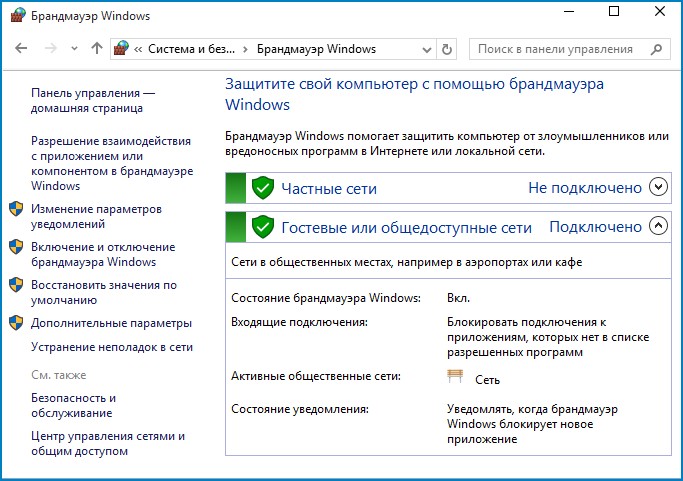 ) Включите это, и он автоматически блокирует доступ неавторизованных приложений к ключевым папкам с документами (Документы, Изображения, Видео, Музыка и т. Д.), И вы можете легко добавить больше.
) Включите это, и он автоматически блокирует доступ неавторизованных приложений к ключевым папкам с документами (Документы, Изображения, Видео, Музыка и т. Д.), И вы можете легко добавить больше.
Мы включили контролируемые папки, добавили нашу тестовую папку в список и снова запустили симулятор вымогателей. На этот раз Defender отображал предупреждение, когда наша программа-вымогатель пыталась получить доступ к папке и не могла зашифровать какие-либо документы.
Это не совсем сложно.Управляемые папки просто блокируют все, что не распознает, и мы обнаружили, что несколько законных программ отказывались запускаться, пока мы вручную не добавили их в список исключений.
Avast Ransomware Shield умнее, больше похож на брандмауэр; когда он обнаруживает несанкционированный доступ к папке, он предупреждает вас, но также спрашивает, является ли процесс законным. Подтвердите это, Ransomware Shield сам добавит приложение в ваш список исключений, и больше нечего делать.
Контролируемые папки тогда могло бы быть лучше, но он выполнил свою основную работу, защищая нас от угрозы, которую пропустил антивирусный механизм.
(Изображение предоставлено Microsoft)Мы не собираемся здесь подробно обсуждать это, но интеграция Windows OneDrive тоже немного помогает. Стандартные 5 ГБ бесплатного онлайн-хранилища — это немного, но это бесплатно, на 5 ГБ больше, чем вы получите с большинством приложений безопасности, и это может помочь вам защитить некоторые из ваших самых важных данных от атак.
Дополнительные функции
Безопасность Windows не ограничивается антивирусами, есть еще несколько функций, которые стоит изучить.
(Изображение предоставлено Microsoft) В верхней части списка, вероятно, находится межсетевой экран.Это неплохо защищает вас от входящих сетевых атак, но менее заинтересовано в контроле исходящего доступа; если приложение может работать от имени администратора, оно может настроить брандмауэр, добавив свои собственные правила. Любой системный брандмауэр должен это делать, но он позволяет многим приложениям оставлять беспорядок, когда они добавляют правила, а затем «забывают» их удалить при удалении.
Любой системный брандмауэр должен это делать, но он позволяет многим приложениям оставлять беспорядок, когда они добавляют правила, а затем «забывают» их удалить при удалении.
(Чтобы увидеть это в действии, перейдите в Безопасность Windows> Брандмауэр и защита сети> Расширенные настройки, затем выберите Правила для входящих или Правила для исходящих сообщений и найдите правила, оставленные приложениями, которые вы давно удалили. .Не удаляйте ничего, если вы не уверены в том, что делаете, и не располагайте резервной копией; легко ошибиться.)
(Изображение предоставлено Microsoft) Защита SmartScreen на основе репутации Defender позволяет ему блокировать доступ к вредоносным веб-сайтам, файлам и приложениям. Его фильтрация URL-адресов постоянно менее точна, чем у конкурентов в наших тестах, и, что еще хуже, она работает только с Microsoft Edge. Однако проверки файлов и загрузки SmartScreen работают в масштабах всей системы и являются полезным дополнительным уровнем защиты.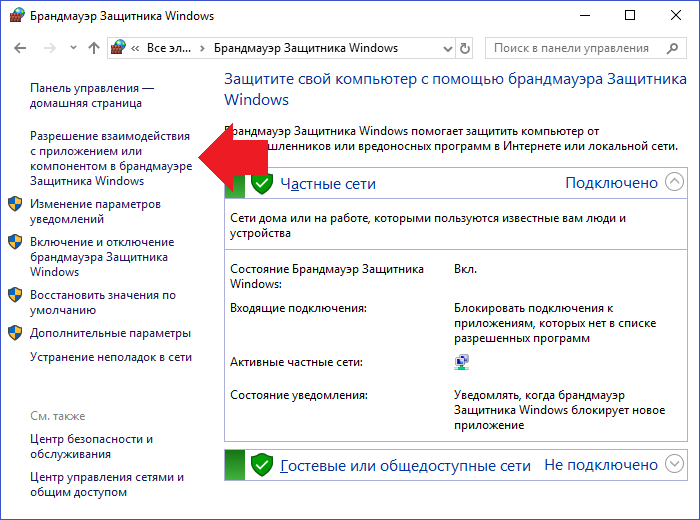
Windows имеет набор чрезвычайно низкоуровневых эксплойтов и функций безопасности устройства, в основном ориентированных на то, как операционная система обрабатывает память. Они важны, но их лучше оставить в покое даже опытным пользователям — игра с настройками CFG, DEP, ASLR и целостности памяти в некоторых ситуациях может сломать ваш компьютер до такой степени, что он даже не загрузится.
(Изображение предоставлено Microsoft)Наконец, есть страница «Параметры семьи», представляющая собой набор функций родительского контроля.
Плюс: у вас есть несколько вариантов, в том числе возможность фильтровать веб-сайты по содержимому, контролировать, когда ваши дети могут использовать свои устройства и какие приложения они могут покупать, а затем получать регулярные отчеты об активности о том, что они делают.
Плохо: это в основном очень простые, а параметры браузера доступны только для Edge, что ограничивает контроль, который вы можете иметь, если ваши дети используют платформы, отличные от Windows.
Окончательный вердикт
Microsoft Defender не так точен, как лучшие антивирусные продукты, но он все же превосходит некоторые известные коммерческие продукты и с гораздо меньшей вероятностью вызовет проблемы с другими вашими приложениями.Если вы цените простоту выше передовых показателей обнаружения, это разумный выбор.
Цены — Защитник Microsoft Windows: ▼
Обзор Защитника Windows 2021: Достаточно ли этого?
Обзор Защитника Windows: Хорош ли Защитник Windows?
- Обзор Защитника Windows: Хорош ли Защитник Windows?
- Плюсы и минусы
- Особенности
- Функции
- Лучшее для
- Надежность и безопасность
- Производительность Защитника Windows
- Простота использования
- Служба поддержки
- Часто задаваемые вопросы о Защитнике Windows
- Лучшие альтернативы Защитнику Windows 9124 9026 — это проприетарный инструмент Microsoft для защиты от вредоносных программ, который используется в Windows 8.
 1 и Windows 10 по умолчанию. На момент создания он был довольно обрезанным и малоэффективным, что вызвало бурю критики. Однако с тех пор он был серьезно улучшен, поэтому в 2021 году ему есть за что полюбить. Тем более, что он стал одним из лучших бесплатных антивирусов в своем сегменте.
1 и Windows 10 по умолчанию. На момент создания он был довольно обрезанным и малоэффективным, что вызвало бурю критики. Однако с тех пор он был серьезно улучшен, поэтому в 2021 году ему есть за что полюбить. Тем более, что он стал одним из лучших бесплатных антивирусов в своем сегменте.На сегодняшний день это полнофункциональный антивирус, обеспечивающий надежную защиту от вредоносных программ и некоторые полезные дополнения. Он высоко оценен ведущими мировыми лабораториями по тестированию антивирусных программ (хотя Avast free все еще имеет более высокие оценки).Защитник Windows обнаруживает и устраняет почти 100% киберугроз, не оказывая сильного влияния на производительность системы.
В то же время Defender все еще не хватает некоторых важных функций, предлагаемых лучшими антивирусными пакетами. Кроме того, его производительность не совсем безупречная, особенно когда дело касается ложных срабатываний. Наконец, Microsoft не предлагает специальной поддержки для пользователей Защитника Windows.

Итак, достаточно ли Защитника Windows для обычного пользователя? Это зависит от типа интернет-активности пользователя, его ожиданий и приоритетов.Опытные пользователи могут выбрать альтернативные антивирусные продукты, которые удовлетворяют все их потребности: TotalAV, Avast или Bitdefender.
Плюсы и минусы
Нам нравится:
- Абсолютно бесплатно
- Поставляется с предустановленной
- Не влияет на производительность системы
- Эффективно защищает от вирусов и вредоносных программ
- Есть приятные дополнения
- Простота использования
- Бесплатная защита от программ-вымогателей
Нам не нравится:
- Результаты тестов смешанные
- Количество дополнительных функций ограничено
Основные моменты
- Обеспечивает надежную защиту от большинства типов вредоносных программ
- Имеет встроенный межсетевой экран
- Защита от фишинга для браузеров IE и Edge
- Доступен родительский контроль
- Поставляется с предустановленной ОС Windows; защита включена по умолчанию
Характеристики
Лучшее для
- Новички в области использования компьютеров
- Обычные пользователи с базовыми требованиями к защите
- Те, кто использует слабые компьютеры, которые не могут повлиять на систему, производимую современными антивирусными пакетами
Надежность и безопасность
Прежде чем мы начнем говорить о функциях и возможностях программного обеспечения, давайте ответим на один вопрос, который имеет первостепенное значение: достаточно ли хорош Защитник Windows, чтобы защитить вас от вирусов и вредоносных программ? Ответ — да, это так.
 Защитник Windows 10 отлично справляется с обнаружением и устранением большинства киберугроз. Это подтверждают крупнейшие мировые независимые испытательные лаборатории.
Защитник Windows 10 отлично справляется с обнаружением и устранением большинства киберугроз. Это подтверждают крупнейшие мировые независимые испытательные лаборатории.AV-Test, одна из самых известных лабораторий в мире, неоднократно включала Защитник Windows в десятку лучших антивирусных программных пакетов с точки зрения надежности (прочтите о лучшем антивирусе для Windows 10). Хотя он способен обнаруживать до 100% известных угроз и угроз нулевого дня, частота так называемых ложных срабатываний немного выше среднего.
Другие крупные лаборатории опубликовали менее обнадеживающие цифры в 2019 году. AV-Comparatives оценивает пакет безопасности Defender в 98,4 балла, отметив при этом его непостоянную производительность и высокий уровень ложных срабатываний. Наконец, SE Labs дает ему 96% баллов, что довольно мало по сравнению с лучшими антивирусными программами, такими как Bitdefender или Kaspersky.
В наших тестах Защитник Windows успешно обнаружил 100% известных угроз и 100% неизвестных (вновь созданных) шаблонов.
 При этом он «обнаружил» 2 поддельные угрозы — безобидные программы, помеченные как подозрительные.
При этом он «обнаружил» 2 поддельные угрозы — безобидные программы, помеченные как подозрительные.Параметры сканирования
По умолчанию защита в реальном времени с помощью Защитника Windows включена. Это означает, что программное обеспечение безопасности постоянно выполняет свою работу в фоновом режиме. Его влияние на систему минимально, поэтому в большинстве случаев вы его просто не замечаете. Как только обнаруживается новая угроза, вы получаете уведомление от Защитника.
Кроме того, при желании вы можете в любой момент запустить дополнительное сканирование вручную. Просто выберите папку или файл, который вы хотите просканировать, и щелкните его правой кнопкой мыши.В контекстном меню выберите «Сканировать с помощью Защитника Windows» и выберите параметры «Полная проверка», «Выборочная проверка» и «Автономная проверка» в Центре безопасности Защитника Windows.
Дополнительные функции
Хотя мы не можем сказать, что Защитник Windows богат функциями, это все же больше, чем простой антивирус.
 Он предлагает некоторые весьма полезные дополнения, которые обычно встречаются в премиальных AV-продуктах. В частности, стоит упомянуть возможности встроенного межсетевого экрана и родительского контроля.
Он предлагает некоторые весьма полезные дополнения, которые обычно встречаются в премиальных AV-продуктах. В частности, стоит упомянуть возможности встроенного межсетевого экрана и родительского контроля.Межсетевой экран прост, но эффективен для комплексной защиты домашней сети. Вы можете управлять его настройками прямо из Центра безопасности Защитника Windows. Выберите вручную, какие приложения вы хотите разрешить или запретить через брандмауэр.
Функция защиты от фишинга Защитника Windows отлично работает с «родными» браузерами Microsoft — Internet Explorer и Edge. Проблема в том, что большинство из нас активно использует альтернативные браузеры, такие как Google Chrome, Firefox и т. Д. В этом случае необходимо отдельно устанавливать плагин Защитника.
Также Защитник Windows предлагает функцию защиты от программ-вымогателей. Честно говоря, это вроде базовое, но работает. Чтобы защитить важные файлы от блокировки и последующего удаления мошенниками, вы можете безопасно хранить их копии в облаке One Drive.

Функция родительского контроля в Защитнике Windows просто великолепна, особенно с учетом того, что она бесплатна. Вы можете создать отдельные учетные записи для всех членов семьи и управлять ими из «основной» (административной) учетной записи.Кроме того, для разных аккаунтов можно устанавливать различные параметры и лимиты. Например, вы можете защитить детей от нежелательного контента, установив ограничения в браузере Edge и заблокировав доступ к альтернативным браузерам.
Защита от взлома
Проще говоря, TP не позволяет вредоносным программам отключать Win Defender. Microsoft сделала его глобально доступным в октябре 2019 года, значительно повысив безопасность своего антивирусного продукта. Согласно официальному заявлению, при активной защите от несанкционированного доступа хакеры не смогут отключить защиту в реальном времени, облачную защиту и защиту от вирусов.
Кроме того, вредоносная программа не отключает мониторинг поведения, обновления безопасности и различные другие компоненты.
 Эта новая функция теперь доступна как в бесплатной, так и в коммерческой версиях Microsoft Defender. Пользователям не нужно ничего делать, чтобы активировать его: защита от изменений автоматически «сработает», как только они обновят антивирус.
Эта новая функция теперь доступна как в бесплатной, так и в коммерческой версиях Microsoft Defender. Пользователям не нужно ничего делать, чтобы активировать его: защита от изменений автоматически «сработает», как только они обновят антивирус.Тем не менее, если вы хотите отключить / включить его, выберите «Пуск», «Безопасность Win», «Защита от вирусов / угроз», «Настройки» и нажмите «Вкл.» Или «Выкл.» В меню «Защита от несанкционированного доступа».Имейте в виду, что эта функция доступна только в Windows 10.
.Расширенная защита от угроз в Microsoft Defender
Это единая платформа для защиты в реальном времени, превентивной и постфактуальной защиты. Компания предлагает бесплатную пробную версию, которая позволяет протестировать продукт и посмотреть, подходит он или нет. Синхронизированная защита — одно из самых значительных преимуществ ATP. Благодаря этой функции Microsoft 365 разделяет ресурсы между устройствами и удостоверениями, что означает большую безопасность.

Помните: это платформа защиты конечных точек, предназначенная для предприятий. Благодаря постоянным обновлениям Advanced Threat Protection может легко обнаруживать атаки нулевого дня, нарушения и немедленно бороться с угрозами. В настоящее время он доступен для Windows Server 2016, 2019 и 2012R2. В список операционных систем входят Win 10, 8.1 7 (SP1) и macOS.
Также поддерживаютсяAndroid, iOS и Linux (через партнеров). В целом Microsoft Defender ATP — мощный инструмент против внешних угроз для владельцев бизнеса.
Могу ли я использовать его на своем Mac?
Всего год назад все посмеялись бы, если бы вы задали этот вопрос. Но, что касается последних обновлений, компания Microsoft фактически представила антивирусную защиту для устройств MacOS: Microsoft Defender . Мы не будем делать отдельный обзор этого продукта, поскольку он довольно прост и имеет то же антивирусное ядро, что и Защитник Windows. Просто посмотрите видео или следуйте инструкциям, чтобы понять, как это работает и как установить его на свой MacBook, iMac, Mac Mini или Mac Pro.
 Предупреждение: установка этого продукта может быть сложной задачей для людей, не ориентированных на технические знания. Так что лучше обратиться за помощью, если вы не уверены.
Предупреждение: установка этого продукта может быть сложной задачей для людей, не ориентированных на технические знания. Так что лучше обратиться за помощью, если вы не уверены.Производительность Защитника Windows
Ранее в нашем обзоре Защитника Windows мы упоминали, что это программное обеспечение оказывает минимальное влияние на производительность системы. Он является неотъемлемой частью ОС Windows 8 и Windows 10, поэтому работает так же легко, как и другие базовые компоненты системы. Это не замедляет работу компьютера; в большинстве случаев его фоновое сканирование совершенно незаметно.
Простота использования
Удобство использования — важная характеристика любого программного продукта. Когда дело доходит до использования Защитника Windows, его интерфейс довольно прост для всех, кто когда-либо имел дело с собственными продуктами Microsoft. Но даже неопытным пользователям не о чем беспокоиться, поскольку Защитник Windows предустановлен, а его основные функции включены по умолчанию.

Однако это не означает, что вы не можете настроить Защитник Windows в соответствии со своими потребностями. Опытные пользователи могут легко установить желаемые настройки парой кликов.Чтобы настроить параметры, откройте Центр безопасности Защитника Windows, который находится в разделе «Обновление и безопасность» меню «Параметры».
Служба поддержки клиентов
Сообщество Microsoft — одно из крупнейших в мире. Компания предлагает множество подробных ответов на часто задаваемые вопросы и форумы, где вы можете найти ответы на большинство вопросов. Кроме того, вы можете связаться с техническими специалистами напрямую по нескольким каналам: онлайн-чат, электронная почта или по телефону. Однако для Защитника Windows нет специальной поддержки; вместо этого служба поддержки охватывает все продукты Microsoft.
С другой стороны, вы можете найти массу полезной информации, не обращаясь в службу поддержки. С другой стороны, если вам нужно напрямую проконсультироваться с техническим специалистом, это займет у вас больше времени, чем вы можете ожидать, из-за отсутствия специальной линии поддержки.

Часто задаваемые вопросы о Защитнике Windows
Лучшие альтернативы Защитнику Windows
Ищете хорошую альтернативу Защитнику Windows? Мы можем вам помочь:
Что такое Защитник Windows?
Это встроенное антивирусное решение, используемое по умолчанию в Windows 8.1 и 10. Это бесплатное, легкое и простое в использовании приложение, которое не влияет на системные ресурсы. Так что это отличный продукт для слабых компьютеров или для тех, кто не готов покупать продвинутый антивирус.
Безопасно ли использовать Защитник Windows?
В целом да, это достаточно надежный продукт для защиты от самых популярных опасностей. Он не требует много системных ресурсов и практически незаметен.В то же время он не очень эффективен против большинства продвинутых вредоносных программ и программ-вымогателей.
Достаточно ли Защитника Windows для ПК?
Нет, если вы заботитесь о реальной безопасности и конфиденциальности. Согласно множеству тестов различных антивирусных лабораторий, Защитник Windows не показывает хороших результатов. Тем не менее, он занимает свои позиции в первой десятке. Так что, если вам не нужна мощная защита, вы можете использовать Защитник Windows.
Как включить Защитник Windows?
На ПК с Windows 10 откройте Настройки — Обновление и безопасность — Безопасность Windows — Защита от вирусов и угроз — Настройки защиты от вирусов и угроз — Управление настройками — отметьте Защита в реальном времени, Защита с помощью облака, Автоматическая отправка образцов, Защита от несанкционированного доступа. Подробнее читайте в нашем обзоре.
Как отключить Защитник Windows?
На ПК с Windows 10 откройте «Настройки» — «Обновление и безопасность» — «Безопасность Windows» — «Защита от вирусов и угроз» — «Настройки защиты от вирусов и угроз» — «Управление настройками» — снимите флажок «Защита в реальном времени», «Облачная защита», «Автоматическая отправка образцов», «Защита от несанкционированного доступа».Подробнее читайте в нашем обзоре.
Обзор Защитника Windows| Руководство Тома
Лучший на сегодняшний день Защитник Microsoft Windows имеет дело
Благодаря очень хорошей защите от вредоносных программ, низкому влиянию на производительность системы и удивительному количеству сопутствующих дополнительных функций встроенный Защитник Windows от Microsoft, также известный как Антивирус Защитника Windows, почти догнал лучшие бесплатные антивирусные программы , предлагая отличную автоматическую защиту.
Характеристики Защитника Windows
Защита от вредоносных программ: Очень хорошо
Влияние на систему, фон: н / д
Влияние на систему, сканирование: Умеренное
Совместимость с Windows: 8 / 8.1 и 10
Сканирование электронной почты: Нет
Уничтожитель файлов: Нет
Игровой / тихий режим: Да
Защищенный / безопасный браузер: Да, только для Edge и IE
Диспетчер паролей: Нет
Сканер производительности: Нет
Ransomware обращение файлов: Да
Диск аварийного восстановления: Нет
Планировщик сканирования: Да
Варианты поддержки: 24/7 по телефону, поддержка по электронной почте
Проверка URL: Да, только для Edge и IE
Фактор допродажи : Не существуетНедостатком является то, что планирование сканирования слишком сложно для многих, для веб-браузеров нет никакой защиты, кроме Edge или Internet Explorer, и вот что ‘ s нет автономного менеджера паролей или файлового шредера.
Если вам нужна надежная защита от вредоносных программ, а также удобное планирование сканирования, достаточное количество дополнительных возможностей, множество параметров настройки и сверхлегкая загрузка системы, приобретите Kaspersky Security Cloud Free. Если вам просто нужна лучшая защита, чем то, что предлагает Defender, попробуйте бесплатную версию Bitdefender Antivirus Free Edition.
Если вы все еще используете Windows 7, вам необходимо использовать стороннее антивирусное программное обеспечение. Но если вы используете Windows 8.1 или Windows 10 и вам нравится идея получить очень хорошую бесплатную защиту от вредоносных программ, не поднимая пальца, тогда просто используйте Защитник Windows.
Продолжайте читать наш обзор Защитника Windows.
Защитник Windows: что покрывается и варианты обновления
Защитник Windows поставляется с Windows 8.1 и 10 и может быть отключен только установкой сторонней антивирусной программы или, если вы смелы, редактированием реестра Windows.
С Защитником Windows вы видите то, что получаете. Нет доступных обновлений для усиления защиты или добавления функций. Но если принять во внимание весь аппарат безопасности Windows, Defender поставляется с брандмауэром, шифрованием на уровне диска (в Windows 10 Pro и выше), ограниченным родительским контролем и даже игровым режимом.
С другой стороны, ему все еще не хватает вещей, которые сторонние производители антивирусов добавляют в качестве приманок, таких как шредер файлов и доступ через VPN.
Microsoft планирует расширить охват Defender на другие платформы. В корпоративных развертываниях уже есть бета-версия Microsoft Defender для Mac, и Microsoft заявляет, что работает над Microsoft Defender для Android и Linux.
Отсюда и официальное переименование корпоративного продукта в «Microsoft Defender». Microsoft сообщает нам, что потребительский продукт по-прежнему будет называться Антивирус Защитника Windows.
Защитник Windows: защита от вирусов
Даже если вы ничего не делаете с новым компьютером с Windows 8.1 или 10, Защитник Windows уже защищает ваш компьютер. Многие пользователи даже не заметят, что Defender работает, пока не подвергнутся атаке.
(Изображение предоставлено Tom’s Guide)Defender сравнивает новые файлы и программы с базой данных известных вредоносных программ и отслеживает признаки того, что атака уже начата, например, шифрование ключевых файлов.
По умолчанию Microsoft загружает подозрительные элементы с вашего компьютера для онлайн-анализа, но вы можете отказаться от сбора таких данных в настройках Центра обеспечения безопасности Windows.Ежедневно 500 миллионов пользователей Защитника Windows и Microsoft Defender получают несколько обновлений сигнатур вредоносных программ.
(Изображение предоставлено: Руководство Тома)У Microsoft также есть ряд специфических средств защиты. Поскольку Защитник работает в изолированной «песочнице», мошеннический код может выполняться, не затрагивая остальную систему.
Теперь есть защита от несанкционированного доступа, чтобы предотвратить изменение настроек вредоносными приложениями, а Defender предотвращает атаки безфайловых вредоносных программ с помощью функции целостности памяти, которая предотвращает внедрение вредоносного кода в работающую оперативную память.Он также проверяет вложения электронной почты на наличие вредоносного кода.
(Изображение предоставлено: Руководство Тома)Быстрое сканирование осуществляется одним щелчком мыши от главной страницы Центра безопасности Защитника Windows, к которому вы можете получить доступ, щелкнув значок щита на панели задач в правом нижнем углу экрана. Полное или специализированное сканирование — это еще один-два щелчка мышью.
(Изображение предоставлено Tom’s Guide)Когда USB-накопитель подключен, Defender сканирует его содержимое; вы также можете сканировать любой файл, щелкнув его правой кнопкой мыши в диспетчере файлов Windows Explorer.
Остальные функции Microsoft Windows Security Center работают независимо от того, защищает вашу систему Защитник или другая антивирусная программа, но о них стоит упомянуть.
(Изображение предоставлено: Tom’s Guide)Атаки на последовательность запуска системы могут быть остановлены функцией безопасной загрузки Microsoft, а фильтр SmartScreen блокирует ссылки на ненадежные веб-сайты из Outlook, Edge и Internet Explorer (но не сторонних производителей. браузеры, такие как Google Chrome или Mozilla Firefox).
(Изображение предоставлено Tom’s Guide)Онлайн-репозиторий файлов Microsoft OneDrive может содержать копии ваших ключевых файлов, которые могут быть восстановлены в случае атаки шифровальщика-вымогателя.
Если Защитник Windows прерывает просмотр фильма или игры на вашем компьютере, вам может помочь игровой режим. В то время как другие антивирусные программы имеют встроенные игровые режимы, доступ к Microsoft можно получить в игровой части главного меню настроек Windows.
Защитник Windows: производительность антивируса
За последние два года Защитник Windows улучшился до такой степени, что теперь он предлагает защиту от вредоносных программ так же хорошо, как почти любая бесплатная или платная антивирусная программа.
Во всех 26 ежемесячных раундах тестов, проведенных в 2018, 2019 и первых двух месяцах 2020 года немецкой лабораторией AV-Test, Защитник Windows каждый раз обнаруживал 99,9% или 100% известных «широко распространенных» вредоносных программ и не мог получить идеальные 100% только один раз в 2019 году. Он не смог обнаружить 100% ранее невидимых вредоносных программ «нулевого дня» в общей сложности шесть раз.
(Изображение предоставлено Tom’s Guide)По этим оценкам Защитник Windows, когда-то худшая шутка в области антивирусной защиты, опережает известные бренды, такие как Avast, AVG, Avira и McAfee, и сразу же уступает Bitdefender и Trend Micro.
Defender по-прежнему не так хорош, как лидеры отрасли Kaspersky или Norton, которые обнаруживали все вредоносные программы во всех оценках AV-Test 2018, 2019 и (пока) 2020 года, но, наконец, он в пределах досягаемости.
Не все упомянутые бренды предлагают бесплатное антивирусное программное обеспечение, но среди тех, кто это делает, Kaspersky выходит на первое место с отличными оценками. Следующим идет Bitdefender, который получил все широко распространенные вредоносные программы за эти два с лишним года, но пропустил несколько ошибок нулевого дня в трех случаях.
Два других бесплатных продукта, которые мы рассмотрели в этом раунде, Avast Free Antivirus и AVG AntiVirus Free, используют один и тот же механизм обнаружения вредоносных программ друг с другом и стоят за Защитником Windows.Хотя они обнаруживали 99,9% или 100% широко распространенных вредоносных программ почти все время, они пропускали ошибки нулевого дня 10 раз за 26-месячный период.
(Изображение предоставлено: Руководство Тома)Защитник Windows также обнаруживает меньше ложных срабатываний, чем раньше, по крайней мере, в оценках AV-Test. Он зарегистрировал 21 ложное срабатывание в 2018 году, но только 15 в 2019 году. Тем не менее, у «Лаборатории Касперского» было всего три ложных срабатывания за все два года.
Тесты австрийской лаборатории AV-Comparatives гораздо более чувствительны к ложным срабатываниям, и в них Защитник Windows собрал слишком много: всего 74 в четырех ежемесячных тестах с февраля по май 2019 года и 58 с июля по июль. Октябрь 2019.У Касперского ноль ложных срабатываний за весь год; Bitdefender получил четыре, а Avast и AVG — по 13.
Microsoft сообщила нам, что это произошло потому, что ее функция защиты браузера Smart Screen помечает любой неизвестный файл как потенциальное вредоносное ПО, и что AV-Comparatives записывает на свой счет ложное срабатывание каждый раз, когда это происходит. Сообщается, что для своих тестов в феврале-марте 2020 года AV-Comparatives отключил Smart Screen, а Defender дал только пять ложных срабатываний.
С другой стороны, Защитник Windows остановился со средним показателем 99.6% «реальных» (в основном онлайн) вредоносных программ в тестах AV-Comparatives в феврале-мае 2019 года, 99,3% с июля по октябрь 2019 года и 99,7% в феврале-марте 2020 года.
Результаты «Лаборатории Касперского» были неоднозначными, из них 100 % в первом и третьем наборе тестов, но только 99,1% во втором. Bitdefender получил 99,9%, 99,7% и 99,5% соответственно, а Avast и AVG заняли второе место с 99,2%, 99,3% и 99,7% каждый.
(Изображение предоставлено Tom’s Guide)Наконец, Защитник Windows набрал 99% общего балла в лондонских тестах SE Labs ‘июль-сентябрь 2019 г. и 98% в раундах октября-декабря 2019 г. Avast и AVG в первом раунде и ничья во втором.В январе-марте 2020 года Defender снова набрал 99% очков.
Все трое стояли за «Лабораторией Касперского», которая оба раза показывала 100% уровень обнаружения; Что касается Bitdefender, то он не тестировался.
Примечательно, что Защитник не получил ни одного ложного срабатывания во всех трех последних раундах SE Labs, идеальная серия, которая восходит как минимум к январю 2018 года.
Защитник Windows: функции безопасности и конфиденциальности
Предложения безопасности Microsoft встроены в Windows 10 и доступен для пользователей других антивирусных программ.В Windows есть встроенный брандмауэр, который по умолчанию не блокирует исходящий трафик, как это делают многие сторонние брандмауэры, но вы можете настроить брандмауэр Windows на это, добавив правила.
(Изображение предоставлено Tom’s Guide)Это не полностью защищенный браузер для банковских операций или покупок в Интернете, но фильтр SmartScreen Edge блокирует известные вредоносные веб-сайты. В Microsoft Edge есть менеджер паролей, как и в Mozilla Firefox или Google Chrome, но его нельзя использовать вне браузера.
Если вы используете Windows 10 Pro, Enterprise или Education, вы можете использовать Application Guard в Защитнике Windows, который открывает ненадежные веб-сайты в изолированном экземпляре Microsoft Edge для защиты остальной части компьютера.
Существуют расширения Application Guard для Chrome и Firefox , но все, что они делают, это вместо этого позволяют открывать хитрые веб-сайты в изолированной версии Edge.
(Изображение предоставлено Tom’s Guide)Microsoft встроила родительский контроль в Центр безопасности Windows, но в основном они работают только с другими продуктами Microsoft.Ограничения по экранному времени работают с Windows или Xbox One, но не с Mac.
Браузер фильтрует то, что дети видят в Edge и Internet Explorer, но не в Chrome или Firefox. Эти две функции работают с устройствами Android, но на них должно быть установлено приложение Microsoft Launcher.
Защитник Windows: производительность и влияние на систему
Обязательная защита Защитника Windows делает вычисления более безопасными, но усложняет наше тестирование, потому что это означает, что Защитник всегда работает в фоновом режиме и нет простого способа создать базовую оценку перед установкой, сопоставимую с антивирусы других производителей.
(Как бы то ни было, установка Kaspersky Security Cloud Free фактически ускорила нашу систему на 0,9%, что указывает на меньшее влияние на фоновую производительность, чем у Защитника Windows.)
Для измерения производительности мы использовали наш тест на базе Excel. , который измеряет, сколько времени требуется для сопоставления 20 000 имен и адресов в электронной таблице. Нашей тестовой машиной был ноутбук Asus X555LA с процессором Core i3-5005U с тактовой частотой 2 ГГц, 6 ГБ оперативной памяти и 59,5 ГБ файлов на жестком диске емкостью 500 ГБ.Этот ноутбук работал под управлением Windows 10 с последними обновлениями.
(Изображение предоставлено: Руководство Тома)Защитнику Windows потребовалось в среднем 1 час 34 минуты для завершения полного сканирования нашей тестовой системы, самого медленного из бесплатных вредоносных приложений для проверки всего компьютера. Быстрое сканирование заняло в среднем 3 минуты 38 секунд, что значительно меньше, чем у Avast Free Antivirus 1 минуту и 36 секунд.
При отсутствии активных сканирований наш тест производительности занял 13,3 секунды, а результат вырос до 16.0 секунд при запуске полного сканирования системы с помощью Защитника. Это на 20% меньше производительности при нормальной фоновой нагрузке.
(Изображение предоставлено: Tom’s Guide)Среди других бесплатных антивирусных программ полное сканирование Bitdefender Antivirus Free Edition замедлило работу системы на 26% по сравнению с фоном после установки (не базовым уровнем), а Avast Free Antivirus вызвал потерю 24%. .
Намного легче было AVG AntiVirus Free, полное сканирование которого привело к потере производительности всего на 7.1% в фоновом режиме и Kaspersky Security Cloud Free, что привело к снижению на 6,7% в фоновом режиме (и на 5,7% ниже базового уровня до установки).
(Изображение предоставлено: Руководство Тома)Результаты быстрого сканирования Защитника Windows были лучше, тест завершился за 15 секунд. Падение производительности на 13% превзошло только показатель Kaspersky Security Cloud Free на 2,1%. Напротив, Avast Free Antivirus показал снижение производительности на 47%.
Защитник Windows: интерфейс
В Центр обеспечения безопасности Windows можно попасть, щелкнув значок щита на панели задач, который выдвигается из маленькой стрелки вверх в правом нижнем углу интерфейса рабочего стола.
В главном окне представлены семь функций — первая, защита от вирусов и угроз, где вы можете точно настроить защиту Defender от программ-вымогателей, переключив функцию контролируемого доступа к папкам, и где вы можете зеркалировать ключевые файлы в OneDrive.
(Изображение предоставлено Tom’s Guide)Account Protection определяет, как вы входите в Windows, а раздел Firewall & Network Protection, очевидно, предназначен для настройки брандмауэра. Управление приложениями и браузером регулирует параметры безопасности Edge и Microsoft Store.
(Изображение предоставлено Tom’s Guide)Device Security позволяет активировать изоляцию ядра и целостность памяти, чтобы помочь остановить атаки бесфайловых вредоносных программ. В разделе «Производительность и работоспособность устройства» проверяется ваше хранилище, драйверы, аккумулятор (если это планшет или ноутбук) и приложения, а также предоставляется механизм переустановки Windows с сохранением ваших личных файлов.
Family Options просто ссылается на вашу онлайн-учетную запись Microsoft, где вы можете настроить вышеупомянутый родительский контроль.
(Изображение предоставлено Tom’s Guide)Один большой недостаток: нет простого способа запланировать сканирование с помощью Защитника Windows. Вместо этого вам нужно настроить сканирование в Планировщике заданий, который не сильно изменился со времен Windows Vista и позволит испытать находчивость и терпение большинства пользователей.
Защитник Windows: установка и поддержка
Поскольку он является частью Windows, с Защитником Windows нечего устанавливать или включать. Он есть, хотите вы этого или нет.
Однако, в отличие от некоторых других бесплатных вредоносных программ, Защитник Windows имеет круглосуточную поддержку по телефону и электронной почте Microsoft, чтобы ответить на вопрос или разобраться с серьезным заражением.В Интернете также есть множество ресурсов, в том числе советы по настройке, отчеты о новых вредоносных программах и подробные инструкции.
Обзор Защитника Windows: Итог
Защитник Windows теперь обеспечивает защиту от вредоносных программ мирового класса и является хорошим аргументом в пользу того, чтобы не заменять его сторонней антивирусной программой. Его единственные недостатки заключаются в том, что некоторые из его защитных задач, таких как планирование сканирования, сложно настроить, и что некоторые из связанных средств защиты Windows применимы только к собственным браузерам Microsoft.
Если вам нужна лучшая бесплатная антивирусная защита с приличным количеством дополнительных функций, Kaspersky Security Cloud Free — это то, что вам нужно.
Обновлено с учетом последних результатов лабораторных испытаний. Этот обзор был первоначально опубликован в мае 2020 года.
Microsoft Defender Antivirus Review 2021: особенности и цены
Microsoft, как один из крупнейших брендов на рынке персональных компьютеров, много лет предлагала антивирусное программное обеспечение. Предыдущие версии были менее эффективны для защиты вашего компьютера.Не так для последней редакции, выпущенной в 2020 году как Антивирус Microsoft Defender.
Это программное обеспечение, ранее называвшееся Защитником Windows, защищает ваш компьютер от определенного класса киберугроз, называемых вредоносными программами, который включает компьютерные вирусы и шпионское ПО. Компьютеры, называемые командами информационных технологий (ИТ) «конечными точками», являются частыми целями кибератак.
Они уязвимы без программного обеспечения для защиты конечных точек.
Текущий продукт Defender включает такие функции, как машинное обучение, анализ данных и инфраструктуру облачных вычислений Microsoft, чтобы обеспечить улучшенную защиту устройств для вашей организации.Давайте проверим новую версию, чтобы убедиться, что она лучше всего подходит для защиты от вирусов.
Для кого предназначен антивирус Microsoft Defender?
Антивирус Microsoft Defender имеет одну цель: защитить ваши компьютеры от вредоносных программ. Если вы в настоящее время используете ПК под управлением операционной системы (ОС) Microsoft Windows, то он у вас уже есть. Антивирус Microsoft Defender поставляется бесплатно как часть ОС.
Он создан для бесперебойной работы с ПК под управлением Windows 10. Этот факт позволяет антивирусу Microsoft Defender быстро и эффективно сканировать ваш компьютер, не влияя на производительность системы.
Microsoft Defender Antivirus не обеспечивает целостную защиту конечных точек самостоятельно. Он сочетается с набором программных инструментов под названием «Безопасность Windows», ранее известным как Центр безопасности Защитника Windows. Эти инструменты предустановлены в Windows 10.
Microsoft Defender Antivirus работает для личного и делового использования, независимо от того, ищете ли вы защиту для одного домашнего компьютера или нескольких компьютеров в крупных корпорациях. Дополнительные функции безопасности доступны в зависимости от типа приобретенной лицензии на программное обеспечение, например Windows для дома, школы или бизнеса.
Владельцы малого бизнеса могут использовать свой персональный компьютер для работы, но владельцы лицензии на Windows для дома не будут иметь функций, необходимых более крупным организациям. Компаниям требуется повышенная безопасность, включенная в лицензию Windows Pro или Enterprise.
Последнее необходимо для предоставления ИТ-отделам доступа к ключевым инструментам, таким как отчеты. Кроме того, обновите свою ОС до Windows 10, если вы еще этого не сделали. Более старые версии Windows больше не поддерживаются.
Если вы работаете на компьютере, работающем под управлением альтернативы Windows, например Linux или Mac, можно использовать Защитник Microsoft.Вам просто нужно будет купить и установить программное обеспечение.
Функции антивируса Microsoft Defender
Многие пользователи ПК привыкли усердно покупать антивирусные программы. Если антивирус Microsoft Defender входит в бесплатную поставку на ПК с Windows 10, нужно ли платить за альтернативы?
Давайте посмотрим на возможности, которые защищают ваш бизнес, при выявлении пробелов в программном обеспечении.
Защита от вредоносных программ
Самая важная особенность любого антивирусного программного обеспечения — это то, насколько хорошо оно защищает компьютеры от вредоносных программ.
Старый антивирус «Защитник Windows» был простой опцией цифровой безопасности и не рекомендовался для использования в бизнесе. Microsoft активизировала свою игру, значительно обновив Защитник Windows, переименовав его в Microsoft Defender Antivirus, чтобы обозначить существенные изменения.
Сегодня Microsoft Defender Antivirus — один из лучших вариантов антивирусного программного обеспечения для защиты конечных точек.
Но не верьте мне на слово. Независимая организация по тестированию ИТ-безопасности AV-Test Institute тестирует и оценивает антивирусное программное обеспечение.Он протестировал антивирус Microsoft Defender на более чем 20 000 образцов вредоносных программ и дал ему высшую оценку за защиту.
Программное обеспечение также превзошло средние отраслевые показатели в других областях, таких как влияние на производительность компьютеров.
Текущий антивирус Microsoft Defender эффективен, поскольку он сканирует поведение файлов и процессов, а также другие эвристические методы для защиты вашего компьютера в режиме реального времени.
Microsoft Defender Antivirus предоставляет интерфейс для просмотра последних результатов сканирования.Источник: Microsoft.com.
Он не только обнаруживает небезопасные приложения, но также может обнаруживать и блокировать те, которые не определены как вредоносные программы, используя данные, хранящиеся в облачной инфраструктуре Microsoft.
Антивирус Microsoft Defender также обновляется автоматически, поэтому вы всегда используете последнюю версию. Он выполняет эти обновления в фоновом режиме, не прерывая вашу работу и не замедляя работу компьютера.
Пользовательский интерфейс
По большей части вы хотите, чтобы антивирусное программное обеспечение выполняло свою работу в фоновом режиме и оставляло вас в покое.Но когда вы хотите просмотреть результаты сканирования, вам потребуется пользовательский интерфейс (UI).
Поскольку антивирус Microsoft Defender является частью системы безопасности Windows, он встроен в пользовательский интерфейс безопасности Windows. Он находится в разделе «Защита от вирусов и угроз».
Экран безопасности Windows включает в себя антивирус Microsoft Defender среди параметров безопасности. Источник: Microsoft.com.
Этот пользовательский интерфейс является стандартным для ПК с Windows 10 и предназначен для индивидуального пользователя компьютера. ИТ-группе, управляющей несколькими ПК, потребуется доступ к более надежным сетевым вычислительным инструментам.Microsoft делает эти инструменты, такие как Intune, доступными для отдельной покупки.
Обнаружение угроз
Антивирусное программное обеспечение неэффективно, если оно не может точно обнаруживать и улавливать угрозы. То же самое верно, если он ошибочно помечает безопасное программное обеспечение как вредоносное.
Антивирус Microsoft Defender позволяет избежать этих проблем. Он сочетает в себе знания экспертов по кибербезопасности с искусственным интеллектом (AI) и облачной инфраструктурой Microsoft для постоянного анализа миллиардов сигналов данных.
Его ИИ точно определяет законные шаблоны атак, позволяя пройти безопасному программному обеспечению. В тестах с использованием более миллиона образцов программного обеспечения антивирус Microsoft Defender правильно отловил вредоносное ПО со 100% точностью.
Другой ключевой компонент обнаружения угроз — своевременное прекращение атаки. Антивирус Microsoft Defender осуществляет непрерывный мониторинг в реальном времени. Это означает, что он может обнаружить и остановить вредоносное ПО до того, как будет нанесен какой-либо ущерб.
Вы можете настроить параметры обнаружения угроз в Microsoft Defender Antivirus.Источник: Microsoft.com.
Подход, используемый антивирусом Microsoft Defender, настолько эффективен, что может обнаруживать новые и возникающие угрозы. В ходе тестирования он остановил атаки нулевого дня, которые представляют собой недавно обнаруженные программные уязвимости, для которых нет официального исправления. Эта функция очень важна, поскольку киберпреступники постоянно совершенствуют свои атаки.
Отчетность
Минимальные возможности отчетности входят в стандартную комплектацию Microsoft Defender Antivirus. Вы получаете сводку текущих и прошлых результатов сканирования на вирусы, а также историю обновлений программного обеспечения.Это все.
Небольшие предприятия без формальной ИТ-группы могут обойтись без отчетов о безопасности. Если в вашей компании есть ИТ-команда или центр безопасности (SOC), вам потребуются дополнительные инструменты, которые включают отчеты об угрозах и аналитику для выявления уязвимостей сети.
Отчеты недоступны, но вы можете просматривать и фильтровать историю предпринятых действий. Источник: Microsoft.com.
Microsoft предлагает такие инструменты и возможности отчетности для отдельной покупки.Некоторые поставляются с лицензией на программное обеспечение Windows Enterprise.
Дополнительные функции безопасности
Антивирус Microsoft Defender отлично блокирует вредоносные программы, но больше ничего не делает. Вредоносное ПО — не единственная проблема безопасности конечных точек. Сама по себе антивирусная программа Microsoft Defender не подходит для использования в бизнесе.
Вот почему включение Windows Security на ПК с Windows 10 является важной частью защиты конечных точек.
Пакет безопасности Windows предоставляет дополнительные функции, такие как брандмауэр и защита браузера, чтобы остановить атаки на основе браузера (хотя пользователи браузеров Chrome или Firefox должны установить расширение, чтобы активировать это).
Брандмауэр — это лишь одна из дополнительных функций, доступных в Windows Security. Источник: Microsoft.com.
Доступны дополнительные функции безопасности, помимо тех, что включены в Windows Security, в зависимости от приобретенной лицензии на программное обеспечение Windows 10. Малые предприятия должны покупать как минимум версию Windows 10 Pro.
Версия Pro включает возможности, которые еще больше повышают безопасность конечных точек, такие как встроенное шифрование данных.
Если у вас средняя или крупная организация с большим количеством сотрудников и устройств, которыми нужно управлять, подумайте о выпуске Microsoft Windows 10 Enterprise или ищите другое программное обеспечение безопасности, предназначенное для защиты и управления большой ИТ-сетью.
Microsoft Defender Antivirus простота использования
Microsoft делает свой антивирусный продукт безболезненным. Если вы используете ПК с Windows 10, вы получаете ряд преимуществ:
- Нет необходимости загружать на конечные точки программное обеспечение, ранее известное как Защитник Windows. Вы избежите проблем с установкой, так как антивирус Microsoft Defender предустановлен.
- Обновление вручную не требуется. Программное обеспечение обновляется автоматически с использованием новейших средств защиты.
- Он работает сам по себе, поэтому вы постоянно защищены и вам не нужно выполнять сканирование вручную.
- Простой и понятный интерфейс обеспечивает удобную навигацию.
Эти преимущества сложно превзойти, и, в довершение всего, программное обеспечение бесплатное. Конечно, если вы не используете ПК с Windows, вам придется установить его.
Некоторые программные функции пользовательского интерфейса просты и понятны. Например, вы можете легко настроить уведомления, чтобы получать только те предупреждения системы безопасности, которые вам нужны.
Вы можете легко настроить параметры, например, уведомления системы безопасности, которые хотите получать.Источник: Microsoft.com.
Прочие функции расшифровать сложнее. Например, настройка защиты от несанкционированного доступа — одна из сильных сторон программного обеспечения (она используется для предотвращения изменения настроек безопасности вредоносными программами), но метка защиты от несанкционированного доступа не требует пояснений.
Стоимость антивируса Microsoft Defender
Если вы используете ПК с Windows, существует только одна цена на антивирус Microsoft Defender: бесплатно.
Ваши основные соображения по поводу затрат заключаются в том, нужно ли дополнять антивирус Microsoft Defender другим программным обеспечением безопасности для удовлетворения потребностей вашего бизнеса и нужно ли вам изменить лицензию на программное обеспечение Microsoft.Windows 10 Pro предназначена для малого и среднего бизнеса.
Стандартная цена лицензии на Windows 10 Pro составляет 199,99 долларов за один компьютер. Цена зависит от таких факторов, как количество приобретаемых лицензий.
Поддержка антивируса Microsoft Defender
Размер и возможности Microsoft позволяют компании предлагать широкий спектр вариантов поддержки. Уровень помощи может варьироваться от портала самообслуживания до поддержки по телефону и обучения.
Служба поддержки Microsoft в чате позволяет в любое время получить помощь через виртуального помощника.Форумы сообщества также предоставляют вам помощь со стороны других пользователей.
Доступные параметры зависят от типов приобретенных лицензий и подписок на программное обеспечение Microsoft. К сожалению, такой же уровень поддержки доступен не для всех, но если вам требуется техническая поддержка, не предусмотренная вашей покупкой, вы можете приобрести отдельный план поддержки.
Преимущества антивируса Microsoft Defender
Самым большим преимуществом любого антивирусного программного обеспечения является защита.Здесь лучше всего работает антивирус Microsoft Defender. Вам не нужно искать другую защиту от вредоносных программ.
По своему качеству антивирус Microsoft Defender Antivirus представляет собой исключительную ценность, учитывая, что он предоставляется бесплатно на ПК с Windows 10. Еще одним преимуществом является то, что он предустановлен, что экономит ваше время и усилия.
Эти преимущества трудно превзойти, и они усиливаются дополнительными возможностями, входящими в состав Windows Security. Комбинация обеспечивает надежную защиту и является хорошей отправной точкой для организаций, создающих инфраструктуру ИТ-безопасности.
Надежное антивирусное решение
Как вариант защиты от вредоносных программ, Microsoft Defender Antivirus — хороший выбор. Продукт устраняет вредоносные программы с высокой скоростью и точностью.
Microsoft Defender Antivirus особенно привлекателен, поскольку он бесплатный и входит в состав пакета Windows Security для ПК с Windows. Для небольшого местного предприятия или индивидуального предпринимателя с небольшими требованиями к ИТ этот комбинированный вариант безопасности достаточен для удовлетворения большинства потребностей.
Более крупным организациям с большим количеством компьютеров или сотрудников требуется более масштабируемое целостное решение безопасности.Вам нужны инструменты, позволяющие быстро и всесторонне управлять и анализировать ИТ-безопасность. Одного антивируса Microsoft Defender недостаточно для решения этих проблем.
Рассмотрите необходимые функциональные возможности в контексте ваших более крупных целей ИТ-безопасности. Например, продукт Microsoft Intune позволяет эффективно управлять ИТ-функциями в крупной организации, например настраивать политики безопасности конечных точек.
Вы можете начать с антивируса Microsoft Defender и, в зависимости от ваших требований к безопасности, приобрести соответствующую лицензию и подписку на программное обеспечение Microsoft для бизнеса или ознакомиться с обзорами The Blueprint, посвященными лучшему программному обеспечению безопасности конечных точек, чтобы найти более полное решение для вашего бизнеса.
Достаточно ли хорош Защитник Windows для использования в 2021 году (да и нет)
DisclosureЧитатели, подобные вам, поддерживают PrivacySavvy, чтобы не отставать от хорошей работы. Когда вы совершаете покупку по ссылкам на нашем веб-сайте, мы можем получать партнерскую комиссию без каких-либо дополнительных затрат для вас. Узнайте, как PrivacySavvy.com зарабатывает деньги.
(Unsplash)Windows Defender — это антивирусная программа, встроенная в Microsoft Windows 10. Поскольку она обеспечивает сразу после установки антивирусную защиту, это действительно удобный инструмент.Но многие люди продолжают задаваться вопросом (и это правильно), достаточно ли хорош Защитник Windows? Ответ — «да», но у него есть некоторые недостатки. Этот пост раскрывает именно все это.
В последнее время наблюдается рост киберугроз. Частные лица / организации регулярно теряют свою информацию в результате компьютерных атак.
Некоторые атаки могут привести к повреждению документов.
В других случаях они могут полностью отсутствовать и вызвать сбой в работе системы. В некоторых случаях документы могут быть зашифрованы с помощью программы-вымогателя.
Независимо от того, сталкивались ли вы с этим или нет, важно защитить ваши устройства с помощью антивирусных приложений . Антивирусные программы могут защитить ваши документы и всю систему от хакеров. Они могут помочь защитить вашу конфиденциальность, защитить ваши системы от программ-выкупов и в целом сохранить целостность.
Microsoft Defender, который многие пользователи до сих пор называют Защитником Windows (его первоначальное название), представляет собой встроенный антивирус, который поставляется с MS Windows. Программа обещает обеспечить комплексную защиту в режиме реального времени от вирусов, шпионского и вредоносного ПО в приложениях, электронной почте, Интернете и облаке.
Несмотря на заявления Microsoft, многие люди продолжают задавать такие вопросы, как:
- Достаточно ли быстр Защитник Windows, встроенный антивирус Microsoft Windows, чтобы устранять угрозы без замедления работы вашего ПК?
- Может ли он справиться с современными сложными вредоносными угрозами, такими как шпионское ПО и программы-вымогатели?
- Нужна ли мне дополнительная защита вместе с ним?
- Где его не хватает?
Все эти вопросы актуальны.
Позвольте сказать вам одно: Microsoft понимает угрозу, исходящую от вирусов .Вот почему организация гарантирует, что в каждой системе Windows предустановлен Защитник Windows. Приложение обеспечивает защиту в реальном времени от постоянных угроз, таких как шпионское ПО, вредоносное ПО, вирусы и многое другое.
Однако в прошлом Defender не соответствовал своему названию .
Защитник Windows предназначен для защиты вашего компьютера от вирусов и вредоносных программ. Антивирус уже предустановлен, если ваш компьютер в настоящее время работает под управлением операционной системы Windows.Microsoft предлагает его бесплатно как встроенный инструмент безопасности.
Новая версия, также известная как Microsoft Defender Antivirus, создана для безупречной работы на компьютерах с Windows 10 . Это позволяет обнаруживать и устранять угрозы, не влияя на производительность системы.
Несмотря на то, что за последнее время он значительно улучшился, вы не можете использовать его в качестве автономного антивируса. Антивирус не обновляется часто, поэтому он не может предложить расширенную защиту от новейших вредоносных программ .Поэтому рекомендуется использовать его вместе с другим бесплатным антивирусом.
Прочтите, чтобы узнать, достаточно ли хорош Защитник Windows, его основные функции, надежный бесплатный антивирус, с которым вы должны его сочетать, и многое другое.
Что такое вирусы
Компьютерный вирус — это нежелательная программа, которая проникает в хост-систему без ведома пользователя.
Некоторые вирусы реплицируются и распространяются при получении доступа к системе. Компьютерные вирусы предназначены для выполнения нежелательных и вредоносных действий на целевых устройствах.После успешной установки эти вредоносные программы могут удалять данные, шифровать или повреждать файлы и влиять на производительность системы.
(Pixabay)Антивирусная программа, такая как Защитник Windows, используется для борьбы с действиями вирусной программы в системе. Он распознает, удаляет, останавливает и удаляет вирусы из системы.
Хорошие антивирусные программы удаляют вирусные приложения или отключают их, чтобы они не продолжали заражать систему и не причиняли еще большего ущерба.
Компьютер без антивируса незащищен и открыт для злонамеренных действий. Такие незащищенные системы позволят проникнуть любому вирусу, который встретится на его пути.
К счастью для пользователей Microsoft, Windows поставляется со встроенным Защитником Windows, который может защитить их ПК от угроз. За прошедшие годы антивирус MS Defender развился достаточно, чтобы зарекомендовать себя среди лучших антишпионских и антивирусных приложений.
Какой ущерб может нанести вирус ПК?
Когда компьютер заражен вирусом, с главным компьютером может произойти следующее:
- Удаление системных файлов
- Поврежденные файлы
- Уничтожить файлы операционной системы
- Вызвать неисправность программы
- Зашифровать файлы с целью получения выкупа
- Переформатируйте систему
- Заблокируйте систему и выведите ее из строя и т. Д.
Вашему компьютеру лучше без антивируса?
ПК без антивируса уязвим для кибератак, а вирус может нанести серьезный ущерб вашему компьютеру, а также разрушить вашу репутацию.Когда ваш компьютер подвергается атаке, вы можете потерять свои файлы, ваша система может быть отформатирована, выйдет из строя без возможности восстановления, вас могут задержать с требованием выкупа и так далее.
Отсутствие защитного механизма в виде антивируса — это как , обеспечивающее хакерам четкий путь для получения доступа к вашему ПК. Если вы хотите, чтобы ваши файлы и система не были повреждены, вам необходимо установить сторонний антивирус или включить на вашем компьютере встроенный Защитник Microsoft Windows.
Что такое Защитник Windows?
Защитник Windows — это программа, предназначенная для защиты компьютеров от вредоносных программ и вирусов.Первоначально он был доступен как бесплатное средство защиты от шпионского ПО для Windows XP, Windows Vista и Windows 7. Однако он был разработан в полноценную антивирусную программу для замены Microsoft Security Essentials для Windows 8 и последующих версий.
До Windows 8 программное обеспечение предлагало защиту только от шпионского ПО . В нем участвовали несколько агентов безопасности в реальном времени, которые отслеживали общие изменения в системе, вызванные вредоносным ПО.
Также была интегрирована поддержка Microsoft SpyNet, которая позволяла пользователям сообщать обо всем, что они подозревали в вредоносном ПО.Защита Windows Defender от вирусов была включена в Windows 8. Он использует аналогичный механизм защиты от вредоносных программ и определение вирусов, что и Microsoft Security Essentials. Если вы используете Windows 10, вы можете управлять антивирусом в Центре безопасности Защитника Windows.
Он предустановлен в Microsoft Windows 10 без каких-либо дополнительных затрат для пользователей. Вот предполагаемые преимущества бесплатной антивирусной и антивредоносной программы Microsoft:
- Защищает вашу систему и гарантирует, что вы не являетесь жертвой киберпреступлений, таких как кража личных данных
- Гарантирует, что данные на ваших компьютерах не будут повреждены
- ускоряет работу вашего компьютера
- Защитник Windows защищает ваши общие сети от троянских коней.
- Защитите свою облачную инфраструктуру.
- Экономит ваше время, деньги и репутацию
- Обеспечивает соответствие данных
Установка антивирусной программы на ваш компьютер чрезвычайно важна; Однако остается вопрос: Достаточно ли хорош Защитник Windows в 2021 году?
С течением времени хакеры и вирусы становятся все изощреннее, и частным лицам / организациям необходимо максимально защитить свои устройства.
Это означает, что они должны развернуть инструменты и технологии, которые могут ограничить вирусные атаки, которые могут привести к репутационному ущербу, сбоям в работе и потере данных.Киберпреступления становятся все более частыми, и сообщалось, что для решения проблемы вирусов или взлома в 2021 году требуется больше времени и денег.
Киберпреступления быстро развиваются. Похоже, Windows Defender теперь может не отставать от стремительно распространяющихся угроз . Это результат значительных инвестиций Microsoft в развитие Defender.
Физические лица и организации сталкиваются с растущим ландшафтом, который включает информационные угрозы, атаки на цепочки поставок, выкуп и т. Д.Эти киберпреступники внедряют новые и сложные технологии намного быстрее, чем многие антивирусные программы. Однако в случае с Microsoft Defender это уже не так.
Первые годы Microsoft Windows Defender
(Pixabay)Windows Defender существует с 2006 года, но его начало было далеко не успешным.
Независимые тестирующие организации подтвердили, что технология защиты, разработанная Microsoft, уступает другим ведущим вирусным приложениям. Он имел низкий уровень обнаружения и подвергал ПК пользователей множеству угроз.
Несмотря на огромные инвестиции Microsoft в обеспечение скорости технологий, ее собственный антивирус все еще отставал от других ведущих антивирусных приложений в течение отчетного количества лет.
Раньше сообщалось о сбоях компьютеров, работающих под управлением Windows, особенно при запуске обновления. Этот сбой произошел из-за некоторых недостатков операционной системы Windows.
Обновление Microsoft Windows, как известно, нарушает работу Защитника Windows, что делает вашу систему уязвимой.В результате большинство людей не полагаются на Защитник для защиты от вирусов и защиты системы. Многие из тех, кто не может позволить себе премиум-решения, обратились к бесплатным сторонним брандмауэрам и антивирусным программам.
Некоторые обстоятельства могут вызвать сбой антивируса Защитника Windows при выполнении полного сканирования системы. Это может привести к ошибкам, которые можно увидеть в системе безопасности Windows и в средстве просмотра системных событий ПК.
Почему авария?
(Pixabay)Сбой системы в результате использования Защитника Windows для запуска полного сканирования системы связан с некоторыми файлами, имена которых имеют двойные точки.
Примеры: Thisisnuts..Doc , что очень похоже на ошибку 2000 года. Windows связала эту проблему с определением вируса интеллектуального уровня Защитника Windows, которое было встроено в более старые обновления.
В некоторых случаях технически подкованные пользователи могут исправить это самостоятельно, просто используя диспетчер служб, чтобы обнаружить и остановить его. Однако ваша система может быть взломана почти сразу же, прежде чем проблема будет решена. Кроме того, люди с меньшими техническими знаниями не могут избавиться от этой проблемы, что привело к компрометации системы.
Защитник Windows в 2021 году
Как указывалось ранее, в прошлом большинство экспертов советовали бы вам не полагаться на встроенный антивирус MS Windows из-за его ненадежности.
Однако с 2019 года этого больше нет.
Раньше пользователи Windows обычно деактивировали Защитник Windows и устанавливали другие сторонние антивирусные программы. Значительно изменилось положение .
В 2020 году Microsoft Defender был признан одним из лучших антивирусных приложений.AV-Test, независимая лаборатория тестирования, провела тщательное тестирование в мае-июне 2020 года. Защитник Windows получил в отчете AV-Test оценку 6.0 из 6, что довольно невероятно.
AV-Test также включил встроенный антивирус Windows 10 в тройку лучших антивирусных программ. Две верхние — антивирусные программы премиум-класса, а Защитник Windows — бесплатный.
В настоящее время обеспечивает хороший уровень защиты от всех типов компьютерных вирусов. Он обеспечивает защиту от программ-вымогателей, поставляется с функциями родительского контроля для обеспечения безопасности детей в сети, имеет хранилище, защищает облачную инфраструктуру, поддерживает целостность данных и многое другое.
Некоторые люди до сих пор сомневаются в эффективности Microsoft Defender из-за его репутации. Похоже, у людей сложилось мнение, что Microsoft Defender по-прежнему ненадежен, как и раньше.
Однако некоторые осознали его потенциал, и в последнее время его использование и восприятие резко улучшились. Microsoft добавила в Защитник Windows множество впечатляющих алгоритмов, чтобы сделать его более эффективным и надежным.
Технология защиты сочетает в себе широкий спектр сложных функций и автоматически выполняет автоматическое и востребованное сканирование на наличие вредоносных приложений.Microsoft Defender также защищает компьютеры пользователей от опасных URL-адресов, а сети — от DDoS-атак.
Каковы возможности Защитника Windows?
(Pixabay)Бесплатная антивирусная программа Microsoft предлагает расширенную защиту с помощью Microsoft Defender ATP. Он включает в себя машинное обучение, искусственный интеллект и исследования устойчивости к вирусным угрозам.
Кроме того, при включении защищает облачную инфраструктуру , обеспечивая максимальную защиту ПК и сетей.Microsoft Defender был обновлен в 2020 году и стал защитой системы следующего поколения со следующими атрибутами:
Антивирусная защита в реальном времени
Антивирусная программа ненадежна, если она не может точно определять и устранять угрозы. То же самое применимо и в случае ошибочного определения безопасного программного обеспечения как опасного.
Защитник Windows сочетает в себе искусственный интеллект (ИИ) и облачную инфраструктуру Microsoft для изучения миллиардов сигналов данных в режиме реального времени, чтобы избежать этих проблем.
Технология искусственного интеллекта идентифицирует подлинные угрозы, позволяя пройти безопасные программы. В тесте, включающем более миллиона образцов, Защитник Windows показал себя со 100% точностью.
Еще одним важным компонентом является быстрое обнаружение угроз . Защитник Windows осуществляет непрерывный мониторинг в реальном времени, обнаруживая и блокируя атаки.
Этот подход, используемый Защитником Windows, настолько эффективен для выявления и предотвращения возникающих угроз. Например, он может остановить атаки нулевого дня, недавно обнаруженную уязвимость.Мониторинг и обнаружение в реальном времени — важная функция, поскольку кибератаки развиваются каждый день.
Защита от вредоносных программ
Одна из важнейших функций любой антивирусной программы — защита от вредоносных программ. Предыдущая версия Защитника Windows была очень ненадежным базовым вариантом безопасности.
Microsoft улучшила свою игру на , существенно обновив программное обеспечение Windows Defender и даже переименовав Microsoft Defender Antivirus. На сегодняшний день это одна из лучших антивирусных программ для защиты компьютеров.
AV-Test Institute — независимая организация по ИТ-безопасности, которая тестирует и оценивает антивирусные программы. Как отмечалось ранее, он недавно провел тщательное тестирование Защитника Windows и дал ему 6,0 / 6 баллов , идеальный рейтинг защиты.
Защитник Windows определяет небезопасные приложения и приложения, не признанные вредоносными, с помощью данных облачной инфраструктуры Microsoft.
Мониторинг на основе поведения
Он выполняет обнаружение угроз путем изучения поведения каждого файла и приложения на ПК.
Microsoft Defender обнаруживает и блокирует приложения, которые, по мнению программного обеспечения, ведут себя ненормально. Он также автоматически блокирует приложения, которые его база данных считает небезопасными для вашего ПК. Другие программы защиты от вредоносных программ не могут обнаружить некоторые из этих сомнительных приложений.
Регулярные обновления
Защитник Windows поставляется с патчем обновления, который может автоматически сканировать или искать обновления с облачных серверов Microsoft.
После обнаружения обновления оно автоматически загружает и устанавливает его на локальный компьютер, чтобы обеспечить новейшие возможности защиты .Разрабатываются новые вирусы, и постоянно производятся обновления.
Таким образом, вам не нужно вручную искать обновления с помощью Защитника Windows. Как только новое определение вируса найдено, оно автоматически загружается и устанавливается для защиты вашей системы.
Облачная система защиты
Инженеры Microsoft проводят регулярное изучение возникающих угроз в кибер-мире и автоматически блокируют их с помощью Windows Defender. Помимо защиты отдельных ПК, он также защищает облачные системы.
В последнее время многие организации переходят на облако, и безопасность облака необходима для обеспечения многоуровневой безопасности и контроля.
Защитник Windows может защитить ваши облачные системы от DDoS-атак (распределенный отказ в обслуживании) . DDoS-атаки происходят, когда на облачные серверы отправляется огромный объем трафика, чтобы замедлить работу служб или полностью остановить процессы.
Защитник Windows отслеживает и значительно снижает вероятность DDoS-атак на вашу облачную инфраструктуру.Он также обеспечивает безопасность данных, доступность облачной системы 27/7, приличную гибкость и многое другое.
Соответствие нормативным требованиям
Защитник Windows обеспечивает соответствие организаций нормативным требованиям. Он помогает управлять системными файлами, улучшает инфраструктуру облачной системы и обеспечивает целостность данных, что имеет первостепенное значение для соблюдения нормативных требований.
Родительский контроль
Все хотят, чтобы дети были в безопасности в Интернете. И они должны. Одна из самых больших проблем для родителей и опекунов — это возможность отслеживать, что их дети и подопечные делают в Интернете.
Развитие технологий привело к легкому доступу к незаконным и потенциально опасным веб-сайтам, которые невозможно эффективно контролировать без антивируса.
Родитель или опекун не сможет легко следить за тем, что ребенок делает со своим компьютером. Однако защитник Windows — это решение этой проблемы.
Он предоставляет надежный инструмент мониторинга, который позволяет вам контролировать то, что делают ваши дети. Он предоставляет журналы активности в виде отчетов. Защитник Windows фильтрует веб-сайт, когда включены функции родительского контроля , чтобы защитить детей.
Это также может ограничить время, которое дети проводят в Интернете, тем самым делая их более продуктивными в других областях. У него есть веб-консоль, где родители и руководство могут отслеживать действия детей в режиме реального времени , а также .
С помощью родительского контроля вы также можете определить, когда ваши дети могут использовать свои ПК и устройства. В Защитнике Windows есть страница / консоль для семейного доступа, с помощью которой вы можете напрямую просматривать, чем занимаются ваши дети.Его можно использовать для одновременного отслеживания активности нескольких систем.
Технология защиты от шпионского ПО в Microsoft Defender
В последнее время для наблюдения за отдельным лицом или организацией используется множество передовых инструментов шпионского ПО. Microsoft Defender включает в себя сложную и надежную технологию защиты от шпионского ПО, которая делает все возможное, чтобы за вами не шпионили. быстро сканирует все данные и приложения на вашем ПК, чтобы проверить (и удалить) подписи шпионского ПО.
Если он обнаружит что-нибудь подозрительное, это поможет пользователю избавиться от него.Защитник Windows также следит за другим легальным программным обеспечением и приложениями, связанными со шпионским ПО. Если вам нужна простота использования и простота, и вы не хотите, чтобы ненужные приложения объединяли ваш компьютер в кластер, это может сыграть важную роль.
Управление ресурсами
Когда дело доходит до управления ресурсами компьютера, ни одно антивирусное приложение не является таким эффективным, как Защитник Windows. Он использует меньше компьютерных ресурсов, а это означает, что на ПК будет больше места и вычислительной мощности.Используется меньше ресурсов, потому что он разработан той же компанией, которая разрабатывает операционную систему Windows.
Контролируемый доступ к папкам
Это последнее дополнение к приложению защиты от вредоносных программ. Он обеспечивает дополнительный уровень защиты от выкупа. Его можно использовать для защиты определенных папок, файлов и даже некоторых аспектов ОЗУ ПК от ненадежных приложений, пытающихся получить доступ.
Возможно, вам придется пересмотреть свою позицию, если вы воспринимаете Защитника Windows как должное из-за его прежней репутации.Лишь несколько антивирусов предлагают функцию контролируемого доступа к папкам.
Простота установки
Вам не нужно быть технически подкованным, чтобы установить Защитник Windows, который является одним из важнейших компонентов приложения. Он полностью интегрирован с вашей операционной системой Windows; поэтому вам не нужно ничего скачивать, устанавливать или настраивать. Как только вы устанавливаете Windows, начинает автоматически защищать вашу систему , что отличается от других антивирусных приложений.
Однако, если вам нужно изменить настройки Защитника Windows, вы все равно можете сделать это очень легко. Шаги достаточно просты, и вы можете быстро изменить все, что захотите, без необходимости просматривать документацию. С его помощью вы можете безопасно выполнить полное сканирование системы, выборочное сканирование или автономное сканирование одним щелчком мыши.
Гибкая проверка статуса
Вы можете легко проверить статус Защитника Windows с помощью значка в строке состояния. Нажав на нее, вы сможете просмотреть свой текущий статус Защитника, увидеть функции брандмауэра и настроить правила уведомлений.Вы также можете восстановить брандмауэр до состояния по умолчанию, устранить неполадки в вашей интернет-сети, разрешить определенные приложения через брандмауэр и многое другое.
Управление приложениями и браузером
Защитник Windows поставляется с функциями управления браузером и приложениями, которые позволяют вам полностью контролировать важные функции. Он оснащен современным экраном Windows Smart, который можно легко настроить для предупреждения, блокировки или игнорирования определенных файлов и приложений. Защитник Windows также использует новейшие технологии, такие как DEP SEHOP Control Flow guard, ASLR и многие другие, чтобы препятствовать всем маршрутам, по которым компьютер пользователя может быть атакован.
Экономическая эффективность
Microsoft Windows Defender экономичен, и вам не нужно платить за ежемесячную или годовую подписку, но вы по-прежнему получаете максимальную безопасность ПК. Если у вас ограниченный бюджет на и вы не хотите тратить лишние деньги на антивирус , вам следует подумать о переходе на операционную систему Windows. Система позволит вам использовать Защитник Windows бесплатно.
Зарядите свой компьютер
Защитник Windows гарантирует, что ваш компьютер оптимизирован и будет работать как можно быстрее.Последствия вирусной атаки на ваш компьютер могут привести к снижению скорости обработки, сбоям системы, компрометации данных и многому другому.
Обеспечивает надлежащую защиту системы; жесткий диск оптимизирован и работает с хорошей скоростью. Это может сэкономить вам огромное количество времени и усилий.
Брандмауэр
Защитник Windows также работает как брандмауэр компьютера, и все благодаря его «комплексному» подходу к защите. Он отслеживает исходящий и входящий трафик в сети вашего ПК.Программа дважды проверяет каждый входящий и исходящий файл по сети. Он также проверяет все посещаемые вами сайты и блокирует вредоносный веб-сайт из вашей сети.
Это гарантирует, что вы случайно не загрузите вредоносное ПО или не получите доступ к неавторизованным сайтам. Вы можете подвергнуть свой компьютер различным киберугрозам, просто заходя на неавторизованные сайты. Эти атаки включают атаки программ-вымогателей, попытки взлома, шпионское, вредоносное или рекламное ПО и многое другое.
Защищает ваши пароли
Защитник Windows обеспечивает безопасный вход для пользователей, чтобы гарантировать, что их пароли не будут скомпрометированы.Когда ваши пароли скомпрометированы, хакеры могут использовать их, чтобы шантажировать вас, украсть ваши средства или получить доступ к другой конфиденциальной информации.
Хотя его функция защиты паролем может быть не так хороша, как некоторые из лучших менеджеров паролей, Защитник Windows предлагает качественную защиту паролем бесплатно.
Дружественный пользовательский интерфейс
Защитник Windows имеет простой и понятный пользовательский интерфейс. Одним щелчком мыши он может удалить все подозрительные приложения.Он требует минимального вмешательства пользователя для выполнения своих функций, и в большинстве случаев не требуется никакой настройки.
Какие функции отсутствуют в Защитнике Windows?
Веб-защита
Веб-защита , также известная как DNS-фильтрация, является важнейшим средством защиты от вирусов и вредоносных программ . Большинство фишинговых писем обходят антивирусные программы, используя вредоносные ссылки вместо файловых вложений для внедрения вредоносных программ.
Защитник Windows предлагает веб-защиту в браузере Edge.Однако, поскольку большинство людей используют Chrome, они останутся в стороне от этой важной функции, которая предотвращает вредоносные сайты.
Управление паролями
Еще одна область, которую Защитник Windows не смог решить, — надежное управление паролями. Поскольку людям приходится иметь дело с несколькими паролями, они используют слабые комбинации, чтобы запомнить. Некоторые даже повторно используют одни и те же пароли для различных веб-приложений.
Защитник Windows не предлагает средства управления паролями, чтобы рекомендовать и хранить надежные пароли.
Облачное резервное копирование
Облачное резервное копирование — это обязательная функция защиты от вредоносных программ и вирусных атак, разрушающих ваши данные. В нем безопасно хранятся ваши файлы, и вы можете быстро восстановить их в любое время. К сожалению, Защитник Windows не предлагает этот защитный компонент.
К счастью, вы можете использовать Защитник Windows вместе с другим бесплатным антивирусом для дополнительной защиты . Есть много других бесплатных антивирусных программ, которые обеспечивают лучшую защиту от вредоносных программ и вирусов, чем Защитник Windows.Например, некоторые даже предоставляют виртуальную частную сеть (VPN).
Однако бесплатные антивирусные программы могут отсутствовать в других областях. Возможно, их сканера вредоносных программ недостаточно, или защита в реальном времени не работает должным образом. На самом деле нет бесплатного антивируса, который бы предлагал полную защиту.
Вот почему рекомендуется использовать бесплатный сторонний антивирус вместе с Защитником Windows, чтобы обеспечить вашему компьютеру достойную защиту. Хотя , объединяющий две бесплатные антивирусные программы, лучше, чем использование одной , вы никогда не должны доверять своему компьютеру 100% безопасности.
Если вы храните конфиденциальные данные, такие как пароли, изображения или банковскую информацию, вам следует подумать о приобретении доступного антивируса премиум-класса, такого как Norton 360.
Чем Защитник Windows отличается от других бесплатных антивирусных программ?
Kaspersky Security Cloud Vs. Защитник Windows
(«Лаборатория Касперского»)Kaspersky Security Cloud — это бесплатная версия Kaspersky, которая предлагает более продвинутые функции кибербезопасности, чем Защитник Windows.
Его сканер вредоносных программ является облачным и постоянно обновляет базу данных с учетом новейших вредоносных программ.Хотя Защитник Windows имеет функцию облачной защиты, она не может сравниться с Kaspersky Security Cloud.
Во время нашего тестирования антивирус эффективно обнаруживал фишинговые сайты , к которым мы пытались получить доступ, и блокировал многие файлы образцов вредоносного ПО. Поскольку программное обеспечение обновляется чаще, оно обеспечивает лучшую защиту, чем Защитник Windows.
Вы также будете впечатлены интерфейсом Kaspersky, поскольку он намного проще в использовании, чем Защитник Windows.
Самое приятное то, что бесплатный антивирус Касперского также предлагает менеджер паролей и VPN , два важных инструмента безопасности, которых нет в Защитнике Windows.Хотя VPN предоставляет только 200 МБ данных в день, у него довольно приличная скорость.
Итог:
В целом Kaspersky Security Cloud предлагает гораздо лучшие функции и защиту, чем Защитник Windows. Сканер вредоносных программ работает быстрее, а уровень обнаружения почти идеален. Если вы обновитесь до платной версии, вы получите больше функций, таких как безопасные деньги, очистка конфиденциальности, защита веб-камеры, защита от спама и т. Д.
TotalAV против Windows Defender
(TotalAV)TotalAV — удобный антивирус, который активно защищает ваш компьютер от вредоносных программ и вирусов.Бесплатная версия включает в себя ряд основных функций лучше, чем предлагает Защитник Windows. Мы использовали Junk Cleaner для сканирования нашего компьютера и освободили почти 5 ГБ места на жестком диске.
В ходе нашего тестирования он обнаружил и заблокировал все образцы вредоносных файлов. Обратной стороной является то, что вам необходимо обновить до платной версии, чтобы получить защиту в реальном времени , предлагаемую бесплатно в Защитнике Windows.
Платные подписки предлагают дополнительные функции, такие как Safe Browsing VPN, Ad-Block Pro и менеджер паролей.Хотя Защитник Windows не предоставляет эти функции, другие бесплатные антивирусные программы, такие как Kaspersky, предлагают их бесплатно.
Итог:
TotalAV предлагает большую функциональность, чем Защитник Windows. Функция оптимизации ПК поможет повысить производительность вашего устройства. Хотя он не обеспечивает защиту в реальном времени в бесплатной версии, вы можете перейти на платную версию, чтобы получить доступ к ней и многим другим функциям.
Avira против Защитника Windows
(Avira)Антивирусная программа Avira имеет множество функций, даже в бесплатной версии, включая встроенный брандмауэр, защиту от вредоносных программ в реальном времени, бесплатный VPN и многое другое.
В ходе нашего теста сканер вредоносных программ показал себя образцово, определив 100% использованных нами образцов вредоносных программ. Вы будете в восторге от «настраиваемого сканирования», которое позволяет сканировать только на наличие определенных вредоносных программ, таких как шпионское ПО или программы-вымогатели.
Платная версия Avira (Avira Prime) предлагает дополнительные функции, такие как инструменты оптимизации ПК и менеджер паролей. Существует также сканирование USB, хотя Защитник Windows предоставляет бесплатное сканирование внешних устройств.
Итог:
Сканирование вредоносных программ Avira и обнаружение вредоносных программ в реальном времени работают лучше, чем Защитник Windows.Хотя антивирус предлагает достойный VPN, ему не хватает важных функций, таких как сканирование USB, которые доступны в Защитнике Windows бесплатно. Тем не менее, он имеет несколько дополнительных функций, включая инструменты оптимизации ПК и менеджер паролей, что делает его хорошим дополнением к Защитнику Windows.
Bitdefender против Защитника Windows
(Bitdefender)Хотя бесплатная версия Bitdefender довольно проста, она предлагает высокоэффективный механизм сканирования вредоносных программ , который на удивление легкий.Он обнаружил 100% файлов образцов вредоносного ПО, которые мы использовали во время тестирования. Это намного лучше по сравнению с нашим опытом работы с Защитником Windows.
Платная версия предлагает отличные инструменты безопасности, такие как интегрированный VPN, безопасные банковские инструменты, настраиваемое сканирование и родительский контроль. Несмотря на то, что Защитник Windows имеет приличные параметры сканирования, ему не хватает таких важных инструментов, как родительский контроль и VPN.
Итог:
Модуль сканирования вредоносных программ Bitdefender работает лучше, чем Защитник Windows.Хотя бесплатная версия легка, она очень мощная с защитой в реальном времени. Премиум-версия поставляется с такими важными функциями, как VPN и родительский контроль, которые Защитник Windows не предлагает.
Malwarebytes против Защитника Windows
(Malwarebytes) Бесплатная версияMalwarebytes ограничена, поскольку предлагает только сканирование на наличие вредоносных программ без защиты в реальном времени. Однако он хорошо работает в сочетании с Защитником Windows.
Панель управления выглядит сложной, но проста в использовании и навигации .Все выложено, и кнопка сканирования появится, как только вы откроете программу.
Malwarebytes Premium — безопасный и мощный антивирус. Он предлагает защиту от множества угроз, включая программы-вымогатели и атаки нулевого дня.
Итог:
Хотя Malwarebytes хорошо выявляет и удаляет вредоносные программы с ПК, он недостаточно мощный, чтобы действовать как автономный антивирус. Однако вы можете комбинировать его с Защитником Windows для лучшей защиты.
Заключительные примечания
В последнее время Microsoft вложила значительные средства в Защитник Windows, и это обеспечило большую эффективность. Исследования, проведенные независимыми лабораториями в 2019 году, показали, что успешно заблокировал 99,9% известных вредоносных программ.
Согласно тестам 2020 года, антивирус «Защитник Windows» успешно заблокировал 100% всех новых вирусов, что превышает уровень обнаружения других основных антивирусных программ.
(Pixabay)По сути, Защитник Windows достаточно хорош для вашего ПК в 2021 году ; однако когда-то это было не так.
Ранее антивирусная программа не была достаточно сложной, чтобы справиться с современными угрозами. Он также часто вылетал во время обновлений, что, к сожалению, дало ему плохую репутацию даже в 2020 году. Однако в настоящее время Защитник Windows обеспечивает надежную защиту систем от вредоносных программ , что было подтверждено множеством независимых тестов. .
Нет ничего плохого в использовании встроенного антивируса Microsoft в качестве средства защиты системы в 2021 году.Он поставляется с предустановленными окнами без дополнительной оплаты. Более того, удобен в использовании, особенно для менее технически подкованных людей , которые могут не понимать, как настроить другие антивирусные приложения премиум-класса для достижения оптимальных результатов.
Установить на ваш компьютер антивирусную программу, такую как Windows Defender, не составляет труда. Это не только поможет сэкономить репутационный ущерб, но и сэкономит деньги, так как это бесплатно. Важность Защитника Microsoft очевидна, и независимо от уровня угрозы он может защитить вас.
Если вы ищете первоклассную антивирусную программу и необычную простоту, то Microsoft Defender — это то, что вам нужно. Но это не единственные лучшие бесплатные антивирусные программы. Для вашего антивирусного тестирования AB, мы рекомендуем вам не останавливаться на Защитнике Windows только . Вместо этого попробуйте другие альтернативы, такие как Kaspersky и Bitdefender. Самое приятное, что с вашей стороны не потребуется много усилий для тестирования другого антивирусного приложения.
Лучший способ защитить ваш компьютер — это объединить Защитник Windows с другим надежным бесплатным антивирусом.Однако у вас никогда не будет 100% защиты с помощью бесплатных антивирусов, особенно если вы сохранили конфиденциальную информацию на своем компьютере. Вот почему вам необходимо перейти на недорогой антивирус, такой как Norton 360.
Часто задаваемые вопросы о Защитнике Windows
Что мне нужно сделать, чтобы активировать Защитник Windows на моем ПК?
Вам не нужно ничего делать, если вы используете Windows 10, поскольку программное обеспечение устанавливается и активируется автоматически. Однако, если вы не используете операционную систему Windows, вам придется загрузить и установить антивирусное программное обеспечение.
Будет ли работать Защитник Windows на моем компьютере, если у меня уже установлено антивирусное программное обеспечение?
Защитник Windows не блокирует другие антивирусные программы. Фактически, он выключится, если обнаружит, что вы активируете другое антивирусное программное обеспечение. Если вы выключите альтернативную программу, Защитник Windows автоматически активируется, чтобы ваш компьютер всегда был защищен.
Достаточно ли мощна Windows, чтобы защитить меня от киберугроз?
Хотя Защитник Windows обеспечивает достойную защиту от кибербезопасности, он не может сравниться со многими антивирусными службами премиум-класса.Он может помочь вам, если вы просто ищете базовую защиту в Интернете. Однако, если у вас есть конфиденциальные данные, такие как банковские реквизиты, данные для входа или личные файлы, Защитник Windows может быть не идеальным вариантом.
Защищает ли Защитник Windows мобильные устройства?
Если у вас есть лицензия на программное обеспечение Windows 10 Enterprise, защита будет распространяться на ваши мобильные устройства. Вы можете загрузить и установить приложение Windows Defender из Google Play Store. К сожалению, Microsoft не выпустила версию для устройств iOS.
Может ли Защитник Windows устранить вредоносные программы на моем компьютере?
Да. Защитник Windows удалит вредоносное ПО с вашего компьютера, если обнаружит его. Однако, поскольку Microsoft не обновляет Защитник Windows часто, новые вредоносные программы обнаруживаться не будут. Следовательно, вы не можете полностью полагаться на Защитник Windows в качестве основного антивируса. Есть лучшие бесплатные антивирусы, которые регулярно обновляются для борьбы с новейшими угрозами. Однако они по-прежнему не могут предложить гарантированную защиту от вредоносных программ, таких как премиальные.
Может ли Защитник Windows предложить защиту от фишинговых атак?
Да. Расширение браузера Windows Defender может защитить вас от различных угроз кибербезопасности, таких как фишинговые атаки и вредоносные сайты. Однако защита просто базовая, потому что антивирус недостаточно обновлен. Вы будете в большей безопасности с недорогими антивирусами премиум-класса, такими как Norton 360.
Понесу ли я плату за использование Защитника Windows?
Защитник Windows полностью бесплатен для ПК с Windows 8 и выше.Тем не менее, существуют улучшенные бесплатные антивирусные программы, которые обновляются регулярно, чем Защитник.
Какое антивирусное программное обеспечение лучше всего подходит для Защитника Windows?
Microsoft не спешила обновлять программное обеспечение, чтобы справиться с последними тенденциями распространения вредоносного ПО. Таким образом, использование его в качестве автономного антивируса может сделать вас уязвимым для шпионских программ, программ-вымогателей и других сложных форм вредоносного ПО. Рекомендуется комбинировать Защитник Windows с другим надежным антивирусом, например TotalAV.
Об авторе
Нвачукву СлаваНвачукву Слава — писатель, блоггер и технический ботаник. Она любит пробовать новые гаджеты, которые делают жизнь веселее (и проще). Glory увлечен цифровой безопасностью и конфиденциальностью, а также просмотром всемирной паутины без каких-либо ограничений.
Обзор Защитника Windows — Antivirus-Review.com
- Подходит ли Защитник Windows? Наш краткий обзор
- Цена и планы Защитника Windows
- Профи антивируса Защитника Windows
- Минусы антивируса Защитника Windows
- Дополнительные функции Защитника Windows
- Как установить
- Наш вердикт
- Таблица функций Защитника Windows
Хороший Защитник Windows ? Наш краткий обзор
Встроенный антивирус Microsoft Defender был одним из худших решений на рынке.Однако с годами им удалось превратить его в достойный продукт с впечатляющими возможностями защиты от вредоносных программ. В настоящее время это инструмент безопасности по умолчанию в Win 8.1 и 10, что означает, что владельцы этих систем получают его вместе с пакетом. Итак, самый большой вопрос: могут ли обычные пользователи Windows полагаться на Защитник, чтобы обезопасить себя?
Или он полезен только как стартовый антивирус и надо как можно быстрее перейти на что-то более надежное? В этом обзоре мы рассмотрим плюсы и минусы этого продукта, поговорим о каждой функции, ответим на самые популярные вопросы и обсудим интерфейс.Заранее важно сказать, что в 2021 году Defender станет полнофункциональным решением с мощным движком в основе.
Во-первых, хотя он и оказывает умеренное влияние на систему, он будет безупречно работать на компьютере, который соответствует системным требованиям Win 8.1 / 10. И, как вы узнаете из нашего обзора, этот антивирус неплохо обнаруживает и устраняет современные онлайн-угрозы. Мы поделимся результатами наших внутренних тестов и сравним их с результатами сторонних лабораторных тестов, чтобы точно увидеть, как они работают в реальной жизни.
Конечно, это не лучшее в отрасли решение, и оно отстает от конкурентов (особенно в отношении ложных срабатываний). Кроме того, вы не получите никаких дополнительных функций с Защитником, включая VPN, инструменты оптимизации, защиту от рекламного ПО и многое другое. Вы получите мощный антивирус, который на 100% бесплатный. Без лишних слов, давайте поближе познакомимся со встроенным антивирусом Windows и вынесем вердикт.
Pros
- Не требует установки — входит в состав Windows 8.1 и 10
- Это 100% бесплатный продукт без каких-либо ограничений
- Защита от вредоносных программ выше среднего
- Достойная защита от программ-вымогателей
- Очень удобный, простой и простой в использовании
- Четыре различных сканирования на выбор
Минусы
- Поставляется с ограниченным количеством дополнительных функций
- Частота ложных срабатываний выше, чем хотелось бы медленные машины
- Отсутствует надлежащая поддержка клиентов
Стоимость и планы Защитника Windows
Защитник Windows — это бесплатный антивирус, и вам не придется платить за обновление до версии премиум-класса.С Защитником Windows вы получаете то, что видите, и в бесплатной версии нет абсолютно никаких ограничений. Владельцы Windows получают его бесплатно, но поскольку раньше он был в лучшем случае средним, большинство пользователей переключились бы на бесплатные версии коммерческих антивирусных продуктов. В наши дни антивирусное программное обеспечение Microsoft очень конкурентоспособно.
С учетом сказанного, мы бы порекомендовали опробовать бесплатные пробные версии и бесплатные выпуски Kaspersky, Avira, Avast и Bitdefender, чтобы увидеть, как они соотносятся с Defender.Не волнуйтесь: ни за что из этого плата не взимается (не забудьте отключить автоматическое продление). Всегда полезно запустить несколько решений на вашем компьютере, чтобы проверить, как они работают в реальных тестах (и посмотреть, нравятся ли вам интерфейсы или нет).
Windows Defender Antivirus Pros
не требует установки — входит в состав Windows 8.1 и 10
Защитник Windows является неотъемлемой частью новейших систем Win и предустановлен. Хотя установка антивируса не займет много времени (все, что вам нужно сделать, это зайти на официальный сайт, выбрать план и нажать «Загрузить»), все же хорошо знать, что вы будете защищены с самого начала. .Небольшое примечание: если вы планируете перейти на коммерческий антивирус, не забудьте отключить Защитник в Windows.
Это потому, что большинство продуктов конфликтуют друг с другом, и это может привести к серьезным последствиям (например, медленная ОС с постоянными зависаниями). А пока знайте, что вы получите защиту начального уровня с Windows 8.1 и 10, не платя за это ни копейки. На данный момент система Microsoft — единственная, которая предоставляет своим пользователям бесплатный антивирус.
Это 100% бесплатный продукт без каких-либо ограничений.
В большинстве случаев вы можете выбирать между доступными платными планами и пробовать бесплатную версию.Но это не относится к Защитнику Windows: он на 100% бесплатный, и коммерческих выпусков нет. Microsoft сознательно сделала это бесплатным, чтобы привлечь больше потенциальных клиентов к ОС Windows. К сожалению, он не предлагает столько дополнительных функций, как Kaspersky, Avast или Bitdefender.
Как вы узнаете из раздела «Дополнительные функции», персональный брандмауэр и родительский контроль все еще присутствуют, что лучше, чем ничего. Кроме того, его можно интегрировать в Firefox и Chrome (для этого нужно скачать отдельные расширения).Поклонники Internet Explorer и Edge будут рады узнать, что этим двум браузерам не требуются расширения для работы с Defender.
Защита от вредоносных программ на уровне выше среднего
Мы уже упоминали, что этот антивирус вполне способен защитить современную систему под управлением Windows от внешних угроз. Это подтверждают не только сторонние лабораторные тесты, но и наши собственные тесты. Последние пару лет Defender всегда попадает в топ-10 самых надежных продуктов, что является очень высокой оценкой бесплатного продукта.
AV-Test, одно из крупнейших имен среди лабораторных тестировщиков, оценивает антивирусные продукты на основе трех факторов, с наивысшей оценкой 6. В целом они тестируют защиту, удобство использования и производительность. Defender показал неплохие результаты во всех трех тестах и получил 5,5 баллов по защите и 6 баллов в двух других тестах, что ставит его рядом с AVG, Avast и Avira. Уровень обнаружения / устранения атак нулевого дня составляет 99,6%, и ваше устройство будет защищено от любых типов угроз.
Затем давайте взглянем на результаты AV-Comparatives, чтобы лучше понять возможности Defender.В тесте на вредоносный URL-адрес он показал нулевой процент взлома, как Bitdefender и Avira (и лучше, чем AVG и Avast). В наших собственных тестах антивирус Microsoft показал аналогичные впечатляющие результаты. Хотя он все еще не такой мощный, как Kaspersky, Norton и Bitdefender, он довольно близок к их высоким стандартам.
Достойная защита от программ-вымогателей
Вредоносные программы — самая сложная задача для любого антивирусного продукта, но программы-вымогатели постепенно становятся самой серьезной угрозой нашего времени.Вот почему так важно проверить, как конкретное программное обеспечение с этим справляется. В предыдущих версиях Defender даже не было защиты от программ-вымогателей. К счастью, это уже не так, и этот новый модуль достаточно хорошо справляется с задачей сдерживания шантажистов и воров.
Очень удобная, простая и простая в использовании
Windows 10 — очень удобная операционная система, специально разработанная для среднего международного пользователя. То же касается всех его компонентов, включая, конечно же, антивирус.Тот факт, что в нем нет множества дополнительных функций, означает, что Defender относительно прост, имеет только базовый набор элементов управления и функций. Вы можете запускать различные проверки, проверять состояние системы, историю, обновления и многое другое.
Все основные функции активированы по умолчанию — нет необходимости настраивать параметры для повышения безопасности. Вы, конечно, можете углубиться в расширенные настройки, но только если у вас есть опыт. Все на расстоянии одного щелчка мышки, и на главной панели управления очень легко перемещаться.Во многих отношениях интерфейс Защитника выглядит и работает так же, как и любое другое меню Windows.
Четыре различных сканирования на выбор.
Для коммерческого продукта возможность быстрого, полного и ручного сканирования является обязательной. В то же время не все бесплатные антивирусы обладают одинаковой гибкостью и универсальностью. К счастью, с Защитником Windows вы можете делать все это, а также запускать сканирование по расписанию. По умолчанию он проверяет систему 24 часа в сутки, 7 дней в неделю, ища какие-либо признаки вредоносной активности.
Чтобы проверить любой файл / папку на компьютере, щелкните его правой кнопкой мыши и нажмите кнопку «Сканировать». Затем выберите пользовательское, полное или быстрое сканирование; Также доступно автономное сканирование, и его следует использовать только при попытке обнаружить трудноуловимые вирусы. Время сканирования среднее, и вам не придется часами ждать его завершения. Быстрое сканирование проходит через самые важные (и уязвимые) разделы системы. В свою очередь, при полном сканировании тщательно проверяется каждый диск.
Защитник Windows Против антивируса
Поставляется с ограниченным количеством дополнительных функций
Если вы ожидали найти игровой режим, оптимизатор смартфона, VPN и множество инструментов оптимизации, вам не повезло.Защитник Windows не предлагает ни одной из этих функций / инструментов, и для некоторых пользователей это будет большим препятствием. С другой стороны, если вы ищете надежную защиту от вредоносных программ и программ-вымогателей, это даже не имеет большого значения.
Это бесплатный антивирус с мощным ядром и почти без дополнительных функций. Из всех конкурирующих бесплатных решений мы рекомендуем взглянуть на Avira — вместе с ней; вы получите доступ к десяти дополнительным инструментам. Список включает безопасный просмотр, безопасные покупки, инструменты настройки, безопасность мобильных устройств, защиту домашней сети, VPN (с лимитом 500 МБ в месяц) и многое другое.Kaspersky и Avast также являются хорошими альтернативами.
Количество ложных срабатываний выше, чем нам хотелось бы.
Проще говоря, ложное срабатывание — это когда антивирус помечает определенные файлы / программы как вредоносные, хотя на самом деле они являются допустимыми. Это случается практически с каждым продуктом, но имеет значение количество ложных срабатываний. С Защитником Windows вы будете помещать определенные программы в список «Исключения» чаще, чем с большинством конкурентов. Фактически, он ошибочно обвинил в этом отношении в два раза больше файлов / приложений, чем второй худший антивирус.
Хотя временами это может быть очень неприятно, как только вы «скажете» ему оставить в покое вещи, которые, как вы знаете, не опасны, он больше не будет вас беспокоить. Кроме того, по сравнению с некоторыми облачными инструментами защиты от вредоносных программ Defender — гораздо лучший выбор (они, как правило, отмечают еще больше легальных файлов / приложений). Всегда лучше быть в полной безопасности, чем в недостаточной; однако у Kaspersky, Bitdefender и Norton почти нет ложных срабатываний, и они работают лучше.
Воздействие на систему выше среднего, может быть плохо для медленных машин
Заранее скажем, что по сравнению со многими антивирусными решениями Defender менее требователен к системным ресурсам.Но когда его ставят рядом с лидерами (такими как Avast и Kaspersky), он оказывает сильное влияние на систему, особенно во время полного сканирования. Мы заметили, что это также влияет на общую производительность и скорость при установке новых приложений и загрузке больших файлов.
Опять же, это не критично, и даже скромный современный компьютер сможет с этим справиться. Нас беспокоят более медленные и старые машины, у которых могут возникнуть проблемы. Вот официальные системные требования: 500 МБ свободного места на жестком диске, 1 ГБ оперативной памяти (чем больше, тем лучше) и видеокарта (подойдут и материнские платы со встроенными видеокартами).
Отсутствует надлежащая поддержка клиентов.
Поддержка клиентов — единственный способ связаться со службой поддержки, что довольно странно для такой большой компании, как Microsoft. Нет поддержки по телефону или онлайн-чата, которые являются самым быстрым способом связаться с агентом поддержки. С другой стороны, у них одно из самых больших и полезных сообществ на планете. На специализированных форумах, в базах знаний и в ответах на часто задаваемые вопросы вы сможете быстро найти решение своей проблемы.
Вы, конечно, можете использовать телефонные номера и онлайн-чат технических специалистов Microsoft, но им потребуется гораздо больше времени, чтобы вернуться к вам с ответами.Это потому, что эти специалисты охватывают широкий круг вопросов, а не только те, которые касаются Defender. В целом, мы были разочарованы отсутствием надлежащего обслуживания клиентов, поскольку даже небольшие компании находят способы поддержать своих пользователей разными способами.
Хотя Defender предлагает защиту от вредоносных программ, шпионского ПО, червей, троянов, руткитов, фишинга и программ-вымогателей, у него не так много дополнительных функций. С этим программным обеспечением вы можете рассчитывать только на персональный брандмауэр и родительский контроль.Согласно статистике, это одни из самых удобных и наиболее часто используемых инструментов, что частично объясняет решение компании убрать все остальное из поля зрения.
С помощью брандмауэра вы можете вручную выбрать, какие файлы / программы следует игнорировать, а какие следует тщательно проверять. Думайте об этом как о дополнительном уровне защиты, который работает в сочетании с Защитником. Что касается родительского контроля, то у них только одна цель: запретить детям доступ к веб-сайтам и контенту, который они не должны видеть.Вы найдете эти инструменты в семейном меню.
Используйте их, чтобы контролировать количество времени, которое ваши дети проводят за компьютером, какие программы они устанавливают, а также для фильтрации определенных веб-сайтов.
Защита от несанкционированного доступа
Различные типы вредоносных программ направлены на отключение антивирусных продуктов и повышение уязвимости компьютеров пользователей. Защита от изменений направлена на защиту Защитника Windows от этих атак. Да, это эксклюзив антивируса Microsoft, но он отлично справляется с его защитой.Компания недавно представила его широкой публике, что исключило вероятность того, что злоумышленники отключат облачную защиту и защиту в реальном времени.
Некоторые вредоносные программы, наносящие вред антивирусу, отключают обновления безопасности и модули поведенческого мониторинга — с этим также справляется защита от несанкционированного доступа. Все, что вам нужно сделать, это загрузить последние обновления, и TP активируется сам. Microsoft сделала его доступным не только для платных клиентов, но и для пользователей бесплатной версии.
Microsoft Defender Advanced Threat Protection
ATP — это не просто отдельная услуга / функция, а, скорее, унифицированная платформа для эффективной защиты от современных угроз.Используя превентивные модули, модули реального времени и пост-взлома, он борется с внешними атаками в более широком масштабе, чем обычные антивирусные продукты. По мнению специалистов компании, такой подход «синхронизированной линии защиты» является сильнейшим преимуществом Advanced Threat Protection.
Благодаря совместному использованию ресурсов и данных между многочисленными устройствами он достигает впечатляющих результатов. Взломы, атаки нулевого дня, полноценные атаки — он со всем справляется легко. Кстати, Microsoft предлагает бесплатную пробную версию, и мы настоятельно рекомендуем ею воспользоваться.Небольшое примечание: этот продукт предназначен для владельцев бизнеса, а не для домашних пользователей.
Windows 7-10, Win Server 2012R2-2019 и macOS являются официально поддерживаемыми платформами.
Как установить
Как мы уже упоминали в начале, вам не нужно устанавливать Защитник Windows — он входит в состав Win 8.1 / 10. Вам не нужно заходить на официальный сайт, выбирать одну из доступных платформ, скачивать приложение и устанавливать его. Это неотъемлемая часть новейших систем и ядро их антивирусной защиты.И вы можете перестать беспокоиться о получении новейшей версии, поскольку регулярные обновления выполняются автоматически.
Важно отметить, что вы не сможете установить самую последнюю версию Win Defender в старых системах (например, Win 7, Vista или ниже). Они поставляются со своими собственными встроенными версиями, но если вы ищете наилучшую возможную защиту, мы настоятельно рекомендуем перейти на Windows 10, поскольку Microsoft постоянно выпускает для нее новые обновления.
Кроме того, на Win 7 и ниже вы получите только антишпионский инструмент.Поддержка Win 7 прекратится 14 января 2021 года, и это еще одна веская причина для перехода на более новую ОС.
Наш вердикт
Это для нашего обзора Защитника Windows: мы обсудили все важные аспекты, а теперь пришло время подвести итоги. По сравнению с тем, чем был Defender в предыдущих операционных системах Win, последняя версия значительно лучше. Он не создает чрезмерно высокой нагрузки на ЦП и ОЗУ, работает тихо в фоновом режиме и выполняет быстрое и эффективное сканирование.Кроме того, он неплохо показывает себя в реальных тестах и почти не уступает ведущим продуктам.
С другой стороны, он не так хорош, как Kaspersky, Bitdefender и Norton. Это означает, что пользователи, ищущие оптимальную защиту, не найдут Defender удовлетворительным и захотят как можно скорее переключиться на что-то более надежное. Но если вы являетесь пользователем Windows и нуждаетесь в защите начального уровня, встроенного антивируса Microsoft будет более чем достаточно, чтобы сохранить ОС в целости и сохранности.
Как бесплатный продукт, это программное обеспечение не уступает бесплатным выпускам коммерческих продуктов. Он немного слабее и менее наворочен, но разница несущественная; кроме того, вы получаете его в качестве бонуса с последней версией Windows.
Часто задаваемые вопросы о Защитнике Windows
Является ли Защитник Windows хорошим антивирусом?
Слово «хороший» отлично подходит для его описания: Defender не идеален, но и неплох. Его наиболее значительным преимуществом перед другими бесплатными антивирусными продуктами является то, что он предустановлен в Windows 8.1 и 10. И он показывает приемлемые результаты в сторонних лабораторных тестах, чего не было пару лет назад. Но будет ли это способный антивирус, сможет ли он составить конкуренцию бесплатным конкурентам.Подойдет ли Защитник Windows для 2020 года?
Да, особенно если вы не планируете в ближайшее время переходить на платный антивирус. Благодаря постоянным обновлениям Microsoft удается поддерживать Защитник актуальным и готовым защитить пользователей от всех новых угроз. Однако это справедливо только для Win 8.1 и 10, поскольку владельцы более старых версий ОС не смогут полностью раскрыть потенциал этого антивирусного инструмента.Достаточно ли Защитника Windows 10?
В качестве пакета начального уровня Защитник Windows 10 вполне приличен. Он способен обнаруживать и устранять вредоносные программы, шпионское ПО, программы-вымогатели и фишинг. Хотя он не так впечатляет в сторонних лабораторных тестах, как ведущие антивирусные продукты (например, Kaspersky и Bitdefender), в качестве бесплатного варианта он довольно надежен.
 Нажимаем на кнопку «Включить защитник Windows».
Нажимаем на кнопку «Включить защитник Windows».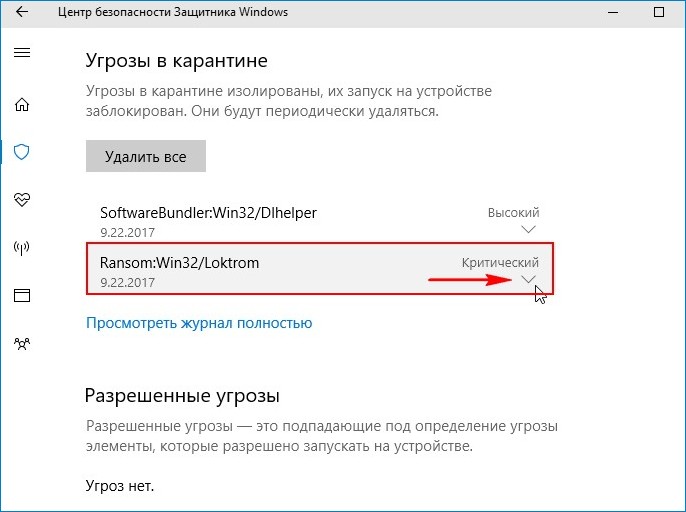
 Вызываем ее сочетанием клавиш Win
+R
. Когда окошко появится, впишите в него слово regedit и нажмите Enter.
Вызываем ее сочетанием клавиш Win
+R
. Когда окошко появится, впишите в него слово regedit и нажмите Enter. Для этого используем комбинацию кнопок Win
+R
, а затем вводим в появившееся окошко оператор msc и жмем «ОК».
Для этого используем комбинацию кнопок Win
+R
, а затем вводим в появившееся окошко оператор msc и жмем «ОК». д.
д. Возможно, появится сообщение о том, что на вашем устройстве обнаружена вредоносная программа, или в системе безопасности Windows появляется сообщение о том, что требуется дополнительная очистка.
Возможно, появится сообщение о том, что на вашем устройстве обнаружена вредоносная программа, или в системе безопасности Windows появляется сообщение о том, что требуется дополнительная очистка.



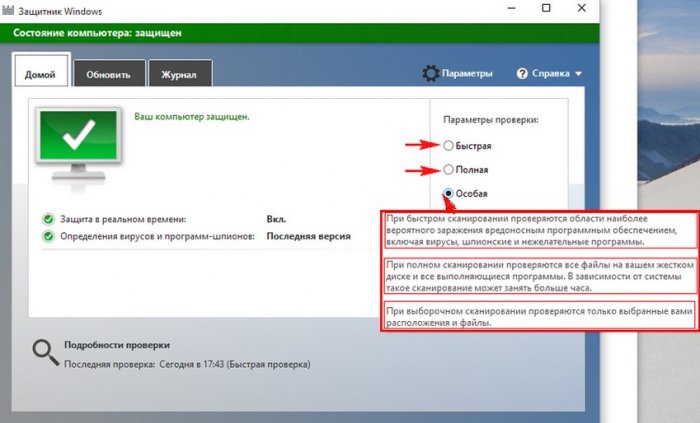 1 / 10
1 / 10

 1 и Windows 10 по умолчанию. На момент создания он был довольно обрезанным и малоэффективным, что вызвало бурю критики. Однако с тех пор он был серьезно улучшен, поэтому в 2021 году ему есть за что полюбить. Тем более, что он стал одним из лучших бесплатных антивирусов в своем сегменте.
1 и Windows 10 по умолчанию. На момент создания он был довольно обрезанным и малоэффективным, что вызвало бурю критики. Однако с тех пор он был серьезно улучшен, поэтому в 2021 году ему есть за что полюбить. Тем более, что он стал одним из лучших бесплатных антивирусов в своем сегменте.
 Защитник Windows 10 отлично справляется с обнаружением и устранением большинства киберугроз. Это подтверждают крупнейшие мировые независимые испытательные лаборатории.
Защитник Windows 10 отлично справляется с обнаружением и устранением большинства киберугроз. Это подтверждают крупнейшие мировые независимые испытательные лаборатории. При этом он «обнаружил» 2 поддельные угрозы — безобидные программы, помеченные как подозрительные.
При этом он «обнаружил» 2 поддельные угрозы — безобидные программы, помеченные как подозрительные. Он предлагает некоторые весьма полезные дополнения, которые обычно встречаются в премиальных AV-продуктах. В частности, стоит упомянуть возможности встроенного межсетевого экрана и родительского контроля.
Он предлагает некоторые весьма полезные дополнения, которые обычно встречаются в премиальных AV-продуктах. В частности, стоит упомянуть возможности встроенного межсетевого экрана и родительского контроля.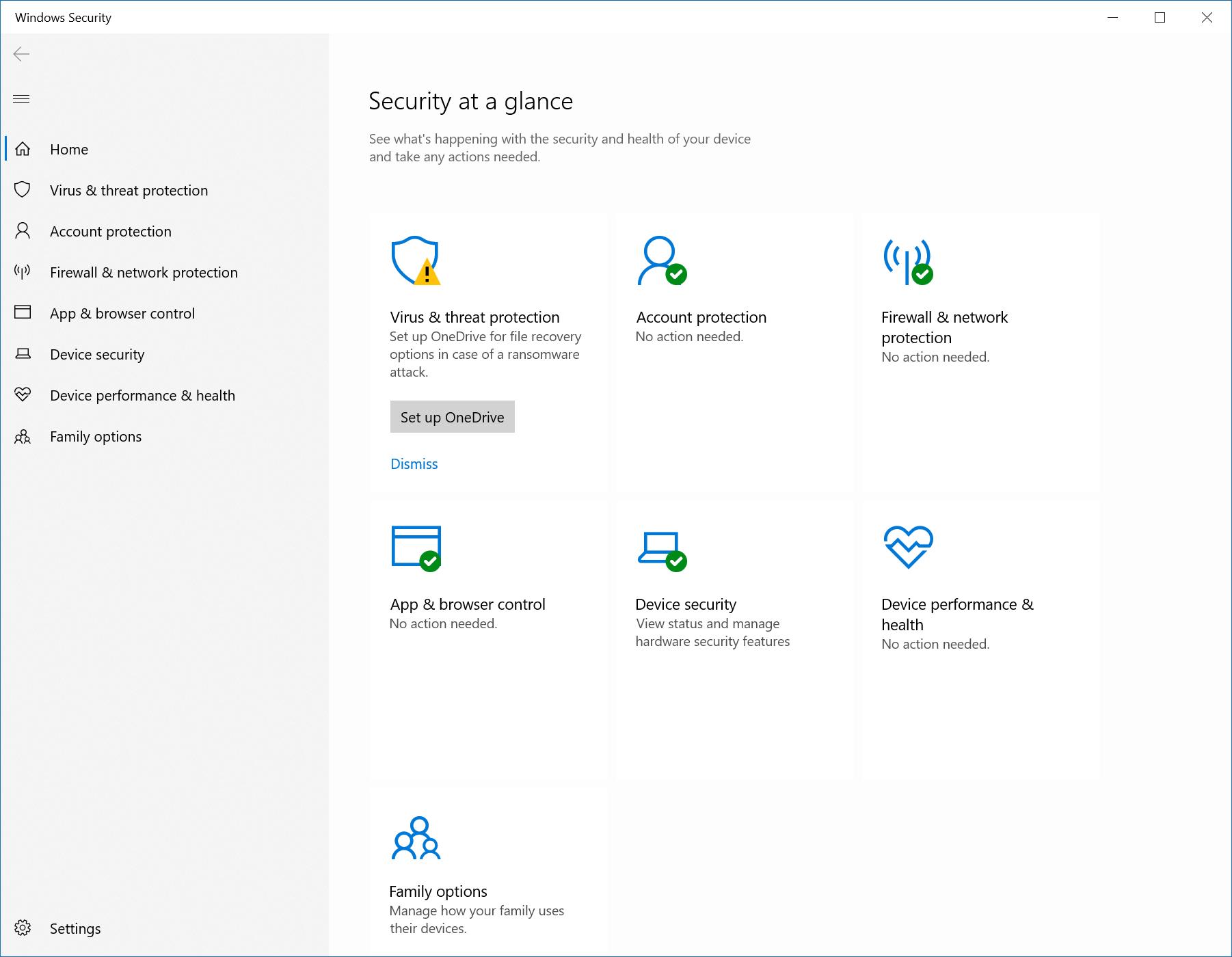
 Эта новая функция теперь доступна как в бесплатной, так и в коммерческой версиях Microsoft Defender. Пользователям не нужно ничего делать, чтобы активировать его: защита от изменений автоматически «сработает», как только они обновят антивирус.
Эта новая функция теперь доступна как в бесплатной, так и в коммерческой версиях Microsoft Defender. Пользователям не нужно ничего делать, чтобы активировать его: защита от изменений автоматически «сработает», как только они обновят антивирус.
 Предупреждение: установка этого продукта может быть сложной задачей для людей, не ориентированных на технические знания. Так что лучше обратиться за помощью, если вы не уверены.
Предупреждение: установка этого продукта может быть сложной задачей для людей, не ориентированных на технические знания. Так что лучше обратиться за помощью, если вы не уверены.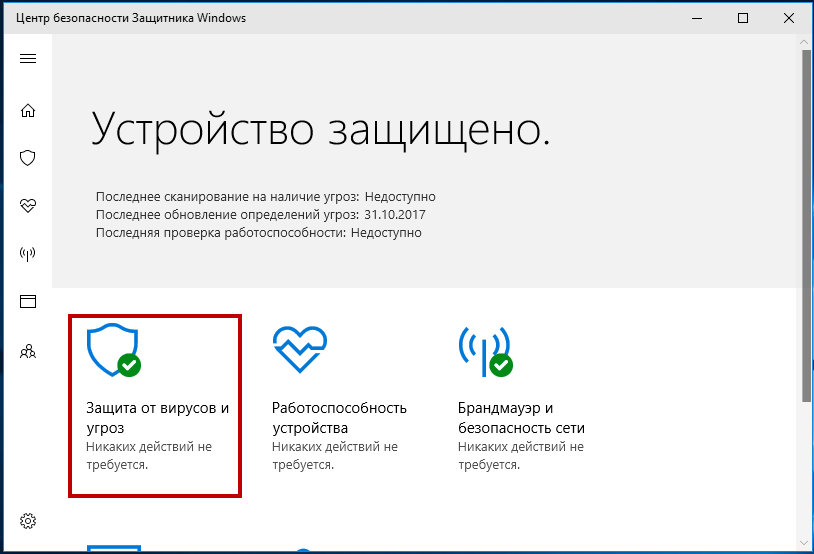

Ваш комментарий будет первым